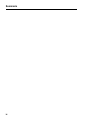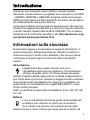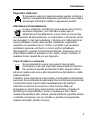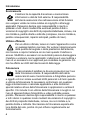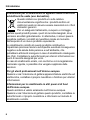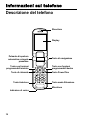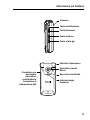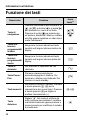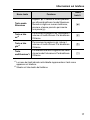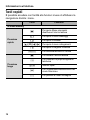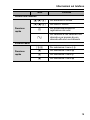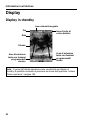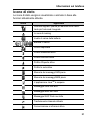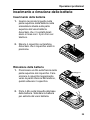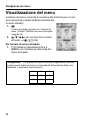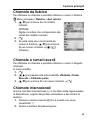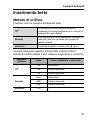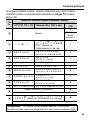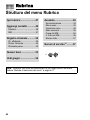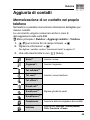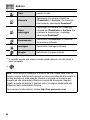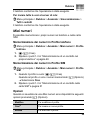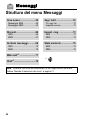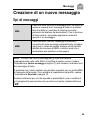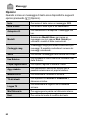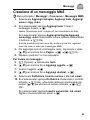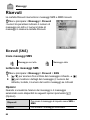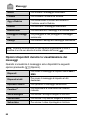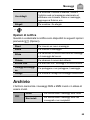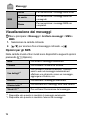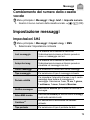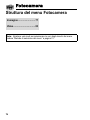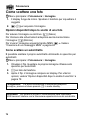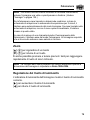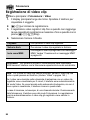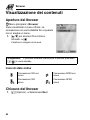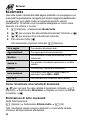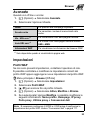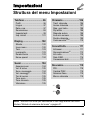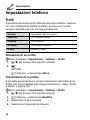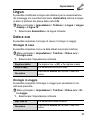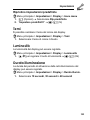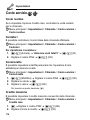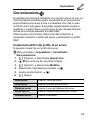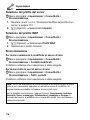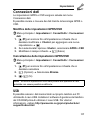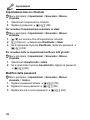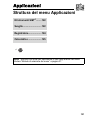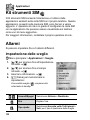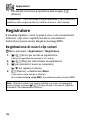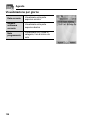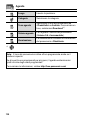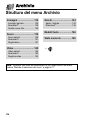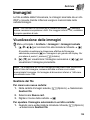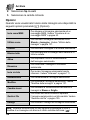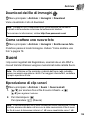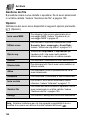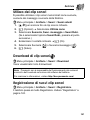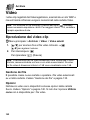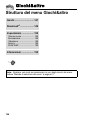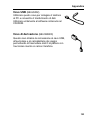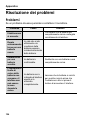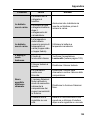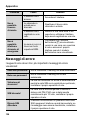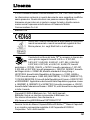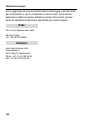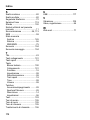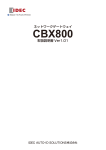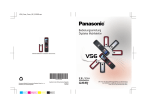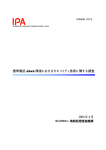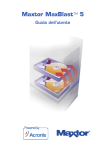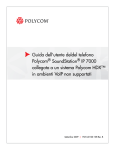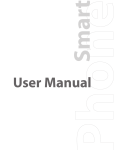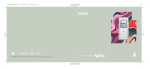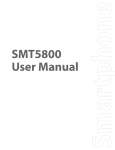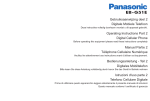Download SA6 OI - Instructions Manuals
Transcript
SA6
Istruzioni d’uso
Sommario
Sommario......................... i
Introduzione.................... 1
Informazioni sulla sicurezza ... 1
Cura e manutenzione............. 7
SAR........................................ 9
Informazioni sul manuale ..... 11
Informazioni sul
telefono ...................... 14
Descrizione del telefono....... 14
Funzione dei tasti ................. 16
Display ................................. 20
DRM ..................................... 22
Indicatore/spia luminosa ...... 23
Operazioni preliminari . 24
Installazione della carta SIM e
della batteria..................... 24
Come caricare la batteria ..... 26
Apertura e chiusura del
telefono ............................ 28
Accensione e spegnimento del
telefono ............................ 28
Navigazione dei menu.. 29
Struttura del menu
principale .......................... 29
Visualizzazione del menu..... 30
Navigazione delle
applicazioni ...................... 31
Funzioni principali.........32
Come effettuare una
chiamata ...........................32
Come rispondere ad una
chiamata ...........................34
Modo Silenzioso ...................36
Segreteria .............................36
Funzioni durante la
chiamata ...........................37
Funzioni durante più
chiamate ...........................39
Inserimento testo ..................41
Rubrica ...........................46
Struttura del menu Rubrica...46
Visualizzazione della
Rubrica .............................47
Come effettuare una chiamata
dalla Rubrica .....................48
Aggiunta di contatti ...............49
Modifica di una scheda della
Rubrica .............................51
Registro chiamate.................52
Numeri brevi .........................53
Gruppi ...................................54
Avanzate...............................54
Numeri di servizio ................57
Messaggi ........................58
Struttura del menu
Messaggi ..........................58
Creazione di un nuovo
messaggio ........................59
i
Sommario
Ricezione di messaggi..........64
Ricevuti.................................66
Archivio.................................69
Web mail...............................71
Chat ......................................72
Segreteria telefonica.............72
Impostazione messaggi........73
Stato memoria ......................75
Fotocamera ................... 76
Struttura del menu
Fotocamera.......................76
Immagine..............................77
Video ....................................83
Browser ......................... 87
Struttura del menu Browser..87
Impostazione del Browser ....87
Visualizzazione dei
contenuti ...........................88
Opzioni del browser..............89
Impostazioni.................. 95
Struttura del menu
Impostazioni......................95
Impostazioni telefono............96
Imposta display...................102
Suoni e allarmi....................104
Impostazione delle
chiamate .........................106
Connettività.........................111
Sicurezza............................118
Applicazioni ................ 121
Struttura del menu
Applicazioni.....................121
ii
Kit strumenti SIM................ 122
Allarmi ................................ 122
Registratore........................ 124
Calcolatrice ........................ 125
Agenda ........................ 126
Consultazione del
calendario....................... 126
Creazione di eventi nel
Calendario ...................... 129
Gestione degli eventi del
calendario....................... 131
Archivio ....................... 134
Struttura del menu
Archivio........................... 134
Immagini............................. 135
Suoni .................................. 139
Video .................................. 142
Giochi ................................. 143
Modelli testo ....................... 144
Stato memoria.................... 145
Giochi&altro ................ 146
Struttura del menu
Giochi&altro.................... 146
Giochi ................................. 147
Download dei giochi ........... 149
Impostazioni ....................... 150
Informazioni........................ 150
Appendice ................... 151
Accessori............................ 151
Risoluzione dei problemi .... 154
Glossario dei termini .......... 157
Caratteristiche tecniche...... 159
Sommario
Licenza ........................ 161
Garanzia europea ....... 165
Indice ........................... 170
iii
Sommario
iv
Introduzione
Grazie per aver acquistato questo telefono cellulare digitale
Panasonic. Questo telefono è progettato per funzionare su reti GSM
– GSM900, GSM1800 e GSM1900. Supporta inoltre la tecnologia
GPRS per trasmissione di dati a pacchetti. Accertarsi che la batteria
sia completamente carica prima dell’uso.
La Panasonic Mobile Communications Development of Europe Ltd.
dichiara che l’apparecchio EB-SA6 è conforme ai requisiti essenziali
e ad altri requisiti rilevanti della direttiva 1999/5/EC. Per la relativa
dichiarazione di conformità consultare il sito http://panasonic.co.jp/
pmc/products/en/support/index.html
Informazioni sulla sicurezza
È necessario leggere e comprendere le seguenti informazioni, in
quanto forniscono i dettagli essenziali per utilizzare il telefono in
maniera sicura per l’utente e per l’ambiente, oltre che per potersi
conformare ai requisiti legali in materia di utilizzo dei telefoni
cellulari.
Alimentazione
L’apparecchio deve essere caricato solo con il
caricabatterie approvato per garantirne il funzionamento
ottimale ed evitare danni. Un utilizzo diverso da quanto
indicato invalida qualsiasi approvazione conferita all’apparecchio e
può inoltre essere pericoloso. Quando si viaggia all’estero accertarsi
che la tensione del caricabatterie da viaggio sia compatibile con
quella locale. Un caricabatterie da viaggio (EB-CA001xx*) viene
fornito nel Kit principale.
Nota* xx identifica la regione del caricabatterie, ad es. CN, UK, UE,
AU, US.
Batteria
L’uso di una batteria diversa da quella raccomandata dal
produttore può costituire un rischio per la sicurezza.
Se si utilizza una funzione che mantiene la luce della
tastiera accesa in modo continuo per lungo periodo di tempo, ad
1
Introduzione
esempio i giochi o il browser, la durata della batteria sarà
estremamente breve. Per prolungare la durata della batteria,
disattivare la retroilluminazione dei tasti. (Vedere
“Retroilluminazione tasti” a pagina 99.)
Non utilizzare questo telefono senza il coperchio della batteria montato.
Smaltimento della batteria
Non incenerire o gettare la batteria come un rifiuto normale.
La batteria deve essere smaltita in conformità con i
regolamenti locali e potrebbe essere riciclata.
Aereo
Durante i viaggi in aereo, è necessario spegnere il telefono
cellulare. Accertarsi che l’impostazione della funzione di
Sveglia non violi i regolamenti in materia con l’accensione
automatica del telefono in aereo o negli ospedali ecc. L’uso dei
telefoni cellulari in aereo potrebbe essere pericoloso per il
funzionamento dell’aereo stesso, interrompere la rete cellulare e
potrebbe essere illegale. La mancata osservanza di queste regole
può causare la sospensione o il rifiuto di erogare i servizi di telefonia
cellulare al trasgressore, un’azione legale o entrambe le misure.
Non usare
Si consiglia di non utilizzare l’apparecchio presso le
stazioni di rifornimento carburante. Si ricorda di osservare
le limitazioni per l’uso di apparecchi radio presso depositi di
carburante, stabilimenti chimici o aree in cui siano in atto operazioni
di detonazione. Non esporre mai la batteria a temperature estreme
(superiori ai 60°C).
Durante la guida
È essenziale che il conducente mantenga in qualsiasi
momento l’adeguato controllo dell’auto. Non utilizzare il
telefono durante la guida. Prima di utilizzare il telefono
parcheggiare l’auto in un luogo sicuro. Non parlare nel microfono
dell’auricolare se ciò può distrarre dalla guida. Essere sempre a
conoscenza di tutte le disposizioni relative all’uso dei telefoni cellulari
vigenti nell’area in cui si sta guidando e osservarle senza eccezione.
2
Introduzione
Dispositivi elettronici
È necessario usare la massima cautela quando si utilizza il
telefono in prossimità di dispositivi personali per uso medico,
ad esempio stimolatori cardiaci o apparecchi acustici.
Attrezzatura di riscaldamento
In caso il telefono, la batteria o gli accessori per la carica
dovessero bagnarsi, non utilizzare nessun tipo di
attrezzatura di riscaldamento, come il forno a microonde,
un contenitore ad alta pressione, un essiccatore o strumento simile
per asciugarli. In tali casi la batteria, il telefono e/o l’attrezzatura di
carica potrebbero subire delle perdite, riscaldarsi, espandersi,
esplodere e/o prendere fuoco. Inoltre, il prodotto o gli accessori
potrebbero generare dei fumi e i circuiti elettrici potrebbero
danneggiarsi e causare funzionamenti difettosi. Panasonic non si
ritiene responsabile di qualsiasi e tutti i danni, diretti o indiretti, in
qualsiasi modo causati da un uso improprio.
Copie di riserva e sicurezza
Si raccomanda di creare una copia di riserva delle
informazioni e dei dati importanti memorizzati nel telefono.
Per evitare la perdita accidentale di dati, seguire tutte le
istruzioni relative alla cura e alla manutenzione del telefono e della
relativa batteria.
Il telefono ha la capacità di memorizzare e trasmettere informazioni
personali. Si raccomanda di assicurarsi che le informazioni personali
o finanziarie siano memorizzate separatamente dal telefono.
Utilizzare le funzioni di sicurezza, come il blocco SIM, per
proteggere le informazioni memorizzate nel telefono. Panasonic
declina ogni responsabilità in merito a qualsiasi e tutti i danni
risultanti da perdita di dati, incluse (senza limitazione) perdite dirette
e indirette (comprese, ma non limitate a, perdite consequenziali,
risparmi anticipati, perdite di ricavi).
3
Introduzione
Scaricamento
Il telefono ha la capacità di scaricare e memorizzare
informazioni e dati da fonti esterne. È responsabilità
dell’utente assicurarsi che nell’esecuzione di tali funzioni
non vengano violate le norme relative al copyright o altre leggi
applicabili. Panasonic declina ogni responsabilità in merito a
qualsiasi e tutti i danni risultanti da eventuali perdite di dati o
violazioni di copyright o dei diritti di proprietà intellettuale, incluse, ma
non limitate a, perdite dirette e indirette (comprese, ma non limitate a,
perdite consequenziali, risparmi anticipati, perdite di ricavi).
Utilizzo efficiente
Per un utilizzo ottimale, tenere in mano l’apparecchio come
un qualsiasi telefono normale. Per evitare il deterioramento
della qualità del segnale o delle prestazioni dell’antenna,
non toccare o coprire l’antenna con le mani quando il telefono è
acceso. Modifiche o accessori non autorizzati possono danneggiare
il telefono e violare le norme applicabili. L’adozione di una modifica o
l’uso di un accessorio non approvati può invalidare la garanzia. Ciò
non ha effetto sui diritti dell’utente sanciti dalla legge.
Fotocamera
Si raccomanda di adottare le dovute precauzioni per l’uso
della fotocamera interna. È responsabilità dell’utente
assicurarsi di avere l’autorizzazione a fotografare persone
e oggetti e di non violare eventuali diritti personali o di terzi quando
si utilizza la fotocamera. È necessario conformarsi con qualsiasi
legge internazionale o nazionale applicabile o altre limitazioni
speciali relative all’uso della fotocamera in applicazioni e ambienti
specifici. Ciò include il non utilizzo della fotocamera in luoghi in cui
l’uso di apparecchiature fotografiche e video potrebbe essere
proibito. Panasonic declina ogni responsabilità in merito a qualsiasi
e tutti i danni in qualsiasi modo risultanti da violazioni di copyright o
dei diritti di proprietà intellettuale, incluse, ma non limitate a, le
perdite dirette e indirette. Non lasciare la fotocamera esposta alla
luce diretta del sole, poiché ciò può influire negativamente sul
funzionamento.
4
Introduzione
Altre informazioni importanti
Il display a cristalli liquidi (LCD) si basa su una tecnologia di
produzione ad alta precisione, e in alcuni casi i pixel potrebbero
risultare più chiari o scuri. Ciò è dovuto alle caratteristiche del
display LCD e non è un difetto di produzione.
Questo telefono cellulare è progettato, costruito e testato per
garantirne la conformità con le specifiche inerenti le indicazioni per
l’esposizione alle radiofrequenze applicabili al momento della
fabbricazione, in conformità con le normative UE, USA FCC e ACA
australiane.
Utilizzare il telefono solo con gli accessori approvati da Panasonic
per garantire prestazioni ottimali ed evitare che questo si danneggi.
Panasonic non è responsabile dei danni causati dall’uso di
accessori non approvati da Panasonic.
Questo telefono deve essere utilizzato in conformità con tutte le
leggi internazionali o nazionali applicabili o le altre restrizioni speciali
relative al suo impiego in applicazioni e ambienti specifici. Ciò
include in via non limitativa l’utilizzo all’interno di ospedali, aerei, alla
guida e in qualsiasi altra situazione in cui tali restrizioni siano valide.
Alcuni tra i contenuti descritti nel presente manuale sono soggetti a
modifica senza preavviso.
5
Introduzione
Informazioni per lo smaltimento di apparecchiature elettriche
ed elettroniche usate (uso domestico)
Questo simbolo sui prodotti e/o sulla relativa
documentazione significa che i prodotti elettrici ed
elettronici usati non devono essere mescolati con i rifiuti
domestici generici.
Per un adeguato trattamento, recupero e riciclaggio,
portare questi prodotti presso i punti di raccolta designati, dove
verranno accettati gratuitamente. In alternativa, in alcuni paesi è
possibile restituire i prodotti al rivenditore locale al momento
dell’acquisto di un nuovo prodotto equivalente.
Lo smaltimento corretto di questo prodotto contribuirà a
risparmiare preziose risorse e ad impedire eventuali conseguenze
negative sulla salute delle persone e sull’ambiente, che
potrebbero altrimenti insorgere in caso di smaltimento inadeguato
dei rifiuti. Contattare le autorità locali per ulteriori informazioni sui
punti di raccolta designati più vicini.
In caso di smaltimento errato, non conforme con la legislazione
nazionale vigente, è possibile che vengano applicate delle
sanzioni.
Per gli utenti professionali nell’Unione europea
Qualora vi sia l’intenzione di gettare apparecchiature elettriche ed
elettroniche, contattare il proprio rivenditore o fornitore per ulteriori
informazioni.
Informazioni per lo smaltimento in altri paesi al di fuori
dell’Unione europea
Questo simbolo è valido solamente nell’Unione europea.
Qualora vi sia l’intenzione di gettare questo prodotto, contattare le
autorità locali o il proprio rivenditore e informarsi sul metodo di
smaltimento corretto.
6
Introduzione
Cura e manutenzione
La pressione di uno qualsiasi dei tasti può produrre un
segnale acustico molto forte. Non tenere il telefono vicino
all’orecchio mentre si premono i tasti.
Le temperature estreme possono influire
temporaneamente sul funzionamento del telefono. Ciò è
normale e non indica un guasto dell’apparecchio. La
qualità del display può alterarsi se il telefono cellulare
viene utilizzato in ambienti con temperature superiori ai
40°C per un lungo periodo di tempo.
Non modificare o smontare l’apparecchio. Al suo interno
non vi sono componenti riparabili dall’utente.
Non sottoporre l’apparecchio a vibrazioni o scosse
eccessive. Non far cadere la batteria.
Evitare il contatto con liquidi o umidità. Se l’attrezzatura
dovesse bagnarsi, smontare immediatamente la batteria e
il caricabatterie. Tenere il telefono asciutto.
Non lasciare l’apparecchio esposto alla luce diretta del
sole o in un luogo umido, polveroso o caldo. Non gettare
mai una batteria nel fuoco, poiché potrebbe esplodere.
Tenere l’apparecchio e la batteria lontani da oggetti
metallici che potrebbero inavvertitamente andare a
contatto con i terminali.
Le batterie possono causare danni materiali, infortuni o
ustioni se i terminali vanno a contatto con materiali
conduttori (quali gioielli metallici, chiavi, ecc.).
7
Introduzione
Caricare sempre la batteria in luoghi ben ventilati, non
soggetti alla luce diretta del sole, a temperature comprese
tra +5°C e +35°C. La batteria non può essere ricaricata se
la temperatura non rientra in tale gamma.
Quando si collega il telefono a un dispositivo esterno,
leggere le istruzioni d’uso dell’apparecchio per effettuare
un collegamento corretto e adottare le precauzioni di
sicurezza necessarie. Assicurarsi che il telefono sia
compatibile con il prodotto a cui viene collegato.
Per lo smaltimento di qualsiasi materiale di imballaggio o
apparecchio usato, contattare le autorità locali per
ottenere informazioni sulle possibilità di riciclaggio.
8
Introduzione
SAR
QUESTO MODELLO SI CONFORMA ALLE LINEE GUIDA
INTERNAZIONALI PER L’ESPOSIZIONE ALLE ONDE RADIO e ai
requisiti della direttiva UE 1999/5/EC.
Il Vostro telefono cellulare è un ricetrasmettitore radio. Esso è stato
progettato per non superare i limiti di esposizione alle onde radio
previsti dalle linee guida internazionali. Tali linee guida sono state
messe a punto dall’organizzazione scientifica indipendente ICNIRP e
prevedono margini di sicurezza atti a garantire la protezione di tutte le
persone, indipendentemente dall’età e dallo stato di salute. Inoltre,
queste linee guida costituiscono la base dei regolamenti e delle
normative internazionali sull’esposizione a RF (frequenze radio).
Le linee guida adottano un’unità di misura nota come Tasso di
assorbimento specifico o SAR. Il limite SAR per i dispositivi cellulari
è 2 W/kg e il valore SAR massimo per questo dispositivo quando
sottoposto a prova a contatto con l’orecchio, per la conformità con lo
standard, era 0,802 W/kg. Poiché i dispositivi cellulari offrono una
gamma di funzioni, essi possono essere utilizzati in altre posizioni,
ad es. a contatto con il corpo come descritto nella guida per l’utente.
Per il funzionamento a contatto con il corpo, questo telefono è stato
sottoposto a prova e si conforma alle linee guida sull’esposizione a
RF quando viene utilizzato con l’accessorio Panasonic realizzato
per questo prodotto o quando viene utilizzato con un accessorio che
non contiene metallo e che mantiene il telefono a 1,5 cm dal corpo.
In tal caso, il valore SAR di prova più elevato è 0,39 W/kg.
Poiché il SAR viene misurato utilizzando la potenza di trasmissione
massima dei dispositivi, il valore SAR effettivo di questo dispositivo
durante il funzionamento è solitamente inferiore a quello indicato
sopra. Ciò è dovuto ai cambiamenti automatici nel livello di potenza
del dispositivo affinché questo utilizzi solamente la quantità minima
richiesta per comunicare con la rete.
9
Introduzione
L’Organizzazione mondiale della sanità ha affermato che le
informazioni scientifiche attuali non indicano la necessità di nessuna
precauzione speciale per l’uso dei dispositivi cellulari e specifica che
per ridurre la propria esposizione è necessario limitare la durata
delle chiamate o utilizzare un dispositivo vivavoce che consenta di
mantenere il telefono lontano dalla testa e dal corpo.
Per informazioni aggiuntive consultare i siti web:
Organizzazione mondiale della sanità (http://www.who.int/emf)
ICNIRP (http://www.icnirp.org)
Panasonic (http://panasonic.co.jp/pmc/products/en/support/
index.html)
10
Introduzione
Informazioni sul manuale
Simboli utilizzati nel presente manuale
I simboli che seguono vengono utilizzati nel presente manuale per
rappresentare una disponibilità limitata della funzione o servizio.
= A seconda della propria carta SIM.
= A seconda della disponibilità della rete.
= A seconda del proprio operatore di rete. Il servizio potrebbe
essere disponibile solamente con abbonamento.
Elementi grafici
Gli elementi grafici presenti in questo manuale hanno solo uno
scopo illustrativo e potrebbero differire dagli elementi effettivi del
telefono e/o grafici in esso visualizzati. Panasonic si riserva il diritto
di modificare le informazioni contenute in questo manuale senza
preavviso.
Tasti
I tasti indicati nel presente manuale potrebbero differire da quelli
effettivamente presenti sul proprio telefono. Fare riferimento a
pagina 16 per le icone che rappresentano i tasti nel presente
manuale.
11
Introduzione
Come leggere il presente manuale
<Esempio> Selezioni fisse nel menu Impostazioni a pagina 119.
Questa funzione dipende dalla carta SIM. Per altri simboli, fare
riferimento a pagina 11.
d Navigazione dei menu
Prima di eseguire i punti, accedere al Menu principale, quindi
spostarsi tra i sottomenu descritti accanto all’icona d. “>” significa
“scorrere il menu e selezionare”.
12
Introduzione
Nell’esempio:
Da Menu principale, premere Tasto di navigazione (su/giù/sinistra/
destra) per scorrere fino a Impostazioni e premere Tasto di
navigazione (centro). Premere Tasto di navigazione (su/giù) per
scorrere fino a Sicurezza e premere Tasto di navigazione (centro) o
Tasto con funzioni programmabili sinistro (Ok)*1. Premere Tasto di
navigazione (su/giù) per scorrere fino a Selezioni fisse e premere
Tasto di navigazione (centro) o Tasto con funzioni programmabili
sinistro (Ok)*1. È possibile anche selezionare Selezioni fisse
premendo [D].
Adesso è possibile proseguire al punto 1:
1. Premere Tasto di navigazione (su/giù) per scorrere fino a
Attiva o Disattiva, quindi premere Tasto di navigazione
(centro) o Tasto con funzioni programmabili sinistro (Ok)*1
2. Digitare il codice PIN2 (4-8 cifre), quindi premere Tasto di
navigazione (centro) o Tasto con funzioni programmabili
sinistro (OK)*1
*1 La parola viene visualizzata nell’angolo inferiore sinistro del display,
indicando il comando che il tasto impartisce al telefono quando lo si
preme.
Nota: Esistono vari modi per selezionare le voci dagli elenchi dei menu.
Vedere “Metodo di selezione del menu” a pagina 31.
13
Informazioni sul telefono
Descrizione del telefono
Ricevitore
Display
Pulsante di apertura
automatica a singola
pressione
Tasto con funzioni
programmabili sinistro
Tasto di chiamata
Tasto Asterisco
Tasto di navigazione
Tasto con funzioni
programmabili destro
Tasto Power/Fine
Tasto modo Silenzioso
Microfono
Indicatore di carica
14
Informazioni sul telefono
Vivavoce
Tasto multifunzione
Porta infrarossi
Tasto a lato su
Tasto a lato giù
Obiettivo fotocamera
Connettore per
auricolare/
Connettore
caricabatterie/
Connettore di
trasmissione dati
Interruttore modo
Macro
Specchio autoritratto
Indicatore/spia
luminosa
15
Informazioni sul telefono
Funzione dei tasti
Funzione
Icona
tasto*1
Tasto di
navigazione
Premere i bordi esterni per scorrere in su
[1], giù [2], a sinistra [3] o a destra [4]
per spostarsi tra i menu e nel testo.
Premere al centro [0] per selezionare
un’opzione, disattivare l’Allarme, scattare
una foto oppure registrare un video clip in
modo Fotocamera.
[1] [2]
[3] [4]
[0]
Tasto con
funzioni
programmabili
sinistro
Eseguire le funzioni indicate nel testo
riportato nell’angolo inferiore sinistro del
display.
[5]
Tasto con
funzioni
programmabili
destro
Eseguire le funzioni indicate nel testo
riportato nell’angolo inferiore destro del
display.
[6]
Tasto di
chiamata
Per effettuare o rispondere ad una
chiamata.
[q]
Tasto Power/
Fine
Premere e tenere premuto per
accendere/spegnere il telefono. Per
terminare o rifiutare una chiamata. Per
ritornare in modo standby.
[Y]
Tasti numerici
Per inserire i numeri e i caratteri. Premere
e tenere premuto [S] - [K] per la
composizione dei numeri brevi. Premere
e tenere premuto [L] per digitare il
prefisso internazionale (+).
[L] a [K]
Tasto
Asterisco
Digitare “e”. Nel modo di scrittura del
testo, premere per cambiare il carattere
maiuscolo/minuscolo oppure premere e
tenere premuto per modificare il metodo
di inserimento.
[e]
Nome tasto
16
Informazioni sul telefono
Funzione
Icona
tasto*1
Tasto modo
Silenzioso
Digitare “r”. Premere e tenere premuto
per attivare/disattivare il modo Silenzioso.
Quando si digita un numero telefonico,
premere e tenere premuto per inserire
una pausa (p).
[r]
Tasto a lato
su*2
Per scorrere la pagina in su, aumentare il
volume o il livello di zoom. Per disattivare
l’Allarme.
[O]
Tasto a lato
giù*2
Per scorrere la pagina in giù, ridurre il
volume o il livello di zoom. Per disattivare
l’Allarme.
[P]
Tasto
multifunzione*2
Per scattare una foto o registrare un video
clip nel modo Fotocamera. Per disattivare
l’Allarme.
[U]
Nome tasto
*1 Le icone dei tasti indicate nella tabella rappresentano i tasti come
appaiono sul telefono.
*2 Situato sul lato destro del telefono.
17
Informazioni sul telefono
Tasti rapidi
È possibile accedere con facilità alle funzioni invece di effettuare la
navigazione tramite i menu.
Tasto
Funzione
In modo standby
Pressione
rapida
Pressione
lunga
18
[0]
Per aprire Menu principale/
disattivare il blocco tastiera
[5]
Per aprire il menu Messaggi
[6]
Per aprire il browser
[1]9[2]9[3]9[4]
Per aprire il menu collegamenti
[q]
Per aprire il Registro chiamate
[O]9[P]
Per aumentare/ridurre il volume
[0]
Per attivare il blocco tastiera
[A]
Per chiamare la propria segreteria
telefonica
[S]-[K]
Numeri rapidi
[r]
Per l’inserimento/disinserimento del
modo Silenzioso
[U]
Per passare al modo Immagine
Informazioni sul telefono
Tasto
Funzione
Durante una chiamata
[1]9[4]9[O]
[2]9[3]9[P]
Pressione
rapida
Per aumentare il volume
Per ridurre il volume
[U]
Per avviare/interrompere la
registrazione dei suoni
[q]
Per trattenere e non trattenere una
chiamata o per passare da una
chiamata attiva ad una trattenuta
In elenco Menu
[A]-[K]
Pressione
rapida
Per selezionare il menu A-K
[e]
Per selezionare il menu e
[L]
Per selezionare il menu L
[r]
Per selezionare il menu r
19
Informazioni sul telefono
Display
Display in standby
Icona intensità segnale
Ora
Data
Icona livello di
carica batteria
Sfondo
Area di selezione
tasto con funzioni
programmabili
sinistro
Area di selezione
tasto con funzioni
programmabili
destro
Nota: Il nome dell’attuale operatore viene visualizzato sul display di
standby. È possibile cambiare la posizione del nome dell’operatore. Vedere
“Nome operatore” a pagina 104.
20
Informazioni sul telefono
Icone di stato
Le icone di stato vengono visualizzate o animate in base alle
funzioni attualmente attivate.
Icona
Significato
Intensità segnale: quante più barrette sono visibili
tanto più forte sarà il segnale
In zona di roaming
Livello di carica della batteria
Batteria in carica
GPRS disponibile
Profilo Silenzioso attivo
Profilo Riunione attivo
Profilo All’aperto attivo
Profilo In auto attivo
Memoria dei messaggi SMS piena
Memoria dei messaggi MMS piena
L’applicazione JavaTM è sospesa
Messaggio SMS non letto
Messaggio MMS non letto
Messaggio WAP Push non letto
Trasferimento chiamate attivato
Comunicazione a infrarossi attiva
21
Informazioni sul telefono
Icona
Significato
Connessione USB disponibile
Ricevuto nuovo messaggio in segreteria telefonica
Tutti i toni disinseriti
Vibrazione attiva
Sveglia impostata
Connessione CSD non sicura
Connessione CSD sicura
Connessione GPRS non sicura
Connessione GPRS sicura
Blocco tastiera attivato
DRM
Il telefono è dotato della tecnologia DRM (Digital Right
Management) per controllare operazioni quali l’invio di suonerie,
immagini e clip sonori scaricati ad altre persone. I file scaricati e
indicati dall’icona ( ) possono essere utilizzati attenendosi alle
restrizioni imposte dai fornitori. Tali restrizioni includono l’uso di tali
file solo per un periodo di tempo limitato o per un numero specificato
di volte.
Per verificare lo stato dei propri diritti, ad es. la data di scadenza o il
numero di volte in cui è possibile utilizzarli, vedere l’impostazione
Dettagli a pagina 136, 140 e 147. Per maggiori informazioni,
contattare il proprio operatore di rete.
22
Informazioni sul telefono
Indicatore/spia luminosa
L’Indicatore/spia luminosa lampeggia o rimane acceso quando si
verificano gli eventi indicati nella tabella di seguito.
Per specificare i colori di illuminazione per gli eventi, vedere
“Illuminazione” a pagina 98.
Funzioni
Quando si riceve una chiamata/in
caso di chiamate perse
Quando si riceve un messaggio
SMS/MMS
Descrizione
Lampeggia o si illumina nel colore
selezionato.
Per impostare un colore di
illuminazione differente per i
rispettivi contatti, vedere
“Memorizzazione di un contatto nel
proprio telefono” a pagina 49.
Quando si riceve un messaggio
WAP Push
Quando è in corso una
conversazione
Lampeggia o si illumina nel colore
selezionato.
Quando il flip è chiuso
Quando la batteria è in carica
Durante il trasferimento dei dati
Notifica evento programmato
Sveglia
Lampeggia nel colore specificato.
Si illumina nel colore specificato.
Vedere “Creazione di eventi nel
Calendario” a pagina 129 o
“Impostazione della sveglia" a
pagina 122.
Nota: Se l’Indicatore/spia luminosa è impostato su attivato per la carica
della batteria e il telefono è acceso, l’Indicatore/spia luminosa si illumina
durante la carica. Se il telefono è spento, l’Indicatore/spia luminosa non si
illumina.
23
Operazioni preliminari
Installazione della carta SIM e della
batteria
La carta SIM (modulo identificativo abbonato) e la batteria devono
essere installate prima di utilizzare il telefono.
Prima di usare la carta SIM e la batteria, accertarsi che il telefono sia
spento e che il caricabatterie sia scollegato dal telefono.
Inserimento e rimozione della carta SIM
Vedere “Inserimento e rimozione della batteria” a pagina 25 per
rimuovere il coperchio della batteria e la batteria.
Inserimento della carta SIM
Posizionare la carta SIM come
indicato, con i contatti dorati verso il
basso e l’angolo smussato ruotato a
destra. Inserire con attenzione la carta
SIM nella relativa fessura in modo che
sia correttamente posizionata.
Rimozione della carta SIM
Posizionare un dito sul bordo inferiore
della carta SIM ed estrarla
gentilmente.
24
Operazioni preliminari
Inserimento e rimozione della batteria
Inserimento della batteria
1. Inserire le piccole linguette nella
parte superiore della batteria nella
scanalatura situata sulla parte
superiore del vano batteria.
Accertarsi che i 3 contatti dorati
siano in linea con i 3 pin d’oro sul
telefono.
2. Riporre il coperchio sul telefono.
Accertarsi che il coperchio scatti in
posizione.
Rimozione della batteria
1. Posizionare un dito sulla freccia nella
parte superiore del coperchio. Fare
scorrere il coperchio leggermente
verso la parte inferiore del telefono,
quindi sollevare il coperchio.
2. Porre il dito sulla linguetta alla base
della batteria. Sollevare la batteria
per estrarla dal vano batteria.
25
Operazioni preliminari
Come caricare la batteria
Il vostro telefono può essere caricato sia quando è acceso che
quando è spento. Il telefono può essere utilizzato anche durante la
carica.
Accertarsi che la batteria sia inserita nel telefono prima di metterlo in
carica.
1. Aprire e tenere il coperchio del
connettore.
Collegare il caricabatterie al
connettore caricabatterie,
quindi collegarlo alla presa di
alimentazione principale.
2. Una volta terminata la carica,
scollegare il caricabatterie
dalla presa di alimentazione
principale prima di scollegare
il connettore dal telefono.
Tenere il coperchio del
connettore e premere e tenere
premuti i pulsanti di rilascio su
entrambi i lati all’estremità del
connettore e tirare delicatamente per scollegare il
caricabatterie dal telefono.
Dopo aver rimosso il connettore del caricabatterie,
riposizionare il coperchio del connettore sulla presa.
Nota: NON forzare il connettore in quanto si potrebbe danneggiare il
telefono e/o il caricabatterie.
Se la batteria dovesse essere completamente scarica, potrebbero volerci
parecchi minuti prima che l’indicatore del livello di carica della batteria venga
visualizzato.
26
Operazioni preliminari
Indicatore del livello di carica della batteria
Durante la carica
A carica completata
L’Indicatore di carica si spegne al termine della carica.
Segnale batteria scarica
Quando il livello di carica della batteria è basso, viene visualizzato
un messaggio “Batteria scarica!” e il tono di avviso suona. Il
telefono si spegne automaticamente dopo il tono di avviso.
Ricaricare completamente la batteria. Se durante una
conversazione viene emesso il segnale di batteria scarica, mettere
in carica il telefono per poter continuare a parlare.
27
Operazioni preliminari
Apertura e chiusura del telefono
Il telefono può essere aperto
premendo Pulsante di apertura
automatica a singola pressione.
Pulsante di
apertura
automatica a
singola
pressione
Impostazione flip
Se l’opzione Flip attivo è impostata su Attivato (vedere pagina 108),
è possibile rispondere ad una chiamata aprendo il telefono e
terminarla chiudendolo.
Quando l’opzione SMS rapido è impostata su Attivato (vedere
pagina 74), è possibile visualizzare i nuovi messaggi SMS aprendo il
flip.
Accensione e spegnimento del
telefono
1. Premere e tenere premuto [Y] per alcuni secondi per
accendere il telefono
Potrebbe venire visualizzato un messaggio di saluto, dopo di che il
telefono passerà al modo standby.
2. Premere e tenere premuto [Y] per alcuni secondi per
spegnere il telefono
Nota: Se la carta SIM è protetta da PIN, verrà richiesto il codice PIN.
Digitare il codice PIN e [0]9[5] (OK). Vedere “Sicurezza” a pagina 118.
NON spegnere il telefono quando si ripristina/scarica/elimina un file o
durante l’esecuzione/chiusura di un’applicazione JavaTM.
28
Navigazione dei menu
Struttura del menu principale
Giochi&altro
Archivio
Giochi..................... 147
Download*1 ............ 149
Impostazioni ........... 150
Informazioni ........... 150
Immagini ................ 135
Suoni ..................... 139
Video ..................... 142
Giochi .................... 143
Modelli testo .......... 144
Stato memoria ....... 145
Fotocamera
Messaggi
Browser
Immagine ................. 77
Video ........................ 83
Crea nuovo.............. 59
Ricevuti.................... 66
Archivio messaggi ... 69
Web mail*1............... 71
Chat*1 ...................... 72
Segr. telef. ............... 72
Impost. msg. ........... 73
Stato memoria ......... 75
PANASONIC BOX ... 87
Applicazioni
Rubrica
Impostazioni
Apri rubrica .............. 47
Aggiungi contatto..... 49
Registro chiamate ... 52
Numeri brevi ............ 53
Vedi gruppi .............. 54
Avanzate.................. 54
Numeri di servizio*1*257
Telefono ................... 96
Display ................... 102
Suoni...................... 104
Chiamate ............... 106
Connettività .............111
Sicurezza ............... 118
Kit strumenti SIM*2 . 122
Sveglia ................... 122
Registratore ........... 124
Calcolatrice ............ 125
Agenda .............126
*1
*2
29
Navigazione dei menu
Visualizzazione del menu
Il sistema dei menu consente di accedere alle funzione per cui non
sono previsti dei pulsanti dedicati sulla tastiera.
In modo standby:
1. [0]
Il menu principale compare con 9 opzioni di
menu. (Vedere “Struttura del menu principale”
a pagina 29.)
2. [1929394] per scorrere fino al menu
richiesto 7 [0]9[5] (Ok)
Per tornare al menu principale:
1. [6] (Indietro) ripetutamente fino a
quando non compare la schermata del
menu principale
Collegamento: Per passare a e aprire una delle 9 applicazioni, premere
semplicemente il tasto numerico corrispondente alla posizione della voce
desiderata. Il sistema di numerazione è:
30
1
2
3
4
5
6
7
8
9
Navigazione dei menu
Navigazione delle applicazioni
Impostazioni correnti
Quando si evidenzia una voce nell’elenco dei menu, l’impostazione
corrente della voce viene visualizzata nella barra appena al di sopra
dell’elenco dei menu.
<Esempio>
Nel caso mostrato a destra, l’impostazione
corrente di Toni di avviso è “Disattivato”.
Metodo di selezione del menu
Vi sono svariati modi per selezionare le voci: utilizzando Tasto di
navigazione o Tasto con funzioni programmabili sinistro, o digitando
il numero richiesto, e o r assegnato alla voce.
<Esempio>
Per selezionare Toni di avviso nel display indicato sopra:
• [192] per scorrere fino a Toni di avviso 7 [0]
• [192] per scorrere fino a Toni di avviso 7 [5] (Ok)
• Premere il numero del menu [G]
Tasti corrispondenti ai numeri dei menu
•
•
•
•
[A]-[K]: Menu A-K
[e]: Menu e
[L]: Menu L
[r]: Menu r
Nota: Non sono disponibili i tasti di accesso diretto ai menu senza numeri/
simboli.
31
Funzioni principali
Nota: Esistono vari modi per selezionare le voci dagli elenchi dei menu.
Vedere “Metodo di selezione del menu” a pagina 31.
Come effettuare una chiamata
Per effettuare una chiamata il telefono deve trovarsi in una zona
coperta da una rete e con un segnale di intensità adeguata.
Chiamate standard
In modo standby:
1. Digitare il prefisso locale e il numero di telefono 7 [q]9[0]
2. Alla risposta, parlare nel microfono
3. [Y]9[6] (Termina) per terminare la chiamata
La durata della chiamata viene visualizzata.
Nota: Per cancellare una cifra: [6] (Cancel)
Per aumentare il volume del ricevitore. [1]9[4]9[O]
Per ridurre il volume del ricevitore: [2]9[3]9[P]
Se il Flip attivo è impostato su Attivato (vedere pagina 108), è possibile
rispondere ad una chiamata aprendo il telefono e terminarla chiudendolo.
Richiamo automatico
Il telefono richiamerà automaticamente il numero fino a 10 volte in
determinati casi, quali mancata risposta, numero di destinazione
occupato, rete occupata o errori di connessione.
In caso di rifiuto della chiamata:
1. “Richiamo automatico?” 7 [5] (Si) per avviare il Richiamo
automatico
2. Per interrompere il Richiamo automatico durante la richiamata,
[Y]9[6] (Annulla)
32
Funzioni principali
Chiamata da Rubrica
Per effettuare le chiamate è possibile utilizzare i numeri in Rubrica.
d Menu principale > Rubrica > Apri rubrica
1. [192] per scorrere fino al contatto
richiesto
OPPURE
Digitare le lettere che corrispondono alle
iniziali del contatto ricercato
2. [q]
3. Se nella carta sono memorizzati più
numeri di telefono, [192] per scorrere
fino al numero richiesto 7 [0]9[5]
(Chiama)
Chiamate a numeri recenti
Per effettuare le chiamate è possibile utilizzare i numeri in Registro
chiamate.
In modo standby:
1. [q]
2. [394] per passare alla schermata Ch. effettuate, Chiam.
Ricevute o Chiamate perse
3. [192] per scorrere fino al numero richiesto 7 [q]
Chiamate internazionali
Inserire il prefisso internazionale (+) e il prefisso della regione/paese
di destinazione, seguito dal prefisso interurbano e dal numero di
telefono.
1. Premere e tenere premuto [L] fino a quando non viene
visualizzato “+”
2. Inserire il prefisso del paese/regione
33
Funzioni principali
3. Inserire il prefisso interurbano e il numero di telefono 7 [q]
Nota: In molti paesi/regioni il prefisso interurbano è preceduto da uno “0”.
Nella maggior parte dei casi questo “0” deve essere omesso quando si
compongono i numeri internazionali. Per ulteriore assistenza, contattare il
proprio operatore di rete.
Chiamata di emergenza
Per effettuare una chiamata di emergenza, il telefono deve trovarsi
nell’ambito dell’area di copertura di una rete.
Quando la carta SIM è inserita:
1. Inserire il numero di emergenza locale 7 [q]9[0]
Nota: Per la maggior parte dei paesi vale il numero di emergenza 112. Se il
numero non dovesse funzionare sul proprio telefono, contattare l’operatore
di rete.
Quando la carta SIM non è inserita:
1. [5] (Opzioni) 7 Selezionare SOS
Come rispondere ad una chiamata
Quando è in arrivo una chiamata, il telefono suona e/o vibra (a
seconda di come è impostato il telefono). (Vedere “Suoni e allarmi” a
pagina 104.)
Quando il telefono suona e/o vibra:
1. [q]9[5] (Accetta)
Nota: Se l’opzione Risp. ogni tasto è impostata su Attivato (vedere
pagina 108), è possibile rispondere ad una chiamata premendo qualsiasi
tasto eccetto [Y], [0], [6] (Rifiuta), [U], [O] e [P].
Se il Flip attivo è impostato su Attivato (vedere pagina 108), è possibile
rispondere ad una chiamata aprendo il telefono e terminarla chiudendolo.
34
Funzioni principali
Rifiutare una chiamata
Quando il telefono suona e/o vibra:
1. [Y]9[6] (Rifiuta)
Notifica chiamate perse
In caso non fosse possibile rispondere ad una chiamata, la notifica
Ch.persa compare sulla schermata di standby.
Per visualizzare l’elenco delle Chiamate perse:
1. [0]9[5] (Vedi)
2. Per richiamare, [192] per scorrere fino al registro richiesto 7
[q]
Disattivazione allarme
È possibile disattivare la suoneria e/o la vibrazione prima di
rispondere ad una chiamata.
Quando il telefono suona e/o vibra:
1. Quando il telefono è chiuso: [U]9[O]9[P]
Quando il telefono è aperto: [0]
2. [q] per rispondere alla chiamata
Risposta ad una seconda chiamata
Durante una chiamata, è possibile riceverne un’altra.
Per abilitare questo servizio, l’Avviso chiamata deve essere attivo.
(Vedere “Avviso di chiamata” a pagina 107.)
Se si sente una suoneria durante una chiamata:
1. [q]9[5] (Accetta)
La prima chiamata viene messa in attesa.
2. [q] per passare da una chiamata all’altra se necessario
Per rifiutare un’altra chiamata:
1. [6] (Termina)
35
Funzioni principali
Per terminare la chiamata in corso e rispondere alla chiamata in
arrivo:
1. [Y] per terminare la chiamata in corso
2. [q] per rispondere alla chiamata
Risposta automatica
Quando si utilizza l’auricolare opzionale, è possibile rispondere
automaticamente ad una chiamata. Per abilitare questo servizio,
l’opzione Risposta automatica deve essere attivata. (Vedere
“Risposta automatica” a pagina 108.)
Modo Silenzioso
Per utilizzare il telefono in un contesto tranquillo, è possibile attivare
il modo Silenzioso. È possibile personalizzare l’impostazione del
modo Silenzioso. (Vedere “Profili” a pagina 96.)
In modo standby:
1. Premere e tenere premuto [r] per attivare/disattivare il modo
Silenzioso
Segreteria
La Segreteria è un servizio di rete che consente ai chiamanti, che
non sono riusciti a contattarvi, di lasciare un messaggio vocale.
Potrebbe essere necessario abbonarsi a questo servizio tramite il
proprio operatore di rete. Per ulteriori dettagli, vedere “Segreteria
telefonica” a pagina 72.
Recupero dei messaggi vocali memorizzati
Quando viene memorizzato un nuovo messaggio vocale, si avverte
il suono di allarme, sul display compare ( ) e si riceve la notifica
dell’arrivo di un SMS.
36
Funzioni principali
1. Premere e tenere premuto [A] per chiamare la propria
segreteria telefonica
Se il numero risulta errato, contattare l’operatore di rete.
2. Seguire le istruzioni registrate
3. [Y] al termine
Funzioni durante la chiamata
Opzioni durante la chiamata (quando è in
corso una chiamata)
Durante una chiamata sono disponibili le seguenti opzioni.
1. [5] (Opzioni) 7 Selezionare l’opzione richiesta
Trattieni chiamata/
Recupera
Per mettere o recuperare una chiamata in attesa.
Da Rubrica
Per accedere alla Rubrica.
Crea SMS
Per creare un nuovo messaggio SMS.
Ricevuti (SMS)
Per accedere a Ricevuti (SMS).
Agenda
Per accedere all’Agenda.
Vivavoce/Normale
Per passare al modo Altoparlante o al modo
Normale.
Registra
Per registrare una conversazione. Il clip sonoro
viene salvato in Archivio.
Chiamate in attesa
È possibile mettere una chiamata in attesa.
Durante una chiamata:
1. [q] per passare da Trattieni chiamata a Recupera
OPPURE
[5] (Opzioni) 7 SelezionareTrattieni chiamata o Recupera
37
Funzioni principali
Conversazione in vivavoce
È possibile effettuare una conversazione telefonica senza tenere il
telefono all’orecchio.
Come passare dal modo Vivavoce al modo Normale
1. [5] (Opzioni) 7 Selezionare Vivavoce o Normale
Regolazione del volume
È possibile regolare il volume del ricevitore del telefono,
dell’altoparlante o della cuffia se collegata.
Per aumentare il volume:
1. [1]9[4]9[O]
Per ridurre il volume:
1. [2]9[3]9[P]
DTMF
Durante una conversazione è possibile inviare i toni DTMF (Dual
Tone Multi Frequency). Spesso questi sono utilizzati per accedere
alla segreteria, al paging e all’home banking informatizzato. Ad
esempio, potrebbe essere necessario inserire un numero per
accedere in remoto ai messaggi vocali. È possibile memorizzare in
Rubrica un numero telefonico con i toni DTMF, in modo da poter
richiamare il numero ed inviare automaticamente i toni DTMF.
Per inviare i toni DTMF durante una chiamata:
1. Digitare le cifre [L]-[K], [e] o [r]
Composizione con Pause
Utilizzando le pause è possibile inviare toni DTMF automaticamente.
1. Inserire il numero telefonico
2. Premere e tenere premuto [r] fino a quando non viene
visualizzata una “p”
3. Inserire i numeri DTMF dopo la pausa, ad esempio, digitare il
numero per accedere ai messaggi vocali
38
Funzioni principali
4. [q]9[0]
Quando la chiamata è connessa, la sequenza DTMF viene inviata dopo
3 secondi.
Come effettuare una seconda chiamata
Durante una chiamata è possibile effettuarne un’altra.
Durante una chiamata:
1. Inserire il secondo numero telefonico o selezionare un numero
dalla Rubrica
Per accedere alla Rubrica, vedere “Funzioni durante la chiamata” a
pagina 37.
2. [q]
La prima chiamata viene messa in attesa.
3. [q] per passare da una chiamata all’altra se necessario
Funzioni durante più chiamate
Opzioni durante la chiamata (quando sono
in corso più chiamate)
Quando si è impegnati in più di una chiamata sono disponibili le
seguenti opzioni.
1. [5] (Opzioni) 7 Selezionare l’opzione richiesta
Commuta
Per passare da una chiamata in corso a una
chiamata trattenuta.
Conferenza
Quando si è collegati a due chiamate (una attiva e
l’altra in attesa), abilita la funzione di
conversazione tra più interlocutori. Vedere
“Conferenza” a pagina 40.
Da Rubrica
Per accedere alla Rubrica.
Crea SMS
Per creare un nuovo messaggio SMS.
39
Funzioni principali
Ricevuti (SMS)
Per accedere a Ricevuti (SMS).
Agenda
Per accedere all’Agenda.
Vivavoce/Normale
Per passare al modo Vivavoce o al modo
Normale.
Registra
Per registrare una conversazione. Il clip sonoro
viene salvato in Archivio.
Conferenza
È possibile effettuare una conversazione con fino a 5 interlocutori
differenti contemporaneamente.
Durante una chiamata (una attiva e l’altra trattenuta):
1. [5] (Opzioni) 7 Selezionare Conferenza
Le 2 chiamate vengono unite in una Chiamata conferenza.
Per aggiungere nuovi interlocutori:
2. Chiamare la persona successiva o rispondere ad una chiamata
in arrivo
3. [5] (Opzioni) 7 Selezionare Conferenza
Per terminare una Chiamata conferenza:
4. [Y]
Per isolare il chiamante dalla Chiamata conferenza ed effettuare
una conversazione privata:
Durante una Chiamata conferenza:
1. [5] (Opzioni) 7 Selezionare Conferenza
2. [192] per scorrere fino al chiamante richiesto con cui si
desidera parlare
3. [5] (Opzioni) 7 Selezionare Separa
Gli altri chiamanti possono proseguire con la Chiamata conferenza.
4. Per terminare la chiamata privata e tornare nuovamente alla
Chiamata conferenza, [5] (Opzioni) 7 Selezionare
Conferenza
40
Funzioni principali
Inserimento testo
Metodo di scrittura
Il telefono offre tre metodi di scrittura del testo.
T9®
Un sistema di scrittura del testo intuitivo.
Consente di scrivere una parola con un numero di
pressioni dei tasti inferiore.
Normale
È un metodo di scrittura tradizionale. Premere un
tasto più volte fino a quando non compare la
lettera richiesta.
Numerico
Consente di digitare i numeri (0-9), e, r e +.
Un’icona nella parte superiore sinistra dello schermo indica il
metodo di scrittura attuale e se il carattere è maiuscolo o minuscolo.
Metodo di
scrittura
T9®
Normale
Numerico
Icona
Lettere maiuscole o minuscole
T9y
Automatico
T9u
Lettere maiuscole
T9
Lettere minuscole
Abc
Automatico
ABC
Lettere maiuscole
abc
Lettere minuscole
123
-
41
Funzioni principali
Modifica del metodo di scrittura
Premere e tenere premuto [e] per selezionare i vari metodi di
scrittura come segue.
T9 (T9y) 7 Normale (Abc) 7 Numerico (123)
Lettere minuscole o maiuscole
Premere [e] ripetutamente fino a quando non compare l’icona del
tipo di lettera richiesto.
Modifica inserimento automatico delle maiuscole
Quando l’opzione lettere maiuscole/minuscole è impostata su
Automatico (T9y e Abc), il primo carattere viene inserito come
maiuscolo, mentre i caratteri successivi saranno minuscoli.
Quando si inserisce uno dei seguenti caratteri [. (Punto) ! ? ], il
carattere successivo viene inserito come maiuscolo.
42
Funzioni principali
Metodo di scrittura del testo T9®
Il metodo di scrittura del testo T9® consente di scrivere più
rapidamente e con maggior facilità. Sarà sufficiente premere il tasto
su cui si trova la lettera richiesta una sola volta. Il programma
effettuerà una ricerca nel dizionario interno per individuare la parola
che si avvicina maggiormente a quella che si desidera comporre
premendo i tasti.
1. Nella schermata di scrittura del testo, premere il tasto una sola
volta per qualsiasi lettera presente su quel tasto.
2. Continuare a premere gli altri tasti fino a quando la parola non
viene completata.
3. Selezionare la parola richiesta
OPPURE
Se la parola desiderata non fosse presente nel dizionario, dopo
la parola verrà visualizzato “?”.
[5] (Sillaba) 7 Digitare la parola corretta 7 [0]9[5]
(Aggiun)
La parola viene aggiunta automaticamente al dizionario interno.
Ad esempio, per inserire “Hello!”, premere i seguenti tasti.
Tasto
Display
[F]
[D]
[G]
[G]
[H]
[A]
[2] x 4
I
He
Gel
Hell
Hello
Hello.
Hello!
Mio Dizionario
Le parole scritte nel Mio Dizionario vengono inserite nel dizionario
interno, in modo da essere disponibili in futuro.
Per aggiungere delle parole a Mio Dizionario:
1. Nella schermata di inserimento del testo, [5] (Opzioni) 7
Selezionare Mio Dizionario
2. Digitare una parola 7 [0]9[5] (Aggiun)
43
Funzioni principali
Modifica del testo
Inserimento/eliminazione del testo
Spostare il cursore premendo [1929394] nella posizione in cui si
desidera inserire o eliminare una lettera. Premere [6] (Cancel) per
eliminare un carattere. Premere e tenere premuto [6] (Cancel) per
eliminare tutti i caratteri.
Copia/taglia/incolla il testo
1. [5] (Opzioni) 7 Selezionare Copia o Taglia
2. [1929394] per spostarsi sul testo che si desidera copiare o
tagliare
3. [0]9[5] (Avvio) 7 [1929394] per evidenziare il testo 7
[0]9[5] (Stop)
4. [1929394] per spostarlo nella nuova posizione richiesta
5. [5] (Opzioni) 7 Selezionare Incolla
Opzioni
Durante la scrittura del testo possono essere disponibili le seguenti
opzioni premendo [5] (Opzioni).
Usa Rubrica*1
Per accedere al menu Rubrica e utilizzare i dati
della Rubrica.
Copia/Taglia/Incolla
Vedere “Copia/taglia/incolla il testo” a pagina 44.
Agg. simbolo
Per visualizzare l’elenco dei Simboli che è
possibile selezionare sul proprio telefono.
Metodo scritt.
Per selezionare il metodo di scrittura.
T9 att./disatt.*1
Per impostare su Attivato o Disattivato il
dizionario intuitivo.
Lingua T9*1
Per selezionare la lingua in cui si desidera scrivere.
Mio Dizionario
Per aggiungere le parole nel dizionario interno.
Esci
Per uscire dal modo di modifica del testo.
*1 Dipende da ciascuna applicazione.
44
Funzioni principali
La seguente tabella mostra i caratteri disponibili sul proprio telefono.
I caratteri variano a seconda dell’impostazione Lingua T9 (vedere
pagina 44).
Tasto
Metodo di scrittura (Lingua di scrittura: inglese)
®
T9 (T9y, T9u o T9)
Normale (Abc, ABC o abc)
Numerico
(123)
0
(Premere e
tenere
premuto) +
[L]
Spazio
[A]
.,-?!’@:;/1
.,?1!"-:;@/e()#+_=[
]{}’¡¿&%\^~|<>f¢£$
¥ ¤ § ` (Spazio) *
(Avanzamento di una riga)
1
[S]
A B C 2 (a b c 2)
ABC2ΓÁÄÅÂÃÆÇ
(a b c 2 α β γ á ä å æ à â ã)
2
[D]
D E F 3 (d e f 3)
DEF3∆ÉÊ
(d e f 3 δ ε ζ é è ê)
3
[F]
G H I 4 (g h i 4)
G H I 4 Θ Í (g h i 4 η θ ι ì í)
4
[G]
J K L 5 (j k l 5)
J K L 5 Λ (j k l 5 κ λ µ)
5
[H]
M N O 6 (m n o 6)
MNO6ΞÑÓgÖØÔÕ
(m n o 6 ν ξ ó h ñ ö ø ò ô õ)
6
[I]
P Q R S 7 (p q r s 7)
PQRS7ΠΣ
(p q r s 7 π ρ l σ ß)
7
[J]
T U V 8 (t u v 8)
TUV8ΦÚjÜ
(t u v 8 τ υ φ ú k ü ù)
8
[K]
W X Y Z 9 (w x y z 9)
W X Y Z 9 Ψ Ω (w x y z 9 χ ψ ω)
[e]
[r]
Lettere maiuscole o minuscole
9
e
(Premere e tenere premuto) Cambiamento metodo di scrittura
.,?!"-:;@/e()#+_=[]{}’¡¿&%\^~|<>f
¢ £ $ ¥ ¤ § ` (Spazio) * (Avanzamento di una riga)
r
(Premere e tenere premuto) Avanzamento di una riga
Collegamento: Per inserire i numeri quando l’opzione T9 o il metodo
Normale sono attivi, premere e tenere premuto il tasto numerico richiesto [L]-[K].
45
Rubrica
Struttura del menu Rubrica
Apri rubrica ...................... 47
Aggiungi contatto ............ 49
Telefono.................................. 49
SIM ......................................... 51
Registro chiamate............ 52
Ch. effettuate.......................... 52
Chiam. Ricevute..................... 52
Chiamate perse...................... 52
Numeri brevi..................... 53
Avanzate............................54
Sincronizzazione .................... 54
Miei numeri ............................. 55
Visualizza come...................... 56
Stato memoria ........................ 56
Copia da SIM.......................... 56
C. tutto su SIM........................ 56
Elimina tutto............................ 57
Numeri di servizio*1 .........57
*1
Vedi gruppi ....................... 54
Nota: Esistono vari modi per selezionare le voci dagli elenchi dei menu.
Vedere “Metodo di selezione del menu” a pagina 31.
46
Rubrica
Visualizzazione della Rubrica
È possibile cercare un numero telefonico nella Rubrica. Vengono
visualizzati tutti i numeri memorizzati nel telefono e nella carta SIM.
Ricerca di un contatto
d Menu principale > Rubrica > Apri rubrica
1. [192] per scorrere fino al contatto
richiesto
OPPURE
Digitare le lettere che corrispondono alle
iniziali del contatto ricercato
2. Per visualizzare la scheda della Rubrica,
[0]
Opzioni
Nella Rubrica sono disponibili le seguenti opzioni premendo [5]
(Opzioni).
Vedi
Per visualizzare la scheda della Rubrica
selezionata.
Chiama
Per chiamare il contatto selezionato.
Crea messaggio
Per creare un SMS o MMS e inviarlo al contatto
selezionato. Vedere “Creazione di un nuovo
messaggio” a pagina 59.
Modifica
Per modificare il contatto selezionato. Vedere
“Modifica di una scheda della Rubrica” a
pagina 51.
Ricerca
Per cercare un contatto digitando i caratteri.
47
Rubrica
Aggiungi contatto
Per aggiungere un nuovo contatto. Vedere
“Aggiunta di contatti” a pagina 49.
Elimina
Per cancellare il contatto selezionato.
Numeri brevi
Per assegnare il contatto selezionato ai Numeri
brevi. Vedere “Assegnazione dei tasti di selezione
dei numeri brevi” a pagina 53.
Copia su tel./SIM
Per copiare il contatto selezionato nel telefono o
nella carta SIM.
Invia via Irda
Per inviare il contatto selezionato ad un altro
dispositivo tramite infrarossi. Vedere “Infrarossi” a
pagina 111.
Come effettuare una chiamata dalla
Rubrica
d Menu principale > Rubrica > Apri rubrica
1. [192] per scorrere fino al contatto richiesto
OPPURE
Digitare le lettere che corrispondono alle iniziali del contatto
ricercato
2. [q]
3. Se nella carta sono memorizzati più numeri di telefono, [192]
per scorrere fino al numero richiesto 7 [0]9[5] (Chiama)
48
Rubrica
Aggiunta di contatti
Memorizzazione di un contatto nel proprio
telefono
Nel telefono è possibile memorizzare informazioni dettagliate per
ciascun contatto.
Le voci inserite vengono conservare anche in caso di
danneggiamento della carta SIM.
d Menu principale > Rubrica > Aggiungi contatto > Telefono
1. [192] per scorrere fino al campo richiesto 7 [0]
2. Digitare le informazioni 7 [0]
Per digitare i caratteri, vedere “Inserimento testo” a pagina 41.
3. Una volta inserite tutte le voci, [5] (Salva)
Nome*1
Cognome*
Inserire il nome.
1
Inserire il cognome.
Tel. cellulare*1
Tel. casa*1
Inserire i numeri telefonici.
1
Tel. ufficio*
E-mail cell.*1
E-mail pers.*1
Digitare gli indirizzi email.
E-mail lavoro*1
Compleanno
Inserire la data di compleanno del contatto.
Indirizzo
Inserire c/o, Indirizzo, Codice postale,
Città, Provincia e Paese.
49
Rubrica
Nota
Inserire le note.
Suoneria
Selezionare la suoneria richiesta da
<Predefinito> o Archivio. Per scaricare
una suoneria, selezionare Download*2.
Suon.
messaggio
Selezionare la suoneria per i messaggi
richiesta da <Predefinito> o Archivio. Per
scaricare la suoneria per i messaggi,
selezionare Download*2.
Illuminazione
Selezionare <Predefinito> o il colore di
illuminazione richiesto.
Immagine
Selezionare l’immagine richiesta.
Gruppo
Selezionare il gruppo richiesto.
*1 Il contatto inserito può essere salvato quando almeno uno dei campi è
stato compilato.
*2
Nota: Se si allega un’immagine in Archivio ad una scheda della Rubrica,
questa compare sullo schermo quando si riceve una chiamata dal contatto a
cui tale immagine è stata allegata. Quando si imposta un’immagine per
allegarla ad una scheda della Rubrica e questa ha dimensioni maggiori
rispetto a quelle del display, il telefono salva l’immagine adattandola alle
dimensioni della scheda della Rubrica.
Per scaricare le informazioni, visitare http://box.panasonic.com/
50
Rubrica
Memorizzazione di un contatto nella carta
SIM
È possibile memorizzare alcune informazioni per ciascun contatto
nella propria carta SIM.
d Menu principale > Rubrica > Aggiungi contatto > SIM
1. [192] per scorrere fino al campo richiesto 7 [0]
2. Digitare le informazioni 7 [0]
Nome
Inserire il nome.
Num. telefono
Inserire il numero telefonico.
3. [5] (Salva)
Nota: La lunghezza del nome e del numero e la quantità totale di dati
dipendono dalla SIM.
Memorizzazione di un contatto dal Registro
chiamate
Vedere “Salvataggio di un numero di telefono dal Registro chiamate”
a pagina 52.
Modifica di una scheda della
Rubrica
d Menu principale > Rubrica > Apri rubrica
1. Evidenziare la scheda della Rubrica richiesta (Vedere “Ricerca
di un contatto” a pagina 47.)
2. [5] (Opzioni) 7 Selezionare Modifica
3. Modificare la voce richiesta 7 [5] (Salva)
51
Rubrica
Registro chiamate
Le chiamate recentemente effettuate, ricevute e perse vengono tutte
memorizzate in Registro chiamate. I numeri elencati nel Registro
chiamate possono essere richiamati, ricevere un messaggio o
essere inseriti in Rubrica.
Visualizzazione/composizione di un numero
del Registro chiamate
d Menu principale > Rubrica > Registro chiamate
1. [394] per passare a Ch. effettuate, Chiam. Ricevute o
Chiamate perse
2. [192] per scorrere fino alla voce richiesta 7 [0]
3. [0] per chiamare
Collegamento: È possibile visualizzare direttamente l’elenco Ch.
effettuate premendo [q] in modo standby.
Salvataggio di un numero di telefono dal
Registro chiamate
d Menu principale > Rubrica > Registro chiamate
1. [394] per passare a Ch. effettuate, Chiam. Ricevute o
Chiamate perse
2. [192] per scorrere fino al numero richiesto
3. [5] (Opzioni) 7 Selezionare Agg. a Rubrica
4. Selezionare Nuovo o Aggiun
5. Se è selezionata l’opzione Nuovo: Inserire altre informazioni
Se è selezionata l’opzione Aggiun: Evidenziare il contatto
richiesto 7 [5] (Ok) 7 Se non vi è nessun campo vuoto,
“Sostituire?” 7 [0]9[5] (Si) 7 Selezionare il numero che si
desidera sostituire nella Rubrica del telefono
6. [5] (Salva)
52
Rubrica
Opzioni
In ciascun elenco Registro chiamate sono disponibili le seguenti
opzioni premendo [5] (Opzioni).
Chiama
Per chiamare il numero selezionato.
Crea messaggio
Per creare un messaggio SMS o MMS da inviare
al numero selezionato.
Agg. a Rubrica
Per memorizzare il numero selezionato in
Rubrica. Vedere “Salvataggio di un numero di
telefono dal Registro chiamate” a pagina 52.
Elimina
Per cancellare il numero selezionato.
Elimina tutto
Per eliminare tutte le voci registrate nell’elenco.
Numeri brevi
È possibile digitare in modo rapido i numeri di telefono premendo i
tasti 2-9.
Assegnazione dei tasti di selezione dei
numeri brevi
d Menu principale > Rubrica > Numeri brevi
1. [192] per scorrere fino al tasto richiesto 7 [0]
2. Digitare il numero di telefono 7 [0]
Per assegnare un tasto di selezione dei numeri brevi ad un
contatto:
d Menu principale > Rubrica > Numeri brevi
1. [192] per scorrere fino al tasto richiesto 7 [5] (Estrai)
2. Evidenziare il contatto richiesto 7 [5] (Ok)
3. Se nella carta sono memorizzati più numeri di telefono, [192]
per scorrere fino al numero richiesto 7 [0]9[5] (Ok)
53
Rubrica
Utilizzo dei tasti di selezione dei numeri brevi
In modo standby:
1. Premere e tenere premuto un tasto di selezione dei numeri
brevi ([S]-[K]) 7 [5] (Chiama)
Gruppi
È possibile suddividere le voci memorizzate nella Rubrica del
telefono in 20 gruppi.
Visualizzazione dei membri del gruppo
d Menu principale > Rubrica > Vedi gruppi
1. Selezionare il gruppo richiesto
Vengono visualizzati i contatti nel gruppo selezionato.
Come rinominare un gruppo
d Menu principale > Rubrica > Vedi gruppi
1. [192] per scorrere fino al gruppo richiesto 7 [5] (Rinomina)
2. Inserire il nuovo nome del gruppo 7 [0]
Avanzate
Sincronizzazione
È possibile sincronizzare la Rubrica con il proprio server di rete. È
possibile semplicemente inviare le modifiche o inviare tutte le voci al
server di rete. Per ulteriori dettagli, vedere “Sincronizzazione” a
pagina 113.
Per inviare solamente le modifiche al server di rete:
d Menu principale > Rubrica > Avanzate > Sincronizzazione >
Contatti modificati
54
Rubrica
Il telefono conferma che l’operazione è stata eseguita.
Per inviare tutte le voci al server di rete:
d Menu principale > Rubrica > Avanzate > Sincronizzazione >
Tutti i contatti
Il telefono conferma che l’operazione è stata eseguita.
Miei numeri
È possibile memorizzare i propri numeri nel telefono e nella carta
SIM.
Memorizzazione dei numeri in Profilo telefono
d Menu principale > Rubrica > Avanzate > Miei numeri > Profilo
telefono
1. [0]9[5] (Crea)
2. Ripetere i punti 1-3 in “Memorizzazione di un contatto nel
proprio telefono” a pagina 49
Memorizzazione dei numeri in Profilo SIM
d Menu principale > Rubrica > Avanzate > Miei numeri > Profilo
SIM
1. Quando il profilo è vuoto: [0]9[5] (Crea)
Quando nel profilo vi sono i numeri memorizzati: [5] (Opzioni)
7 Selezionare Crea
2. Ripetere i punti 1-3 in “Memorizzazione di un contatto nella
carta SIM” a pagina 51
Opzioni
Quando si visualizza la voce Miei numeri sono disponibili le seguenti
opzioni premendo [5] (Opzioni).
Modifica
Per modificare il profilo.
Crea*1
Per creare un nuovo profilo.
Elimina
Per eliminare il profilo.
55
Rubrica
Invia via Irda
Per inviare il profilo tramite infrarossi.
*1 Disponibile solo per il Profilo SIM.
Visualizzazione delle voci della Rubrica in
base al cognome/nome
È possibile scegliere di ordinare la Rubrica in base al cognome o al
nome dei contatti.
d Menu principale > Rubrica > Avanzate > Visualizza come
1. Selezionare Nome o Cognome
Stato memoria
È possibile visualizzare la quantità di memoria disponibile nella
Rubrica.
d Menu principale > Rubrica > Avanzate > Stato memoria
Nota: La quantità di memoria disponibile sulla SIM dipende dalla carta SIM
stessa.
Per ridurre la quantità di memoria utilizzata, eliminare i dati indesiderati o
memorizzare i dati sul proprio PC (vedere “USB” a pagina 117).
Copiatura dei contatti
È possibile copiare tutti i contatti dalla carta SIM al telefono o dal
telefono alla carta SIM.
Copiatura di tutti i contatti dalla carta SIM al telefono
d Menu principale > Rubrica > Avanzate > Copia da SIM
1. “Copiare?” 7 [0]9[5] (Si)
Copiatura di tutti i contatti dal telefono alla carta SIM
d Menu principale > Rubrica > Avanzate > C. tutto su SIM
56
Rubrica
1. “Verrà copiato solo nome e num continuare?” 7 [0]9[5]
(Si)
Eliminazione dei contatti dalla Rubrica del
telefono
È possibile eliminare tutti i contatti salvati nel proprio telefono.
d Menu principale > Rubrica > Avanzate > Elimina tutto
1. “Eliminare tutti i contatti in rubrica?” 7 [5] (Si)
2. “Sicuro?” 7 [5] (Si)
Numeri di servizio
Se la carta SIM include l’SDN (Service Dialling Number), è possibile
chiamare un numero di servizio selezionandolo dall’elenco.
L’SDN consente di accedere ai servizi speciali forniti dal proprio
operatore di rete, quali l’assistenza clienti, i servizi di emergenza,
ecc.
d Menu principale > Rubrica > Numeri di servizio
1. [192] per scorrere fino alla voce richiesta 7 [0]9[5]
(Chiama)
57
Messaggi
Struttura del menu Messaggi
Crea nuovo ....................... 59
Segr. telef. .........................72
Messaggio SMS ..................... 60
Messaggio MMS .................... 63
Ch. segr. tel. ........................... 72
Imposta numero...................... 73
Ricevuti............................. 66
Impost. msg. .....................73
SMS ....................................... 66
MMS ....................................... 67
SMS........................................ 73
MMS ....................................... 74
Archivio messaggi........... 69
Stato memoria ..................75
SMS ....................................... 70
MMS ....................................... 70
SMS........................................ 75
MMS ....................................... 75
Web mail*1 ........................ 71
Chat*1 ................................ 72
*1
Nota: Esistono vari modi per selezionare le voci dagli elenchi dei menu.
Vedere “Metodo di selezione del menu” a pagina 31.
58
Messaggi
Creazione di un nuovo messaggio
Tipi di messaggi
SMS
Il servizio SMS (servizio di messaggi brevi) consente di
inviare e ricevere brevi messaggi di testo su qualsiasi
rete che abbia un contratto di roaming (secondo i
parametri del telefono del destinatario). Con la funzione
di illuminazione, è possibile esprimere sentimenti
speciali in un messaggio.
MMS
Il servizio MMS (servizio messaggi multimediali)
consente di inviare messaggi contenenti testo, immagini,
clip sonori e video dal proprio telefono ad altri telefoni
abilitati alla ricezione di MMS o indirizzi email che il
destinatario può riprodurre come pagine.
Nota: Il numero del centro messaggi per gli SMS deve essere
preprogrammato sulla carta SIM. La modifica di questo numero (vedere
l’impostazione Centro messaggi a pagina 73) può causare il mancato invio
del messaggio di testo.
È possibile che il vostro telefono sia già stato impostato con un profilo MMS
al momento dell’acquisto. Per cambiare le impostazioni del profilo, vedere
l’impostazione Avanzate a pagina 74.
Esistono limitazioni per ciò che riguarda le possibilità di invio e modifica di
un’immagine/clip sonoro/video clip con blocco di inoltro indicato dall’icona
(
).
59
Messaggi
Creazione di un messaggio SMS
d Menu principale > Messaggi > Crea nuovo > Messaggio SMS
1. Creare il messaggio di testo 7 [0]
Vedere “Inserimento testo” a pagina 41 per l’inserimento del testo.
2. Per inserire direttamente il numero di telefono del destinatario:
Digitare numero
Per selezionare il numero di telefono del destinatario da
Rubrica: [0] 7 Evidenziare il contatto richiesto 7 [5] (Ok) 7
Se sulla carta sono memorizzati più numeri di telefono, [192]
per scorrere al numero richiesto 7 [0]9[5] (Ok)
3. [0] per inviare il messaggio
Creazione di un messaggio con luci e faccine
Con la funzione di illuminazione, è possibile esprimere sentimenti
speciali in un messaggio. L’Indicatore/spia luminosa si illumina con
diverse combinazioni di colori e motivi di illuminazione quando
l’utente riceve o visualizza il messaggio.
d Menu principale > Messaggi > Crea nuovo > Messaggio SMS
1. Creare il messaggio di testo
2. [5] (Opzioni) 7 Selezionare Modelli
3. Selezionare Modelli illum.
4. Selezionare la faccina richiesta
Vedere “Elenco di faccine” a pagina 61.
Per visualizzare in anteprima l’illuminazione dei messaggi
creati:
[5] (Opzioni) 7 Selezionare Anteprima ill.
Nota: Solo i destinatari che possiedono un telefono abilitato ai messaggi
con luci possono visualizzare tali messaggi.
60
Messaggi
Elenco di faccine
Faccina
Colore
indicatore
:-)
:-D
>:-<
Motivo
illumina
zione
A
Colore 3
:-||
:’(
Colore 6
Colore 1
Colore 5
:-[
:->
8-)
Colore 2
=:-)
:-0
I-(
;-)
•
•
•
A
(o^-^o)
(e~o~e)
B
B
(>_<)
(-_-;
A
(^w^)
^&^
Colore 7
A
Colore 1
Colore 5
(-_-)
(^_~)"
B
B
C
Colore 2
A
B
Colore 4
p(^-^)p
(_ _)Zzz
A
A
(@_@)
(eoe)
C
Colore 6
(?_?)
B
B
Colore 8
(;_;)
(T_T)
C
Colore 4
:()
:-I
A
Colore 3
(>-<#)
C
A
:-/
:-S
(^_^)
Motivo
illumina
zione
^3^
:-P
:-(
Colore
indicatore
\^o^/
\(>o<)/
B
:e
0:-)
Faccina
A
Colore 7
Colore 8
C
A
Motivo A: [Firefly] lampeggia lentamente per circa 4 secondi.
Motivo B: [Flash] lampeggia rapidamente per circa 3 secondi.
Motivo C: [Beam] si illumina per circa 3 secondi.
61
Messaggi
Opzioni
Quando si crea un messaggio di testo sono disponibili le seguenti
opzioni premendo [5] (Opzioni).
Invio
Per inviare il testo come un messaggio SMS.
Invia a molti
Per inviare il testo a più di un destinatario.
Anteprima ill.
Per visualizzare in anteprima il messaggio con
luci.
Modelli
Selezionare Modelli illum. per creare un
messaggio con luci oppure Mod. Salvati per
utilizzare i modelli di testo memorizzati.
Conteggio msg.
Il messaggio lungo può essere suddiviso in più
messaggi. È possibile controllare il numero dei
messaggi concatenati.
Salva
Per salvare il messaggio nella cartella Non inviati.
Usa Rubrica
Per accedere al menu Rubrica e utilizzare i dati
della Rubrica.
Copia/Taglia/Incolla
Per copiare, tagliare o incollare il testo.
Agg. simbolo
Per visualizzare l’elenco dei Simboli che è
possibile selezionare sul proprio telefono.
Metodo scritt.
Per selezionare il metodo di scrittura.
T9 att./disatt.
Per impostare su Attivato o Disattivato il
dizionario intuitivo.
Lingua T9
Per selezionare la lingua in cui si desidera
scrivere.
Mio Dizionario
Per aggiungere le parole nel dizionario interno.
Esci
Per uscire dal modo di modifica del testo.
62
Messaggi
Creazione di un messaggio MMS
d Menu principale > Messaggi > Crea nuovo > Messaggio MMS
1. Selezionare Aggiungi immagine, Aggiungi testo, Aggiungi
suono o Agg. video
2. Se è selezionata l’opzione Aggiungi testo: Creare il
messaggio di testo 7 [0]
Vedere “Inserimento testo” a pagina 41 per l’inserimento del testo.
Se è selezionata l’opzione Aggiungi immagine/Aggiungi
suono/Agg. video: Selezionare la voce richiesta memorizzata
in Archivio 7 [5] (Ok)
È anche possibile scaricare nuovi file, scattare nuove foto, registrare
nuovi clip sonori o video per il messaggio MMS.
3. Per aggiungere più di un’immagine, testo, clip sonoro o video,
[192] per scorrere fino a Pagine 7 [0] 7 [0]9[5] (Si)
4. Ripetere i punti da 1 a 3 se necessario
Per inviare un messaggio:
5. [5] (Opzioni) 7 Selezionare Invio
6. [192] per scorrere fino a Aggiungi oggetto 7 [0]
7. Inserire l’oggetto 7 [0]
8. [192] per scorrere fino a Aggiungi destinat. 7 [0]
9. Selezionare Da Rubrica, Inserire numero o Ins. ind. email
10. Se è selezionata l’opzione Da Rubrica: Evidenziare il contatto
richiesto 7 [5] (Ok) 7 Se nella carta sono memorizzati più
numeri, [192] per scorrere al numero richiesto 7 [0]9[5]
(Ok)
Se è selezionata l’opzione Inserire numero/Ins. ind. email:
Digitare il numero/indirizzo email 7 [0]
63
Messaggi
11. [192] per scorrere fino a Invio 7 [0]
Nota: Quando si seleziona Agg. video e registra un nuovo video clip al
punto 2, il tempo di registrazione è fissato a Per invio MMS.
Non è possibile allegare un video clip assieme ad un file di immagini o clip
sonoro ad una pagina.
Per scaricare le informazioni, visitare http://box.panasonic.com/
Opzioni pagina
Quando è evidenziata la voce Pagine sono disponibili le seguenti
opzioni premendo [5] (Opzioni).
Aggiungi nuovo
Per aggiungere una nuova pagina.
Invio
Per inviare il messaggio MMS dopo aver inserito
l’oggetto e il numero o l’indirizzo del destinatario.
Durata pagina
Per specificare la durata della pagina.
Rimuovi pagina
Per rimuovere la pagina dal messaggio MMS.
Anteprima pagina
Per visualizzare in anteprima il messaggio MMS
come pagina.
Ricezione di messaggi
Ricezione di messaggi SMS
Quando si riceve un nuovo messaggio SMS, viene visualizzata
l’icona del messaggio ( ) e viene emesso un tono, il telefono si
illumina e/o vibra. La notifica SMS compare anche sulla schermata
di standby.
64
Messaggi
Lettura dei messaggi SMS
Quando viene visualizzata la notifica SMS sulla schermata di
standby:
1. [0]9[5] (Vedi)
Se vi è più di una notifica, [192] per scorrere fino a Nuovo SMS prima
del punto 1.
Se vi è un messaggio SMS, il messaggio viene automaticamente
visualizzato.
2. Se vi è più di un messaggio SMS, [192] per scorrere fino al
titolo del messaggio richiesto in Ricevuti (SMS) 7 [0]
3. Quando il messaggio viene visualizzato, [0] per mostrare i
dettagli del messaggio (numero del mittente, data, numero del
centro messaggi) se richiesto
Ricezione di messaggi MMS
Quando si riceve un nuovo messaggio MMS, viene visualizzata
l’icona del messaggio ( ) e viene emesso un tono, il telefono si
illumina e/o vibra. I messaggi MMS ricevuti vengono memorizzati in
Ricevuti.
Lettura dei messaggi MMS
Per leggere i messaggi MMS ricevuti, vedere “Ricevuti” a pagina 66.
Nota: Se non si desidera ricevere automaticamente i messaggi MMS,
selezionare Mai nell’impostazione Auto download (vedere pagina 74). In
questo caso, verrà prima inviato un messaggio di notifica e
successivamente i messaggi dovranno essere scaricati manualmente.
65
Messaggi
Ricevuti
La cartella Ricevuti memorizza i messaggi SMS e MMS ricevuti.
d Menu principale > Messaggi > Ricevuti
I numeri tra parentesi indicano il numero di
messaggi non letti e il numero totale di
messaggi in ciascuna cartella Ricevuti.
Ricevuti (SMS)
Icone messaggi SMS
Messaggio non letto
Messaggio letto
Lettura dei messaggi SMS
d Menu principale > Messaggi > Ricevuti > SMS
1. [192] per scorrere fino al titolo del messaggio richiesto 7 [0]
2. [0] per mostrare i dettagli del messaggio (il numero del
mittente, la data, il numero del centro messaggi) se richiesti
Opzioni
Quando si visualizza l’elenco dei messaggi o il messaggio
selezionato sono disponibili le seguenti opzioni premendo [5]
(Opzioni).
Rispondi
Per creare il messaggio di risposta come SMS o
MMS.
Inoltra
Per inoltrare il messaggio selezionato.
66
Messaggi
Chiama
Per chiamare il numero del mittente.
Agg. a Rubrica
Per salvare il numero del mittente in Rubrica.
Usa dettagli*1
Per utilizzare il numero di telefono, l’indirizzo
email o web nel messaggio selezionato ed
effettuare una chiamata, creare un messaggio,
aggiungere a Rubrica, ecc.
Elimina
Per eliminare il messaggio selezionato.
Elimina
tutto*2
Visual. ill.*1
Per eliminare tutti i messaggi SMS.
Per verificare l’illuminazione del messaggio.
*1 Disponibile solo quando si visualizza il messaggio selezionato.
*2 Disponibile solo quando si visualizza l’elenco dei messaggi.
Ricevuti (MMS)
Icone dei messaggi MMS
Messaggio non letto
Notifica MMS
Messaggio letto
Lettura dei messaggi MMS
d Menu principale > Messaggi > Ricevuti > MMS
1. [192] per scorrere fino al titolo del messaggio richiesto 7 [0]
Opzioni nell’elenco messaggi
Quando si visualizza l’elenco dei messaggi sono disponibili le
seguenti opzioni premendo [5] (Opzioni).
Rispondi
Per creare il messaggio di risposta come SMS o
MMS.
Rispondi a tutti
Per creare il messaggio di risposta a tutti i
destinatari.
67
Messaggi
Inoltra
Per inoltrare il messaggio selezionato.
Chiama
Per chiamare il numero del mittente.
Agg. a Rubrica
Per memorizzare il numero del mittente o
l’indirizzo email in Rubrica.
Elimina
Per eliminare il messaggio selezionato.
Elimina tutto
Per eliminare tutti i messaggi e le notifiche MMS.
Proteggi sì/Proteggi
no
Per proteggere o non proteggere il messaggio
selezionato.
Dettagli
Per mostrare i dettagli del messaggio selezionato.
Nota: Esistono limitazioni per ciò che riguarda le possibilità di invio o
modifica di un file con blocco di inoltro indicato dall’icona (
).
Opzioni disponibili durante la visualizzazione dei
messaggi
Quando si visualizza il messaggio sono disponibili le seguenti
opzioni premendo [5] (Opzioni).
Rispondi
Per creare il messaggio di risposta come SMS o
MMS.
Rispondi a tutti
Per creare il messaggio di risposta a tutti i
destinatari.
Riproduci ancora
Per riprodurre il messaggio selezionato.
Carattere*1
Per selezionare la dimensione dei caratteri
richiesta.
Salva immagine
Per salvare l’immagine allegata in Archivio.
Salva suono
Per salvare il clip sonoro allegato in Archivio.
Salva video
Per salvare il video clip allegato in Archivio.
68
Messaggi
Usa dettagli
Per utilizzare il numero di telefono, l’email o
l’indirizzo web nel messaggio selezionato ed
effettuare una chiamata, creare un messaggio,
aggiungere a Rubrica, ecc.
Allegati
Per mostrare i file allegati.
*1
Opzioni di notifica
Quando è evidenziata la notifica sono disponibili le seguenti opzioni
premendo [5] (Opzioni).
Ricevi
Per ricevere un nuovo messaggio.
Inoltra
Per inoltrare il messaggio.
Rifiuta
Per cancellare la notifica della lista dei messaggi
e il messaggio dal server.
Chiama
Per chiamare il numero del mittente.
Elimina tutto
Per eliminare tutti i messaggi e le notifiche MMS.
Proteggi sì/Proteggi
no
Per proteggere o non proteggere il messaggio.
Dettagli
Per mostrare i dettagli del messaggio selezionato.
Archivio
L’Archivio memorizza i messaggi SMS e MMS inviati o in attesa di
essere inviati.
SMS
Inviati
Per memorizzare i messaggi SMS inviati.
Non inviati
Per memorizzare i messaggi SMS non
consegnati e non completati.
69
Messaggi
MMS
Inviati
Per memorizzare i messaggi MMS inviati.
In uscita
Per memorizzare i messaggi MMS non
consegnati.
Bozze
Per memorizzare i messaggi MMS non
completati.
Visualizzazione dei messaggi
d Menu principale > Messaggi > Archivio messaggi > SMS o
MMS
1. Selezionare la cartella richiesta
2. [192] per scorrere fino al messaggio richiesto 7 [0]
Opzioni per gli SMS
Nelle cartelle Inviati e Non inviati sono disponibili le seguenti opzioni
premendo [5] (Opzioni).
Invio
Per inviare il messaggio selezionato.
Chiama
Per chiamare il numero del mittente.
Usa dettagli*1
Per utilizzare il numero di telefono, l’indirizzo
email o web nel messaggio selezionato ed
effettuare una chiamata, creare un messaggio,
aggiungere a Rubrica, ecc.
Elimina
Per eliminare il messaggio selezionato.
2
Elimina tutto*
Per eliminare tutti i messaggi SMS nella cartella.
Visual. ill.*1
Per verificare l’illuminazione del messaggio.
*1 Disponibile solo quando si visualizza il messaggio selezionato.
*2 Disponibile solo quando si visualizza l’elenco dei messaggi.
70
Messaggi
Opzioni per gli MMS
Nelle cartelle Inviati, In uscita e Bozze sono disponibili le seguenti
opzioni premendo [5] (Opzioni).
Modifica
1
Per modificare il messaggio selezionato.
Inoltra*
Per inoltrare il messaggio selezionato.
Invio*2
Per inviare il messaggio selezionato.
Elimina
Per eliminare il messaggio selezionato.
Elimina tutto
Per eliminare tutti i messaggi nella cartella.
Proteggi sì/
Proteggi no
Per proteggere o non proteggere il messaggio
selezionato.
Dettagli
Per mostrare i dettagli del messaggio selezionato.
*1 Disponibile solo nella cartella Inviati.
*2 Disponibile solo nelle cartelle In uscita e Bozze.
Web mail
Web mail è un servizio innovativo che consente di essere sempre
aggiornati sui messaggi. È necessario abbonarsi a questo servizio.
Per maggiori informazioni, contattare il proprio operatore di rete.
Collegamento a Internet Mail
d Menu principale > Messaggi > Web mail
Il telefono si collega a Internet mediante una connessione WAP per
recuperare i messaggi email.
1. Seguire le istruzioni visualizzate sullo schermo
71
Messaggi
Chat
L’opzione Chat consente agli utenti di comunicare in tempo reale
ovunque si trovino. È un modo divertente di chattare on-line. Per
maggiori informazioni, contattare il proprio operatore di rete.
d Menu principale > Messaggi > Chat
1. Seguire le istruzioni visualizzate sullo schermo
Segreteria telefonica
La Segreteria telefonica è un servizio di rete che consente ai
chiamanti, che non sono riusciti a contattarvi, di lasciare un
messaggio vocale. È necessario abbonarsi a questo servizio. Per
maggiori informazioni, contattare il proprio operatore di rete.
Recupero dei messaggi vocali memorizzati
Quando viene memorizzato un nuovo messaggio vocale, si avverte
il suono di allarme, sul display compare ( ) e si riceve la notifica
dell’arrivo di un SMS.
Quando viene visualizzata la notifica dell’arrivo di un SMS sulla
schermata di standby:
1. [0]9[5] (Chiama)
2. Seguire le istruzioni registrate
OPPURE
d Menu principale > Messaggi > Segr. telef. > Ch. segr. tel.
1. Seguire le istruzioni registrate
Collegamento: È anche possibile premere e tenere premuto [A] in modo
standby per chiamare la propria casella vocale.
72
Messaggi
Cambiamento del numero della casella
vocale
d Menu principale > Messaggi > Segr. telef. > Imposta numero
1. Inserire il nuovo numero della casella vocale 7 [0]9[5] (OK)
Impostazione messaggi
Impostazioni SMS
d Menu principale > Messaggi > Impost. msg. > SMS
1. Selezionare l’impostazione richiesta
Luci messaggio
Per stabilire se si desidera o meno che
l’Indicatore/spia luminosa si illumini quando si
riceve un messaggio con luci.
Antepr.luci msg
Per stabilire se si desidera o meno che
l’Indicatore/spia luminosa si illumini quando si
visualizza un messaggio con luci.
Centro messaggi
Per modificare il numero del centro messaggi.
Tipo messaggio
Per selezionare il tipo di messaggio richiesto.
Periodo validità
Per impostare l’intervallo di tempo in cui il centro
messaggi deve tentare di consegnare il
messaggio. Selezionare 1 ore, 12 ore, 1 giorno,
1 settimana, 1 mese, 3 mesi o Massimo.
Notifica consegna
Selezionare Attivato per ricevere le notifiche di
consegna.
Salva SMS inviato
Selezionare Attivato per memorizzare i messaggi
inviati nella cartella Inviati.
Carattere*1
Per selezionare la dimensione dei caratteri
richiesta.
Tipo portante
Per selezionare il tipo di portante dei dati.
73
Messaggi
SMS rapido
Selezionare Attivato per visualizzare i nuovi
messaggi SMS aprendo il flip.
*1
Impostazioni MMS
d Menu principale > Messaggi > Impost. msg. > MMS
1. Selezionare l’impostazione richiesta
Notifiche
Selezionare tra Notifica lettura (per verificare se
l’altra parte ha letto il messaggio), Invia notif.
lettura (per informare l’altra parte che il
messaggio ricevuto è stato letto quando
richiesto), Notifica consegna (per verificare se
l’altra parte ha ricevuto il messaggio) o Invia notif.
consegna (per informare l’altra parte che il
messaggio è stato ricevuto quando richiesto).
Priorità
Selezionare Basso, Normale o Alto per il livello
di priorità del messaggio.
Periodo validità
Per impostare l’intervallo di tempo in cui il centro
messaggi deve tentare di consegnare il
messaggio. Selezionare 1 giorno, 7 giorni o
Massimo.
Auto download
Selezionare tra Sempre attivo (i messaggi
vengono recuperati automaticamente dopo la
ricezione delle notifiche), Attivo se a casa (i
messaggi vengono recuperati automaticamente
nella propria area di servizi) oppure Mai (i
messaggi vengono recuperati manualmente).
Modo riproduzione
Selezionare tra Automatico (per visualizzare le
pagine MMS o riprodurre i clip video/sonori
automaticamente) o Manuale (per visualizzare le
pagine MMS o riprodurre i clip video/sonori
manualmente).
74
Messaggi
Carattere*1
Per selezionare la dimensione dei caratteri
richiesta.
Avanzate
Se necessario, modificare le informazioni su
Server messaggi, Profili WAP, Server
disponibili*1 e Rifiuta anonimo*1. Selezionare
Informazioni per visualizzare le informazioni del
software MMS.
*1
Stato memoria
È possibile visualizzare la quantità di memoria disponibile per la
memorizzazione dei messaggi.
d Menu principale > Messaggi > Stato memoria > SMS o MMS
Nota: Per ridurre la quantità di memoria utilizzata, eliminare i dati
indesiderati o memorizzare i dati sul proprio PC (vedere “USB” a
pagina 117).
75
Fotocamera
Struttura del menu Fotocamera
Immagine .......................... 77
Video ................................. 83
Nota: Esistono vari modi per selezionare le voci dagli elenchi dei menu.
Vedere “Metodo di selezione del menu” a pagina 31.
76
Fotocamera
Immagine
Con la fotocamera integrata è possibile scattare una foto e inviarla
tramite MMS o infrarossi oppure utilizzarla come sfondo. È anche
possibile allegare una foto ad un contatto memorizzato in rubrica.
Schermata anteprima immagine
Icone sulla schermata anteprima immagine
-
Livello dello zoom (1-25)
Dimensione dell’immagine (Extra/Grande/
Media/Piccola/Display principale)
Qualità dell’immagine (Eccellente/Ottima/
Normale)
Scatto multiplo
Timer automatico (ritardo di 5 o 10 secondi)
Modo notturno
-
Livello di luminosità (-2, -1,
0, +1, +2)
77
Fotocamera
Come scattare una foto
d Menu principale > Fotocamera > Immagine
1. Il display funge da mirino. Spostare il telefono per inquadrare il
soggetto
2. [0]9[U] per acquisire l’immagine
Opzioni disponibili dopo lo scatto di una foto
Per salvare l’immagine su Archivio: [5] (Salva)
Per ritornare alla schermata di anteprima senza memorizzare
l’immagine: [6] (Elimina)
Per inviare l’immagine acquisita tramite MMS: [0] 7 Vedere
“Creazione di un messaggio MMS” a pagina 63
Come scattare un autoritratto
È possibile scattare il proprio autoritratto utilizzando lo specchio per
autoritratti.
d Menu principale > Fotocamera > Immagine
1. Chiudere il flip. Guardare la propria immagine riflessa sullo
specchio per autoritratti
2. [U] sul lato del telefono
3. Aprire il flip. L’immagine compare sul display. Per ulteriori
opzioni, vedere “Opzioni disponibili dopo lo scatto di una foto” a
pagina 78
Collegamento: Per aprire direttamente la schermata anteprima
immagine, premere e tenere premuto [U] in modo standby.
Avvertenza: Per evitare di inficiare il funzionamento della fotocamera,
NON lasciare il telefono con la fotocamera esposta alla luce del sole diretta.
78
Fotocamera
Nota: Per inviare una foto tramite infrarossi o utilizzarla come sfondo,
salvare l’immagine una volta e quindi passare a Archivio. (Vedere
“Immagini” a pagina 135.)
Se la fotocamera viene lasciata in determinate condizioni, inclusa la
schermata di anteprima e la schermata di acquisizione per 3 minuti, il
telefono esce automaticamente dal modo Immagine. Se viene lasciata nella
schermata di anteprima, ma con il menu opzioni visualizzato, il telefono
rimane in questo stato.
In caso di ricezione di una chiamata durante il funzionamento della
fotocamera, il telefono esce dal modo Fotocamera. Un’immagine acquisita
che si trova sullo schermo viene salvata in Archivio.
Zoom
[1]9[O] per ingrandire di un livello
[2]9[P] per ridurre di un livello
È anche possibile premere e tenere premuti i tasti per raggiungere
rapidamente il livello di zoom richiesto.
Nota: La funzione dello zoom potrebbe non essere disponibile quando la
dimensione dell’immagine è impostata su Extra 1280x1024.
Regolazione del livello di luminosità
L’indicatore di luminosità dell’immagine mostra il livello di luminosità
corrente.
[4] per aumentare il livello di luminosità
[3] per ridurre il livello di luminosità
79
Fotocamera
Come scattare i primi piani
È possibile scattare immagini nitide da una distanza ravvicinata
utilizzando il modo Macro. (Distanza messa a fuoco Macro: 10 cm)
Ruotare l’interruttore del modo Macro in senso antiorario rispetto a
( ) prima di scattare dei primi piani.
Visualizzazione delle immagini
Le immagini scattate con la fotocamera integrata vengono salvate in
Archivio. Per visualizzare le immagini salvate, vedere
“Visualizzazione delle immagini” a pagina 135.
Impostazioni immagine
Nella schermata di anteprima sono disponibili le seguenti opzioni
premendo [5] (Opzioni).
Dimensione
Selezionare la dimensione richiesta tra Extra
1280x1024, Grande 640x480, Medio 320x240,
Piccolo 160x120 o Display 240x320.
Qualità immag.
Selezionare la qualità richiesta tra Eccellente,
Ottima o Normale.
Modo notturno
Selezionare Attivato per scattare una foto in
condizioni di luminosità ridotta.
Scatto multiplo
15 Sono disponibili scatti continui. Vedere “Scatto
multiplo” a pagina 82.
Effetto
Selezionare il colore richiesto tra Normale,
Seppia, Monocromo o Negativo.
Timer autom.
Selezionare la quantità di ritardo richiesto per lo
scatto tra Disattivato, 5 secondi o 10 secondi.
80
Fotocamera
Suono otturat.
Selezionare il suono richiesto tra Motivo 1-5.
Passa a video
Per passare dal modo Immagine al modo Video.
Spazio dispon.
Per mostrare il numero di file che è possibile
salvare con la qualità e la dimensione
dell’immagine attuali. È possibile visualizzare il
numero di file che può essere salvato con un’altra
qualità dell’immagine premendo [5] (Qualità), e
con un’altra dimensione dell’immagine premendo
[192].
Rip.predefinito
Per ripristinare le impostazioni dell’immagine
corrente al valore predefinito.
Aiuto
Per mostrare il funzionamento dei tasti ad
accesso diretto nella schermata di anteprima.
Funzionamento dei tasti ad accesso diretto
È possibile modificare le impostazioni dell’immagine premendo uno
dei tasti numerici che corrispondono alle funzioni, come segue.
Alcune funzioni vengono descritte tramite un’icona. Vedere “Icone
sulla schermata anteprima immagine” a pagina 77.
[A]: Passa a video
[S]: Dimensione immagine
[D]: Qualità immagine
[F]: Modo Scatto multiplo
[G]: Timer automatico
[H]: Modo notturno
[I]: Effetto
[L]: Aiuto
Aggiunta di un’immagine alla scheda della Rubrica
Se l’immagine viene allegata ad una scheda della Rubrica, questa
compare sullo schermo quando il contatto vi chiama.
Per allegare un’immagine ad un contatto, salvare una volta l’immagine
e quindi passare a Rubrica. Vedere “Aggiunta di contatti” a pagina 49.
81
Fotocamera
Scatto multiplo
Nel modo Scatto multiplo, è possibile acquisire una successione di
15 immagini con una sola pressione del tasto. Quando il modo
Scatto multiplo è attivato, la dimensione dell’immagine viene fissata
su Medio 320x240 e il modo notturno è disattivato.
d Menu principale > Fotocamera > Immagine
1. [5] (Opzioni) 7 Selezionare Scatto multiplo
2. Selezionare Attivato
3. [0]9[U] per effettuare uno scatto
Le immagini acquisite vengono visualizzate come miniature.
Nota: Non si possono scattare foto nel modo Scatto multiplo quando il
telefono è chiuso. Quando si chiude il telefono il modo Scatto multiplo viene
disattivato.
Per visualizzare le immagini acquisite:
[1929394] per scorrere fino alla miniatura richiesta 7 [0]
È possibile visualizzare l’immagine successiva premendo [4] o [2],
e l’immagine precedente premendo [3] o [1].
Per salvare l’immagine acquisita:
1. Quando la miniatura richiesta viene evidenziata o l’immagine
richiesta viene visualizzata sullo schermo, [5] (Opzioni) 7
Selezionare Salva selezione
L’immagine viene memorizzata in Archivio.
Per salvare tutte le immagini acquisite:
1. Nella schermata della miniatura o quando una delle immagini
viene visualizzata sullo schermo, [5] (Opzioni) 7 Selezionare
Salva immagini
OPPURE
Quando una delle immagini viene visualizzata sullo schermo,
[0]
Tutte le immagini vengono salvate in Archivio.
82
Fotocamera
Nota: Tutte le immagini acquisite vengono anche salvate premendo [U]
sulla schermata della miniatura o quando una delle immagini viene
visualizzata sullo schermo.
Video
È possibile registrare dei video clip con la videocamera integrata e
inviarli tramite MMS o infrarossi.
Schermata anteprima video
Icone sulla schermata anteprima video
-
Livello dello zoom (1-25)
Tempo di registrazione
(Video esteso/Per l’invio di MMS)
Timer automatico (ritardo di 5 o 10 secondi)
-
Livello di luminosità (-2, -1,
0, +1, +2)
83
Fotocamera
Registrazione di video clip
d Menu principale > Fotocamera > Video
1. Il display principale funge da mirino. Spostare il telefono per
inquadrare il soggetto
2. [0]9[U] per iniziare la registrazione
3. Il registratore video registra il clip fino a quando non raggiunge
la sua capacità di registrazione massima o fino a quando non si
preme [0]9[U]9[5] (Stop)
4. Selezionare l’azione richiesta
Playback
Per riprodurre il video clip registrato.
Salva in Arch.
Per salvare il video clip registrato in Archivio.
Invia come MMS
Per allegare il video clip registrato a un messaggio
MMS. Vedere “Creazione di un messaggio MMS”
a pagina 63.
Avvertenza: Per evitare di inficiare il funzionamento della fotocamera,
NON lasciare il telefono con la fotocamera esposta alla luce del sole diretta.
Nota: Per inviare un video clip tramite infrarossi, salvare il video clip una
volta e quindi passare ad Archivio. (Vedere “Video” a pagina 142.)
Se il video viene lasciato nella schermata di anteprima o se un video clip
registrato viene visualizzato per 3 minuti, il telefono esce automaticamente
dal modo Video. Se viene lasciato nella schermata di anteprima, ma con il
menu opzioni visualizzato, il telefono rimane in questo stato.
In caso di ricezione, ad esempio, di una chiamata durante il funzionamento
della fotocamera, il telefono esce dal modo Fotocamera. La registrazione
termina automaticamente e il video clip già registrato viene salvato in
Archivio.
84
Fotocamera
Zoom
[1]9[O] per ingrandire di un livello
[2]9[P] per ridurre di un livello
È anche possibile premere e tenere premuti i tasti per raggiungere
rapidamente il livello di zoom richiesto.
Nota: Non è possibile cambiare il livello di zoom durante la registrazione.
Regolazione del livello di luminosità
L’indicatore di luminosità del video clip mostra il livello di luminosità
attuale.
[4] per aumentare il livello di luminosità
[3] per ridurre il livello di luminosità
Nota: Non è possibile cambiare il livello di luminosità durante la
registrazione.
Riproduzione dei video clip
I video clip registrati vengono salvati in Archivio. Per riprodurre i
video clip salvati, vedere “Riproduzione dei video clip” a pagina 142.
85
Fotocamera
Impostazioni video
Nella schermata di anteprima sono disponibili le seguenti opzioni
premendo [5] (Opzioni).
Tempo registr.
Selezionare il tempo di registrazione video tra
Video esteso o Per invio MMS.
Effetto
Selezionare il colore richiesto tra Normale,
Seppia, Monocromo o Negativo.
Timer autom.
Selezionare la quantità di ritardo richiesto per la
registrazione tra Disattivato, 5 secondi o
10 secondi.
Passa a foto
Per passare dal modo Video al modo Immagine.
Spazio dispon.
Per mostrare il numero di file che è possibile
salvare nel tempo di registrazione corrente. È
possibile visualizzare il numero di file che è
possibile salvare con un altro tempo di
registrazione premendo [5] (Durata).
Aiuto
Per mostrare il funzionamento dei tasti ad
accesso diretto nella schermata di anteprima.
Funzionamento dei tasti ad accesso diretto
È possibile modificare le impostazione video premendo uno dei tasti
numerici che corrispondono alle funzioni, come segue. Alcune
funzioni vengono descritte tramite un’icona. Vedere “Icone sulla
schermata anteprima video” a pagina 83.
[A]: Passa a foto
[S]: Tempo di registrazione
[G]: Timer automatico
[I]: Effetto
[L]: Aiuto
86
Browser
Struttura del menu Browser
PANASONIC BOX
Nota: Esistono vari modi per selezionare le voci dagli elenchi dei menu.
Vedere “Metodo di selezione del menu” a pagina 31.
Impostazione del Browser
Il browser WAP (Wireless Application Protocol) del telefono
consente di accedere ai servizi supportati dalla rete, quali notiziari,
previsioni del tempo, sport ecc.
Prima di poter accedere ai servizi Internet, è necessario abbonarsi al
servizio per ottenere le relative informazioni di configurazione dal
proprio operatore di rete. (L’operatore di rete potrebbe aver già
effettuato le impostazioni di connessione. Per configurare le
impostazioni del profilo WAP, vedere “Profili WAP” a pagina 93.)
Nota: La modifica delle impostazioni preinstallate senza una conoscenza
adeguata può causare errori di connessione.
87
Browser
Visualizzazione dei contenuti
Apertura del Browser
d Menu principale > Browser
Viene visualizzato il menu off-line. La
connessione non verrà stabilita fino a quando
non si sceglie un menu.
1. [192] per scorrere fino al menu
richiesto 7 [0]
Il telefono è collegato al sito web.
Collegamento: È possibile accedere direttamente al Browser premendo
[6] (
) in modo standby.
Icone di stato online
Connessione CSD non
sicura
Connessione GPRS non
sicura
Connessione CSD
sicura
Connessione GPRS
sicura
Chiusura del Browser
1. [5] (Opzioni) 7 Selezionare Esci
88
Browser
Opzioni del browser
Quando il Browser è on-line o off-line, sono disponibili le seguenti
opzioni.
d Menu principale > Browser [Off-line]
OPPURE
d Menu principale > Browser > Menu richiesto [On-line]
1. [5] (Opzioni) 7 Selezionare l’opzione richiesta
Ok
Per selezionare la voce richiesta.
Bookmarks
Per andare alla lista bookmark.
Ins. indirizzo
Salva
Per andare alla voce URL.
L’immagine nel contenuto viene salvata in
Archivio.
media*1*2
Salva bookmark*1
Dati ricevuti
L’URL visualizzato viene salvato nella lista
bookmark.
Per aprire Dati ricevuti.
1
Ricarica pagina*
Per ricaricare questa pagina.
Avanzate
Per andare alla homepage, eliminare il contenuto
della cache, visualizzare o inviare l’URL attuale
oppure visualizzare le informazioni WAP attuali.
Impostazioni
Per modificare le impostazioni di accesso ai profili
WAP/Push o visualizzare le informazioni di
sicurezza.
Esci*1
Per chiudere il browser.
*1 Solo disponibile quando è visualizzata la pagina web.
*2 Solo disponibile quando la pagina web contiene immagini, melodie o
video.
89
Browser
Bookmarks
Una volta creato il bookmark della pagina preferita o di una pagina a cui
si accede frequentemente, la pagina può essere raggiunta rapidamente.
Le pagine per cui è stato creato un bookmark possono essere
classificate in 10 cartelle a cui è possibile assegnare un nuovo nome.
Quando si è off-line o on-line:
1. [5] (Opzioni) 7 Selezionare Bookmarks
2. [192] per scorrere fino alla cartella di bookmark richiesta 7 [0]
3. [192] per scorrere fino al bookmark richiesto
4. Per caricare l’URL: [0]
Per selezionare l’opzione richiesta: [5] (Opzioni)
Vai a pagina
Per passare alla pagina web.
Agg. bookmark
Per aggiungere alla lista bookmark.
Modifica
Per modificare il nome del bookmark e l’URL
selezionati.
Sposta in
Per spostare il bookmark selezionato in un’altra
cartella.
Elimina
Per eliminare il bookmark selezionato.
Invia bookmark
Per inviare l’URL per cui è stato creato un
bookmark tramite SMS o MMS.
El. t. in c.
Per eliminare tutti i bookmark nella cartella.
Come rinominare una cartella di bookmark
[192] per scorrere fino alla cartella di bookmark richiesta 7 [5]
(Opzioni) 7 Selezionare Rinomina 7 Digitare un nuovo nome per
la cartella 7 [0]
Eliminazione di tutti i bookmark
Nella lista bookmark:
[5] (Opzioni) 7 Selezionare Elimina tutto 7 [5] (Si)
Tutti i bookmark salvati vengono eliminati e i nomi delle cartelle
ritornano all’impostazione predefinita.
90
Browser
Inserimento dell’indirizzo
È possibile passare direttamente alla pagina web richiesta digitando
l’URL.
Quando si è off-line o on-line:
1. [5] (Opzioni) 7 Selezionare Ins. indirizzo
2. Digitare l’URL 7 [0]
Salva media
Le immagini, le melodie o i video sulla pagina web possono essere
salvati in Archivio.
Quando è visualizzata la pagina web:
1. [5] (Opzioni) 7 Selezionare Salva media
2. [0]9[5] (Ok) per salvare
Nota: Panasonic non è responsabile del funzionamento dei contenuti
scaricati o dell’eventuale corruzione del software del telefono.
Salva bookmark
Gli URL delle pagine preferite possono essere salvati in Bookmarks.
Quando è visualizzata la pagina web:
1. [5] (Opzioni) 7 Selezionare Salva bookmark
2. Digitare il titolo 7 [0]
3. [192] per scorrere fino alla cartella richiesta 7 [0]9[5]
(Salva)
91
Browser
Dati ricevuti
Visualizzare il messaggio WAP push e passare all’URL.
Quando si è off-line o on-line:
1. [5] (Opzioni) 7 Selezionare Dati ricevuti
2. Per caricare l’URL: [0]
Per selezionare l’opzione richiesta: [5] (Opzioni)
Vai a pagina
Per passare alla pagina web.
Vedi messaggio*1
Per visualizzare il messaggio.
Elimina
Per eliminare il messaggio.
*1
Disponibile solo quando il testo e l’URL vengono forniti dall’operatore di
rete.
Ricarica pagina
È possibile ricaricare la pagina corrente.
Quando è visualizzata la pagina web:
1. [5] (Opzioni) 7 Selezionare Ricarica pagina
92
Browser
Avanzate
Quando si è off-line o on-line:
1. [5] (Opzioni) 7 Selezionare Avanzate
2. Selezionare l’opzione richiesta
Home
Per passare alla homepage impostata.
Svuota cache
Per cancellare i contenuti memorizzati nella
cache.
Vis. URL corr.*1
Per visualizzare l’URL della pagina corrente.
Invia URL corr.*1
Per inviare l’URL della pagina corrente tramite
SMS o MMS.
Informazioni WAP
Per visualizzare le informazioni del browser WAP.
1
* Solo disponibile quando è visualizzata la pagina web.
Impostazioni
Profili WAP
Se non sono presenti impostazioni, contattare l’operatore di rete.
È possibile controllare o modificare le impostazioni correnti del
profilo WAP oppure aggiungere nuove impostazioni del profilo WAP.
d Menu principale > Browser [Off-line]
1. [5] (Opzioni) 7 Selezionare Impostazioni
2. Selezionare Profili WAP
3. [192] per scorrere fino al profilo richiesto
4. [5] (Opzioni) 7 Selezionare Attiva, Modifica o Elimina
5. Se è selezionata l’opzione Modifica, è possibile modificare le
seguenti informazioni: Nome profilo, Homepage, IP proxy,
Porta proxy, Utilizza proxy e Connessioni dati
Nota: È necessario configurare il GPRS o il CSD prima di configurare le
impostazioni del profilo WAP. Vedere “Connessioni dati” a pagina 117.
93
Browser
Accesso PUSH
Impostare l’accesso PUSH per ricevere i messaggi WAP.
Quando si è off-line o on-line:
1. [5] (Opzioni) 7 Selezionare Impostazioni
2. Selezionare Accesso PUSH
3. Selezionare Indicazione servizio, Caricam. serv. o Altri
messaggi
4. Selezionare Attivato o Disattivato
Sicurezza
Visualizzare le informazioni sulla sicurezza.
Quando si è off-line o on-line:
1. [5] (Opzioni) 7 Selezionare Impostazioni
2. Selezionare Sicurezza
3. Selezionare la voce richiesta
Certificati
Selezionare Certificato 1-20.
Certificato corrente*1
Per visualizzare il certificato corrente.
Info sessione*1
Per visualizzare le informazioni sulla sessione.
*1 Disponibile solo durante una connessione sicura.
94
Impostazioni
Struttura del menu Impostazioni
Telefono ............................ 96
Chiamate .........................106
Profili ...................................... 96
Lingua .................................... 97
Data e ora............................... 97
Illuminazione .......................... 98
Imposta tasti ........................... 99
Imp. iniziali ........................... 101
Trasf. chiamate ..................... 106
Avviso chiamata.................... 107
Risp. ogni tasto..................... 108
Flip attivo .............................. 108
Risposta autom. ................... 108
Invia mio numero .................. 108
Durata chiamate ................... 109
Costo servizio*1*2 ................. 110
Display ............................ 102
Sfondo.................................. 102
Icone menu .......................... 102
Temi...................................... 103
Luminosità............................ 103
Durata illumin. ...................... 103
Nome operat. ....................... 104
Suoni............................... 104
Assegna suon. ..................... 104
Vol. in arrivo ......................... 105
Suon. messaggio ................. 104
Vol. messaggi....................... 105
Toni di avviso........................ 105
Tono avvio ............................ 105
Tono chiusura....................... 105
Vibrazione ............................ 105
Connettività..................... 111
Infrarossi............................... 111
Sincronizzazione*2 ............... 113
Info cella ............................... 115
Rete GSM............................. 116
Connessioni dati ................... 117
Sicurezza.........................118
PIN........................................ 118
Cambia PIN2 ........................ 119
Selezioni fisse....................... 119
Blocco chiamate ................... 119
*1
*2
Nota: Esistono vari modi per selezionare le voci dagli elenchi dei menu.
Vedere “Metodo di selezione del menu” a pagina 31.
95
Impostazioni
Impostazioni telefono
Profili
È possibile selezionare profili differenti nel proprio telefono, ciascuno
con una combinazione distinta di allarmi, suonerie ecc. I profili
vengono impostati per l’uso nei seguenti ambienti:
Normale
Impostazioni per tutti i giorni.
Silenzioso
Per occasioni formali.
Riunione
Per le riunioni.
All'aperto
Per ambienti rumorosi.
In auto
Quando si guida.
Attivazione di un profilo
d Menu principale > Impostazioni > Telefono > Profili
1. [192] per scorrere fino al profilo richiesto
2. [0]
OPPURE
[5] (Opzioni) 7 Selezionare Attiva
Impostazione di un profilo
È possibile personalizzare le singole impostazioni nell’ambito di un
profilo. Per ulteriori dettagli sulle singole impostazioni, vedere “Suoni
e allarmi” a pagina 104.
d Menu principale > Impostazioni > Telefono > Profili
1. [192] per scorrere fino al profilo richiesto
2. [5] (Opzioni) 7 Selezionare Modifica
3. Selezionare la voce richiesta
4. Selezionare l’impostazione richiesta
96
Impostazioni
Lingua
È possibile modificare la lingua da utilizzare per la visualizzazione
dei messaggi e/o la scrittura del testo. Automatico utilizza la lingua
in base al prefisso del paese della carta SIM.
d Menu principale > Impostazioni > Telefono > Lingua > Lingua
display o Lingua T9
1. Selezionare Automatico o la lingua richiesta
Data e ora
È possibile impostare l’orologio di casa e l’orologio in viaggio
Orologio di casa
È possibile impostare l’ora e la data attuali sul proprio telefono.
d Menu principale > Impostazioni > Telefono > Data e ora >
Orologio casa
1. Selezionare l’impostazione richiesta
Regola ora/data
Per digitare l’ora 7 [2] 7 Per digitare la data.
Zona di casa
Per selezionare la zona di casa.
Ora estiva
Selezionare Attivato per attivare il modo ora
estiva.
Orologio in viaggio
È possibile impostare l’Orologio in viaggio per visualizzare l’ora
nell’area prescelta.
d Menu principale > Impostazioni > Telefono > Data e ora > Or.
in viaggio
1. Selezionare l’impostazione richiesta
Imp. fuso or.
Per selezionare l’area richiesta.
Ora estiva
Selezionare Attivato per attivare il modo ora
estiva.
97
Impostazioni
Scelta dell’orologio
È possibile scegliere di visualizzare l’Orologio di casa o l’Orologio in
viaggio sul telefono.
d Menu principale > Impostazioni > Telefono > Data e ora > Sel.
orologio > Orologio casa o Or. in viaggio
Formato display
È possibile selezionare il formato di visualizzazione desiderato di
ora e data.
d Menu principale > Impostazioni > Telefono > Data e ora >
Formato display > Ora o Data
1. Per impostare il formato Ora: Selezionare 24 ore o 12 ore
Per impostare il formato Data: Selezionare il formato richiesto
(GG=giorno, MM=mese, AA=anno)
Illuminazione
L’Indicatore/spia luminosa lampeggia o rimane illuminato quando si
riceve una chiamata/messaggio, durante una conversazione, quando
si chiude il flip, la batteria è in carica o durante il trasferimento di dati.
d Menu principale > Impostazioni > Telefono > Illuminazione
1. Selezionare l’evento richiesto
In entrata
Messaggi
In chiamata
Selezionare il colore richiesto o Disattivato.
Flip chiuso
Carica
Trasferim. dati
Selezionare Attivato o Disattivato.
Nota: È possibile verificare l’illuminazione Flip chiuso premendo [O9P]
quando il telefono è in modo standby con il flip chiuso.
98
Impostazioni
Impostazione dei tasti
Toni tastiera
È possibile cambiare i toni della tastiera.
d Menu principale > Impostazioni > Telefono > Imposta tasti >
Toni tastiera
1. Selezionare il tono richiesto
Volume tasti
È possibile cambiare il volume dei tasti.
d Menu principale > Impostazioni > Telefono > Imposta tasti >
Volume tasti
1. [1929394] per scorrere fino al volume richiesto 7 [0]9[5]
(Ok)
Retroilluminazione tasti
Se si disattiva la retroilluminazione dei tasti, è possibile garantire
una maggior durata della batteria.
d Menu principale > Impostazioni > Telefono > Imposta tasti >
Luce tastiera
1. Selezionare Attivato o Disattivato
99
Impostazioni
Blocco tastiera
Blocco tastiera impedisce di premere i tasti inavvertitamente ad
esempio durante il trasporto del telefono. Quando il blocco tastiera
viene abilitato, sul display compare l’icona (
). Quando si riceve
una chiamata, il blocco tastiera viene temporaneamente disattivato
per permettere di rispondere alla chiamata.
Per abilitare il blocco tastiera:
d Menu principale > Impostazioni > Telefono > Imposta tasti >
Blocco tastiera
1. “Bloccare la tastiera ?” 7 [0]9[5] (Si)
OPPURE
In modo standby:
1. Premere e tenere premuto [0]
2. “Bloccare la tastiera ?” 7 [0]9[5] (Si)
Nota: Con il blocco tastiera abilitato è comunque possibile effettuare le
chiamate di emergenza, tuttavia il telefono non indicherà che è in corso la
composizione di un numero.
Per disabilitare il blocco tastiera:
Quando sul display compare (
):
1. [0] 7 “Sbloccare la tastiera ?” 7 [0]9[5] (Si)
100
Impostazioni
Tasti collegamento
Il tasto di navigazione [1929394] può essere utilizzato come tasto
di collegamento. È possibile assegnare un menu specifico al tasto di
navigazione per poter accedere direttamente al menu dal modo
standby.
d Menu principale > Impostazioni > Telefono > Imposta tasti >
Tasti collegam.
1. Selezionare Navigazione su, Navigazione destra,
Navigazione giù o Navigazione sinistra
2. Selezionare il menu richiesto
Ripristino master
È possibile ripristinare il telefono alle impostazioni di fabbrica, ad
eccezione della Lingua, di Data e ora e dell’Agenda. I dati utente,
come la rubrica, i messaggi, i registri chiamate e i dati memorizzati
in Archivio rimangono nel telefono.
Per il ripristino master è richiesta una password. La password
impostata in fabbrica è 0000.
Ripristino
d Menu principale > Impostazioni > Telefono > Imp. iniziali >
Impostazioni Azzera
1. “Ripristinare impostazioni telefono?” 7 [0]9[5] (Si)
2. Digitare la password 7 [0]9[5] (OK)
Modifica della password
d Menu principale > Impostazioni > Telefono > Imp. iniziali >
Impostazione password
1. Digitare la password attuale 7 [0]9[5] (OK)
2. Digitare la nuova password 7 [0]9[5] (OK)
3. Digitare ancora la nuova password 7 [0]9[5] (OK)
101
Impostazioni
Imposta display
Sfondo
È possibile cambiare lo sfondo sulla schermata di standby.
d Menu principale > Impostazioni > Display > Sfondo
1. Selezionare Archivio o Download*1
2. [1929394] per scorrere fino allo sfondo richiesto
3. Per impostare: [5] (Ok)
Per visualizzare e impostare: [0] 7 [0]9[5] (Ok)
Icone menu principale
È possibile cambiare le icone di menu o lo sfondo sulla schermata
del Menu principale.
Modifica delle icone
Per modificare le icone di menu:
d Menu principale > Impostazioni > Display > Icone menu
1. [1929394] per scorrere fino all’icona del menu richiesto 7
[0]
2. Selezionare Archivio o Download*1
3. [1929394] per scorrere fino all’immagine richiesta
4. Per impostare: [5] (Ok)
Per visualizzare e impostare: [0] 7 [0]9[5] (Ok)
Per cambiare lo sfondo:
d Menu principale > Impostazioni > Display > Icone menu
1. [5] (Opzioni) 7 Selezionare Imposta sfondo
2. Ripetere i punti 2-4 in “Per modificare le icone di menu:” a
pagina 102
*1
Nota: Per scaricare le informazioni, visitare http://box.panasonic.com/
102
Impostazioni
Ripristino impostazioni predefinite
d Menu principale > Impostazioni > Display > Icone menu
1. [5] (Opzioni) 7 Selezionare Rip.predefinito
2. “Impostare predefiniti?” 7 [0]9[5] (Si)
Temi
È possibile cambiare il tema del colore del display.
d Menu principale > Impostazioni > Display > Temi
1. Selezionare il tema di colore richiesto
Luminosità
La luminosità del display può essere regolata.
d Menu principale > Impostazioni > Display > Luminosità
1. [192] per regolare il livello di luminosità 7 [0]9[5] (Ok)
Durata illuminazione
La durata del periodo di attivazione della retroilluminazione del
display può essere regolata.
d Menu principale > Impostazioni > Display > Durata illumin.
1. Selezionare 10 secondi, 30 secondi o 60 secondi
103
Impostazioni
Nome operatore
La posizione del nome dell’operatore può essere modificata nella
schermata di standby.
d Menu principale > Impostazioni > Display > Nome operat.
1. Selezionare Predefinito, Superiore sinistro o Inferiore
sinistro
Suoni e allarmi
Suoneria/Suoneria messaggio
È possibile cambiare il tono e/o il volume della suoneria per le
chiamate e i messaggi in entrata.
Modifica della suoneria/suoneria messaggio
d Menu principale > Impostazioni > Suoni > Assegna suon. o
Suon. messaggio
1. Selezionare Archivio o Download*1
2. [192] per scorrere fino al tono richiesto
3. [0] per ascoltare il tono 7 [6] (Annulla) per interrompere
l’ascolto del tono e ritornare alla schermata precedente
4. [5] (Ok)
*1
Nota: Per scaricare le informazioni, visitare http://box.panasonic.com/
104
Impostazioni
Modifica del volume della suoneria/suoneria messaggio
d Menu principale > Impostazioni > Suoni > Vol. in arrivo o Vol.
messaggi
1. [1929394] per regolare il volume (Volume 0-4,
Incrementale) 7 [0]9[5] (Ok)
Toni di avviso
I toni di avviso segnalano che la batteria è scarica.
d Menu principale > Impostazioni > Suoni > Toni di avviso
1. Selezionare Attivato o Disattivato
Tono di avvio/Tono di chiusura
Il tono di avvio viene emesso quando si accende il telefono, mentre il
tono di chiusura viene emesso quando lo si spegne.
d Menu principale > Impostazioni > Suoni > Tono avvio o Tono
chiusura
1. Selezionare Attivato o Disattivato
Vibrazione
Il telefono non suona ma vibra per segnalare le chiamate e i
messaggi in entrata se si attiva la vibrazione.
d Menu principale > Impostazioni > Suoni > Vibrazione
1. Selezionare Attivato o Disattivato
105
Impostazioni
Impostazione delle chiamate
Trasferimento di chiamate
Le chiamate vocali, fax e dati possono essere trasferite a numeri
diversi a seconda delle circostanze. Ad esempio, è possibile
trasferire le chiamate alla propria segreteria telefonica quando non
si può rispondere al telefono.
Il trasferimento delle chiamate vocali può essere effettuato nei
seguenti casi:
Tutte le chiamate
Per trasferire tutte le chiamate in arrivo.
Se occupato
Per trasferire le chiamate in arrivo durante una
conversazione.
Se senza risposta
Per trasferire le chiamate in arrivo in caso di
mancata risposta.
Se non raggiungibile
Per trasferire le chiamate in arrivo quando il
telefono non ha copertura.
d Menu principale > Impostazioni > Chiamate > Trasf. chiamate
1. Selezionare Trasfer. chiam., Tr. tutti fax o Tr. tutti dati
(Se è selezionata l’opzione Tr. tutti fax o Tr. tutti dati, passare
al punto 3.)
2. Selezionare il tipo di trasferimento
3. Selezionare Inser. diretto o Da Rubrica
4. Se è selezionata l’opzione Inser. diretto: Inserire il numero di
telefono a cui trasferire le chiamate 7 [0]
Se è selezionata l’opzione Da Rubrica: Evidenziare il contatto
richiesto 7 [5] (Ok) 7 Se nella carta sono memorizzati più
numeri di telefono, [192] per scorrere fino al numero richiesto
7 [0]9[5] (Ok)
Quando l’impostazione è abilitata, l’icona di trasferimento (
visualizzata sulla schermata di standby.
106
) viene
Impostazioni
Per annullare ciascuna impostazione/verificare ciascuno stato:
d Menu principale > Impostazioni > Chiamate > Trasf. chiamate
1. Selezionare Trasfer. chiam. 7 [192] per scorrere fino alla
circostanza di trasferimento richiesta
OPPURE
[192] per scorrere fino a Tr. tutti fax o Tr. tutti dati
2. [5] (Opzioni) 7 Selezionare Disattivato o Stato
Per annullare tutte le impostazioni/verificare tutti gli stati:
d Menu principale > Impostazioni > Chiamate > Trasf. chiamate
1. Selezionare Annulla tutto o Stato
Avviso di chiamata
Se la funzione avviso di chiamata è attiva, è possibile ricevere
un’altra chiamata durante una conversazione e effettuare più
chiamate.
d Menu principale > Impostazioni > Chiamate > Avviso
chiamata
Lo stato corrente viene visualizzato.
Per accettare lo stato corrente:
1. [0]
Per modificare l’impostazione:
1. [5] (Opzioni) 7 Selezionare Attiva o Disattiva
Lo stato corrente viene visualizzato.
2. [0] per accettare lo stato corrente
107
Impostazioni
Risposta ogni tasto
È possibile rispondere alle chiamate premendo qualsiasi tasto
tranne [Y], [0], [6] (Annulla), [U], [O] e [P].
Quando la funzione Risposta ogni tasto non è attiva, è possibile
rispondere alle chiamate solamente premendo [q] o [5] (Accetta).
d Menu principale > Impostazioni > Chiamate > Risp. ogni tasto
1. Selezionare Attivato o Disattivato
Flip attivo
È possibile rispondere ad una chiamata aprendo il telefono e
terminarla chiudendolo.
Quando la funzione Flip attivo è disattivata, per rispondere o
terminare una chiamata è necessario premere il tasto appropriato.
Se si utilizza l’auricolare, è possibile continuare la conversazione
anche con il telefono chiuso.
d Menu principale > Impostazioni > Chiamate > Flip attivo
1. Selezionare Attivato o Disattivato
Risposta automatica
Quando si utilizza l’auricolare opzionale, è possibile rispondere
automaticamente ad una chiamata.
d Menu principale > Impostazioni > Chiamate > Risposta autom.
1. Selezionare Attivato o Disattivato
Invia mio numero
È possibile scegliere se mostrare o meno il proprio nome e/o
numero di telefono su un altro telefono. Per adeguarsi alle
impostazione specifiche della rete selezionare Predefinito.
d Menu principale > Impostazioni > Chiamate > Invia mio
numero
1. Selezionare Predefinito, Attivato o Disattivato
108
Impostazioni
Durata delle chiamate
La durata delle chiamate in entrata o uscita può essere controllata.
d Menu principale > Impostazioni > Chiamate > Durata chiamate
1. Selezionare In entrata o In uscita
2. Per azzerare il contatore, [0]9[5] (Azzera)
3. “Eseguire reset?” 7 [0]9[5] (Si)
109
Impostazioni
Costo servizio
Costo residuo
Se è impostata l’opzione Credito max, controllare le unità restanti
per le chiamate.
d Menu principale > Impostazioni > Chiamate > Costo servizio >
Costo residuo
Contatori
È possibile controllare il costo totale delle chiamata effettuate.
d Menu principale > Impostazioni > Chiamate > Costo servizio >
Contatori
Per ripristinare il contatore:
1. [0]9[5] (Azzera) 7 “Azzerare costi totali?” 7 [0]9[5] (Si)
2. Digitare il codice PIN2 7 [0]9[5] (OK)
Costo/scatto
È possibile impostare la tariffa personale che l’operatore di rete
addebita per ciascuno scatto.
d Menu principale > Impostazioni > Chiamate > Costo servizio >
Costo/scatto
1. [0]9[5] (Modifica) 7 Digitare il codice PIN2 7 [0]9[5] (OK)
2. Digitare la valuta 7 [0]
3. Digitare il valore 7 [0]9[5] (OK)
Per inserire un punto decimale: [r]
Credito massimo
È possibile impostare il credito massimo consentito delle chiamate.
d Menu principale > Impostazioni > Chiamate > Costo servizio >
Credito max
1. [0] 7 Digitare il codice PIN2 7 [0]9[5] (OK)
2. Digitare il limite di credito 7 [0]9[5] (OK)
110
Impostazioni
Per disattivare l’opzione Credito max:
Al punto 1, [5] (Opzioni) 7 Selezionare Disattiva 7 [0]9[5] (Si)
7 Digitare il codice PIN 2 7 [0]9[5] (OK)
Connettività
Infrarossi
I dati possono essere trasferiti dal telefono ad altri dispositivi abilitati
utilizzando la connessione a lunghezza d’onda a raggi infrarossi.
È possibile inviare la scheda della Rubrica, gli eventi dell’agenda e
le immagini/clip sonori/video clip memorizzati in Archivio.
Nota: Alcuni file scaricati potrebbero essere protetti da copyright. Questi
file non possono essere inviati.
Preparazione al collegamento a infrarossi
Posizionare il telefono e l’altro dispositivo
ad una distanza operativa di 20 cm.
Porta
• Verificare che non vi siano ostacoli tra i
infrarossi
due dispositivi. La presenza di
dispositivi a infrarossi attivati nelle
vicinanze può causare interferenze.
• Accertarsi che le porte a infrarossi dei
dispositivi siano rivolte l’una verso l’altra.
• Attivare la porta a infrarossi sul dispositivo ricevente.
• Se l’altro dispositivo fosse un computer, impostare la
connessione a infrarossi sul computer. (Esempio: Per Windows
XP, Avvio > Pannello di controllo > Stampanti o altro hardware >
Collegamento senza fili > Supporto infrarossi > Consenti agli altri
utenti di inviare file a questo computer utilizzando comunicazioni
a infrarossi)
111
Impostazioni
Invio di dati tramite infrarossi
Prepararsi alla connessione a infrarossi come descritto in
“Preparazione al collegamento a infrarossi”.
1. Selezionare la voce che si desidera inviare
2. [5] (Opzioni) 7 Selezionare Invia via Irda
Il telefono inizia automaticamente la connessione a infrarossi.
Al termine compare un messaggio di conferma.
Ricezione di dati tramite infrarossi
Prepararsi alla connessione a infrarossi come descritto in
“Preparazione al collegamento a infrarossi” a pagina 111.
Per attivare la connessione a infrarossi:
Prima della ricezione dei dati è necessario attivare la funzione a
infrarossi.
Quando la funzione a infrarossi è abilitata, l’icona ( ) compare sul
display. Se la connessione a infrarossi rimane inutilizzata per
10 minuti oppure se il telefono viene spento, la connessione si
disattiva automaticamente e ( ) scompare.
d Menu principale > Impostazioni > Connettività > Infrarossi
1. Selezionare Attivato
Per ricevere i dati tramite infrarossi:
Quando viene visualizzato ( ), il mittente può iniziare la
trasmissione dei dati.
1. Quando il trasferimento inizia, “Ricevere dati?” 7 [0]9[5]
(Si) per ricevere i dati
2. Al termine del trasferimento, “Dati ricevuti” 7 Ritornare alla
schermata di standby 7 Il nome del file ricevuto viene
visualizzato 7 [0]9[5] (Salva) per salvare i dati
I dati ricevuti vengono memorizzati nei rispettivi menu o file.
112
Impostazioni
Sincronizzazione
È possibile sincronizzare la Rubrica con il proprio server di rete. La
sincronizzazione potrebbe essere necessaria se si memorizza la
propria Rubrica sul server di rete e si desidera che i dati in essa
contenuti siano tutti uguali. È possibile semplicemente inviare le
modifiche o inviare tutte le voci al server di rete. Questa funzione
utilizza la tecnologia standard SyncML/OMA.
Prima di poter sincronizzare l’elenco dei dati in Rubrica, è
necessario impostare il profilo del server e selezionare un profilo
WAP.
Creazione/modifica del profilo di un server
Si possono creare fino a 2 profili del server.
d Menu principale > Impostazioni > Connettività >
Sincronizzazione
1. [5] (Opzioni) 7 Selezionare Impost. sinc.
2. [192] per scorrere fino al profilo richiesto
3. [5] (Opzioni) 7 Selezionare Modifica
4. Selezionare l’impostazione richiesta 7 [0]
5. Inserire le informazioni 7 [0]
6. [5] (Salva)
Nome profilo
Inserire il nome del profilo.
Nome server
Inserire l’indirizzo web del server.
Database server
Inserire il nome del database del server.
Server user ID
Inserire il proprio nome utente per il server.
Password server
Inserire la password.
113
Impostazioni
Selezione del profilo del server
d Menu principale > Impostazioni > Connettività >
Sincronizzazione
1. Ripetere i punti 1 e 2 in “Creazione/modifica del profilo di un
server” a pagina 113
2. [5] (Opzioni) 7 Selezionare Imposta
Selezione del profilo WAP
d Menu principale > Impostazioni > Connettività >
Sincronizzazione
1. [5] (Opzioni) 7 Selezionare Profili WAP
2. Selezionare il profilo richiesto
Sincronizzazione
Per inviare solamente le modifiche al server di rete:
d Menu principale > Impostazioni > Connettività >
Sincronizzazione > Contatti modificati
Il telefono conferma che l’operazione è stata eseguita.
Per inviare tutte le voci al server di rete:
d Menu principale > Impostazioni > Connettività >
Sincronizzazione > Tutti i contatti
Il telefono conferma che l’operazione è stata eseguita.
Nota: Se si sta effettuando la sincronizzazione della Rubrica per la prima
volta, o se è necessario apportare un elevato numero di modifiche, la
sincronizzazione potrebbe richiedere alcuni minuti o più.
Non è possibile sincronizzare i seguenti campi: Compleanno, Indirizzo,
Suoneria, Suon. messaggio, Illuminazione, Immagine e Gruppo. A
seconda del server, è possibile che vi siano altri campi che non possono
essere sincronizzati.
114
Impostazioni
Autenticazione del server o del database
Durante la sincronizzazione potrebbe essere necessario autenticare
il server o il database. Digitare le informazioni corrette e tentare
nuovamente di eseguire la connessione per la sincronizzazione.
Nella schermata di autenticazione:
1. [192] per scorrere fino all’impostazione richiesta 7 [0]
2. Digitare le informazioni corrette 7 [0]
3. Per ritentare di effettuare la connessione per la
sincronizzazione, [5] (Opzioni) 7 Selezionare OK
Info cella
È possibile ricevere regolarmente messaggi su argomenti specifici,
quali le informazioni meteo o i bollettini sul traffico, dall’operatore di
rete. Vi è la possibilità di specificare l’/gli “argomento/i” delle
informazioni e la lingua in cui si desidera riceverle.
Attivazione di Info cella
d Menu principale > Impostazioni > Connettività > Info cella >
Attivato/Disattivato
1. Selezionare Attivato o Disattivato
Lettura di un messaggio ricevuto
d Menu principale > Impostazioni > Connettività > Info cella >
Leggi messaggi
1. [192] per scorrere fino al messaggio richiesto 7 [0]
Argomenti e lingue
È possibile aggiungere, modificare ed eliminare argomenti e lingue.
d Menu principale > Impostazioni > Connettività > Info cella >
Opzioni > Argomento o Lingua
1. [192] per scorrere fino all’argomento o alla lingua richiesti
2. [5] (Opzioni) 7 Selezionare Aggiun, Modifica o Elimina
115
Impostazioni
Rete GSM
Selezione manuale di una rete
È possibile selezionare manualmente una rete disponibile nella
posizione in cui ci si trova attualmente.
d Menu principale > Impostazioni > Connettività > Rete GSM >
Nuova ricerca
1. Selezionare la rete richiesta
Elenco reti
L’elenco delle reti viene utilizzato quando il modo Ricerca è
impostato su Automatico. L’ordine nell’elenco indica la priorità di
ricerca. È possibile modificare l’elenco secondo necessità.
d Menu principale > Impostazioni > Connettività > Rete GSM >
Seleziona rete
1. [192] per scorrere fino alla rete richiesta
2. [5] (Opzioni) 7 Selezionare Aggiun, Inser, Modifica o
Elimina
Aggiun memorizza una nuova rete in fondo all’elenco, mentre Inser
memorizza una nuova rete al di sopra della rete selezionata.
Modo Ricerca
Il proprio telefono può essere impostato sul modo di ricerca
automatica o manuale di altre reti quando si è in roaming. Quando è
selezionata l’opzione Automatico, il telefono seleziona
automaticamente una nuova rete al fine di garantire la disponibilità
della rete ottimale. Quando è selezionata l’opzione Manuale, le reti
disponibili vengono mostrare sulla schermata di standby.
d Menu principale > Impostazioni > Connettività > Rete GSM >
Modo ricerca
1. Selezionare Automatico o Manuale
Nota: È possibile che le normative nazionali non consentano il roaming
nella regione di residenza.
116
Impostazioni
Connessioni dati
Le impostazioni GPRS e CSD vengono salvate nel menu
Connessioni dati.
È possibile inviare o ricevere dei dati tramite la tecnologia GPRS o
CSD.
Modifica delle impostazioni GPRS/CSD
d Menu principale > Impostazioni > Connettività > Connessioni
dati
1. [192] per scorrere fino all’impostazione richiesta che si
desidera modificare o <Vuoto> per aggiungere una nuova
impostazione 7 [0]
2. Se è selezionata l’opzione <Vuoto>, selezionare GPRS o CSD
3. Modificare il campo richiesto 7 [5] (Salva)
Cancellazione delle impostazioni GPRS/CSD
d Menu principale > Impostazioni > Connettività > Connessioni
dati
1. [192] per scorrere fino all’impostazione richiesta che si
desidera cancellare
2. [5] (Opzioni) 7 Selezionare Elimina
3. [0]9[5] (Si)
Nota: Se alcune impostazioni sono state protette dall’operatore di rete,
potrebbe non essere possibile modificarle.
USB
È possibile salvare i dati memorizzati sul proprio telefono sul PC
utilizzando il cavo USB. Installare il software di gestione del telefono
del CD-ROM prima di utilizzare il cavo USB. Per ulteriori
informazioni, visitare http://panasonic.co.jp/pmc/products/en/
support/index.html
117
Impostazioni
Sicurezza
Codice PIN
Il codice PIN impedisce che la carta SIM venga utilizzata da persone
non autorizzate. Se la funzione di richiesta PIN è attivata, il codice
PIN verrà richiesto a ogni accensione del telefono.
Il PIN2 controlla la sicurezza di alcuni servizi offerti dagli operatori di
rete come Selezioni fisse e Costo servizio.
Nota: Se il codice PIN viene inserito erroneamente per 3 volte, il telefono
verrà bloccato e l’utente dovrà inserire il codice PUK. Se il codice PIN2
viene inserito erroneamente per 3 volte, la carta SIM verrà bloccata e
l’utente dovrà inserire il codice PUK2. Se il codice PUK viene inserito
erroneamente per 10 volte, il telefono cesserà di funzionare in modo
definitivo. Tutte le informazioni contenute nella carta SIM andranno perse e
la carta SIM dovrà essere sostituita. Contattare l’operatore di rete per
maggiori informazioni.
Abilitazione/disabilitazione del codice PIN
d Menu principale > Impostazioni > Sicurezza > PIN > Attiva/
disattiva
1. Selezionare Attiva o Disattiva
2. Digitare il codice PIN (4-8 cifre) 7 [0]9[5] (OK)
Modifica del PIN
È possibile modificare il PIN quando si imposta la voce PIN su
Attiva.
d Menu principale > Impostazioni > Sicurezza > PIN > Cambia
PIN
1. Digitare il codice attuale 7 [0]9[5] (OK)
2. Digitare il nuovo codice 7 [0]9[5] (OK)
3. Digitare ancora il nuovo codice 7 [0]9[5] (OK)
118
Impostazioni
Modifica del PIN2
d Menu principale > Impostazioni > Sicurezza > Cambia PIN2
1. Digitare il codice attuale 7 [0]9[5] (OK)
2. Digitare il nuovo codice 7 [0]9[5] (OK)
3. Digitare ancora il nuovo codice 7 [0]9[5] (OK)
Selezioni fisse
Quando è abilitata la funzione Selezioni fisse, è possibile chiamare
solamente i numeri di telefono salvati in Rubrica SIM. I numeri
composti manualmente devono corrispondere a quelli in Rubrica SIM.
Per salvare, modificare o eliminare i numeri di telefono in Rubrica
SIM, è necessario inserire il proprio codice PIN2.
d Menu principale > Impostazioni > Sicurezza > Selezioni fisse
1. Selezionare Attiva o Disattiva
2. Digitare il codice PIN2 (4-8 cifre) 7 [0]9[5] (OK)
Blocco chiamate
L’opzione Blocco chiamate blocca alcune chiamate, utilizzando la
password fornita dall’operatore di rete.
Sono disponibili le seguenti impostazioni di Blocco chiamate:
Uscenti
Vengono bloccate tutte le chiamate in uscita.
Verso l' estero
Vengono bloccate le chiamate internazionali in
uscita.
Blocco chiamate
estero eccetto casa
Vengono bloccate le chiamate internazionali in
uscita eccetto quelle verso il proprio paese
d’origine.
Entranti
Vengono bloccate tutte le chiamate in arrivo.
Entranti se estero
Il roaming viene bloccato se si è all’estero.
119
Impostazioni
Impostazione blocco chiamate
d Menu principale > Impostazioni > Sicurezza > Blocco
chiamate
1. Selezionare l’impostazione richiesta
2. Digitare la password 7 [0]9[5] (OK)
Per annullare l’impostazione/controllare lo stato:
d Menu principale > Impostazioni > Sicurezza > Blocco
chiamate
1. [192] per scorrere fino all’impostazione richiesta
2. [5] (Opzioni) 7 Selezionare Disattivato o Stato
3. Se è selezionata l’opzione Disattivato, digitare la password 7
[0]9[5] (OK)
Per annullare tutte le impostazioni/verificare tutti gli stati:
d Menu principale > Impostazioni > Sicurezza > Blocco
chiamate
1. Selezionare Annulla tutto o Stato
2. Se è selezionata l’opzione Annulla tutto, digitare la password
7 [0]9[5] (OK)
Modifica della password
d Menu principale > Impostazioni > Sicurezza > Blocco
chiamate > Codice
1. Digitare la password attuale 7 [0]9[5] (OK)
2. Digitare la nuova password 7 [0]9[5] (OK)
3. Digitare ancora la nuova password 7 [0]9[5] (OK)
120
Applicazioni
Struttura del menu Applicazioni
Kit strumenti SIM*1 ........ 122
Sveglia ............................ 122
Registratore.................... 124
Calcolatrice .................... 125
*1
Nota: Esistono vari modi per selezionare le voci dagli elenchi dei menu.
Vedere “Metodo di selezione del menu” a pagina 31.
121
Applicazioni
Kit strumenti SIM
Il Kit strumenti SIM consente l’interazione e l’utilizzo delle
applicazioni esistenti sulla carta SIM con il proprio telefono. Queste
applicazioni, presenti nella memoria SIM, sono Servizi a valore
aggiunto. L’ operatore di rete è in grado di configurare la carta SIM
con le applicazioni che possono essere visualizzate sul telefono
come voci di menu aggiuntive.
Per maggiori informazioni, contattare il proprio operatore di rete.
Allarmi
Si possono impostare fino a 5 allarmi differenti.
Impostazione della sveglia
d Menu principale > Applicazioni > Sveglia
1. [192] per scorrere fino all’impostazione
richiesta 7 [0]
2. [192] per scorrere fino al campo
richiesto 7 [0]
3. Inserire le informazioni 7 [0]
4. [5] (Salva) per memorizzare le
impostazioni
L’icona della sveglia (
schermata di standby.
122
) compare sulla
Accendi/Spegni
Selezionare Attivato o Disattivato.
Ora
Digitare l’ora.
Tipo ripetiz.
Selezionare Una sola volta, Tutti i giorni o
Sett. per il tipo di ripetizione della sveglia.
Applicazioni
Tono sveglia
Selezionare il tono della sveglia tra
<Predefinito> o Archivio. Per scaricare un
tono della sveglia, selezionare
Download*1.
Volume sveglia
Per regolare il volume della sveglia
(Volume 0-4 o Incrementale).
Immagini
salvate
Per selezionare l’immagine richiesta.
L’immagine compare sullo schermo quando
l’allarme suona.
Illuminazione
Selezionare il motivo di illuminazione
richiesto o Disattivato.
*1
Nota: L’allarme suona all’ora impostata anche se il telefono è spento.
Per scaricare le informazioni, visitare http://box.panasonic.com/
Attivazione/disattivazione della sveglia
d Menu principale > Applicazioni > Sveglia
1. [192] per scorrere fino all’impostazione richiesta
2. [5] (Opzioni) 7 Selezionare Accendi o Spegni
Interruzione della sveglia
Quando la sveglia suona, è possibile attivare la funzione di
ripetizione della sveglia per fare in modo che questa si riattivi per
5 volte a intervalli di 5 minuti.
1. Premere qualsiasi tasto eccetto [Y] 7 “Interrompere
ripetizione sveglia?”
2. Per interrompere la funzione di ripetizione della sveglia:
[0]9[5] (Spegni)
123
Applicazioni
Per attivare la funzione di ripetizione della sveglia: [6]
(Snooze)
Collegamento: Se si interrompe la sveglia premendo [Y] la funzione di
ripetizione della sveglia sia attiva e il telefono ritorna in modo standby.
Registratore
È possibile registrare i suoni, la propria voce o una conversazione
telefonica. I clip sonori registrati (eccetto le conversazioni
telefoniche) possono essere allegati ai messaggi MMS.
Registrazione di nuovi clip sonori
d Menu principale > Applicazioni > Registratore
1. [0]9[5] (Avvio) per avviare la registrazione
Il tempo di registrazione massimo è di 3 minuti.
2. [0]9[5] (Stop) per interrompere la registrazione
3. [0] per riprodurre il suono se necessario
[192] per regolare il volume
4. [5] (Opzioni) 7 Selezionare Salva
Il clip sonoro viene salvato in Archivio.
Se si seleziona Invia come MMS, è possibile accedere al menu MMS.
Nota: Quando si salva il clip sonoro richiesto e si riceve il messaggio di
memoria piena, premere [0]9[5] (Si) per salvare il clip sonoro registrato
eliminando i file indesiderati in Archivio.
124
Applicazioni
Calcolatrice
È possibile utilizzare la calcolatrice a 4 funzioni (addizione,
sottrazione, moltiplicazione e divisione) per effettuare semplici
calcoli aritmetici.
d Menu principale > Applicazioni > Calcolatrice
1. Digitare un numero
Per inserire un punto decimale: [5]
Per digitare un segno negativo: [r]
Per cancellare delle cifre: [6] (Cancel)
2. [1929394] per selezionare
l’operazione aritmetica ([1] per eseguire
la moltiplicazione, [4] l’addizione, [2] la
divisione, [3] la sottrazione)
3. Digitare un numero
4. [0] (=) per ottenere il calcolo
125
Agenda
Nota: Esistono vari modi per selezionare le voci dagli elenchi dei menu.
Vedere “Metodo di selezione del menu” a pagina 31.
Consultazione del calendario
Il calendario può essere visualizzato per mese, settimana o giorno.
Consultazione
d Menu principale > Agenda
Per spostarsi nel calendario: [1929394]
Per cambiare il formato di visualizzazione (visualizzazione per
mese/settimana): vedere Formato vis. in “Opzioni”
Per visualizzare i dettagli del giorno selezionato
(visualizzazione per giorno): [0]
Opzioni
Dalla visualizzazione per mese o per settimana sono disponibili le
seguenti opzioni premendo [5] (Opzioni).
Nuova voce
Vedere “Creazione di eventi nel Calendario” a
pagina 129.
Formato vis.
Per cambiare il formato di visualizzazione del calendario,
Mensile o Sett..
Vai a data
Per passare alla data specificata.
Invia via Irda
Per inviare gli eventi indicati sul calendario tramite
infrarossi. Vedere “Infrarossi” a pagina 111.
Elimina
Vedere “Cancellazione di eventi multipli” a pagina 131.
Lunar calendar
detail*1
Per controllare le date e le festività del calendario lunare
cinese quando si visualizza un calendario occidentale.
Stato memoria
Per visualizzare la memoria utilizzata per il calendario.
Impostazioni
Vedere “Impostazioni del calendario” a pagina 132.
126
Agenda
1
* Solo disponibile quando l’impostazione Lingua display è sulla lingua
cinese. (Vedere “Lingua” a pagina 97.)
Visualizzazione del calendario
Per cambiare il formato di visualizzazione del calendario, vedere
“Consultazione” a pagina 126.
Visualizzazione per mese
Data corrente
Cornice rossa
Data
selezionata
Colorata - Visualizzata anche
nella parte superiore sinistra
del calendario
Numero
settimana data
selezionata
Visualizzato nella parte
superiore destra del calendario
Nota
programmata
Colorata - Visualizzata anche
nell’elenco degli eventi
programmati con l’icona di
categoria, l’ora di inizio e la
nota (fino a 3 eventi)
Elenco eventi
programmati
Visualizzazione per settimana
Data corrente
Sottolineatura rossa sotto
settimana
Numero
settimana
corrente
Visualizzato nella parte
superiore destra del calendario
Data
selezionata
Il giorno della settimana è
colorato - Visualizzato anche
nella parte superiore sinistra
del calendario
Nota
programmata
Il fuso orario programmato è
colorato
127
Agenda
Visualizzazione per giorno
Data corrente
Visualizzato nella parte
superiore sinistra
Numero
settimana
corrente
Visualizzata nella parte
superiore destra
Nota
programmata
Visualizzata con l’icona di
categoria, l’ora di inizio e la
nota
128
Agenda
Creazione di eventi nel Calendario
d Menu principale > Agenda
1. Selezionare il giorno dell’evento che si desidera memorizzare
2. [5] (Opzioni) 7 Selezionare Nuova
voce
3. [192] per scorrere fino al campo
richiesto 7 [0]
4. Inserire le informazioni 7 [0]
Per digitare i caratteri, vedere “Inserimento
testo” a pagina 41.
5. [5] (Salva) per memorizzare l’evento
Nota
Per inserire la nota (oggetto).
Data/ora inizio
Digitare l’ora di inizio 7 [2] 7 Digitare la
data di inizio (L’ora/data attuale è già
inserita.)
Data/ora fine
Digitare l’ora finale 7 [2] 7 Digitare la
data finale (L’ora/data attuale è già
inserita.)
Tipo ripetiz.
Per selezionare un ciclo di ripetizione di un
evento.
Promemoria
Per impostare il promemoria in modo che il
tono si attivi all’ora di inizio (0 min.) o
qualche minuto prima dell’ora di inizio.
Selezionare Disattivato, 0 min., o 5, 10,
15, 30, 60, 90 min. attivaz..
Quando il tono del promemoria si attiva,
premere [5] (Vedi) per verificare l’evento
programmato o premere [6] (Stop) per
ritornare al modo standby.
129
Agenda
Luogo
Inserire la posizione.
Categoria
Selezionare la categoria.
Tono agenda
Selezionare il tono del promemoria da
<Predefinito> o Archivio. Per scaricare un
tono, selezionare Download*1.
Volume agenda
Per regolare il volume del promemoria
(Volume 0-4 o Incrementale).
Illuminazione
Per selezionare un modello di illuminazione
del promemoria o Disattivato.
*1
Nota: Il tono del promemoria si attiva all’ora programmata anche se il
telefono è spento.
Se gli eventi sono programmati per più giorni, l’agenda evidenzia solo i
giorni di inizio degli eventi programmati.
Per scaricare le informazioni, visitare http://box.panasonic.com/
130
Agenda
Gestione degli eventi del calendario
Modifica degli eventi
d Menu principale > Agenda
1. Da visualizzazione per giorno, [192] per scorrere fino
all’evento richiesto
2. [5] (Opzioni) 7 Selezionare Modifica
3. Modificare il campo richiesto 7 [5] (Salva) su cui
sovrascrivere
Cancellazione degli eventi
Cancellazione di un evento
d Menu principale > Agenda
1. Da visualizzazione per giorno, [192] per scorrere fino
all’evento richiesto
2. [5] (Opzioni) 7 Selezionare Elimina
3. [0]9[5] (Si)
Cancellazione di eventi multipli
Per cancellare gli eventi del giorno selezionato o degli eventi
passati:
d Menu principale > Agenda
1. Dalla visualizzazione per mese o per settimana, [1929394]
per scorrere fino alla data richiesta
2. [5] (Opzioni) 7 Selezionare Elimina
3. Selezionare Giorno o Passato
4. [0]9[5] (Si)
Per cancellare tutti gli eventi:
d Menu principale > Agenda
131
Agenda
1. Dalla visualizzazione per mese o per settimana, [5] (Opzioni)
7 Selezionare Elimina
2. Selezionare Tutto
3. [5] (Si)
Impostazioni del calendario
Selezione del giorno di inizio della settimana
d Menu principale > Agenda
1. [5] (Opzioni) 7 Selezionare Impostazioni
2. Selezionare Inizio settimana
3. Selezionare il giorno richiesto della settimana
Impostazione dei giorni di festa
È possibile impostare i giorni di festa da indicare in rosso.
d Menu principale > Agenda
1. [5] (Opzioni) 7 Selezionare Impostazioni
2. Selezionare Imp. vacanza
3. [192] per scorrere fino al giorno richiesto della settimana 7
[0]
Ripetere questa operazione per selezionare altri giorni della settimana.
4. [5] (OK)
Calendario lunare cinese
È possibile controllare le date e le festività del calendario lunare
cinese durante la visualizzazione del calendario occidentale. Per
visualizzare il calendario lunare cinese, è necessario selezionare
l’impostazione della lingua cinese in Lingua display (vedere
pagina 97).
132
Agenda
Attivazione/disattivazione del calendario lunare cinese
d Menu principale > Agenda
1. [5] (Opzioni) 7 Selezionare Impostazioni
2. Selezionare Lunar calender
3. Selezionare Attivato o Disattivato
Visualizzazione dei dettagli del calendario lunare cinese
d Menu principale > Agenda
1. [1929394] per scorrere fino al giorno di cui si desidera
visualizzare i dettagli
2. [5] (Opzioni) 7 Selezionare Lunar calendar detail
133
Archivio
Struttura del menu Archivio
Immagini ......................... 135
Giochi ..............................143
Immagini salvate .................. 135
Download*1 .......................... 139
Scatta nuova foto ................. 139
Applic. Salvate...................... 143
Download*1........................... 144
Suoni............................... 139
Suoni salvati......................... 139
Download*1 .......................... 141
Registratore.......................... 141
Video ............................... 142
Video salvati ......................... 142
Download*1 .......................... 143
Registra video ...................... 143
Modelli testo ...................144
Stato memoria ................145
*1
Nota: Esistono vari modi per selezionare le voci dagli elenchi dei menu.
Vedere “Metodo di selezione del menu” a pagina 31.
134
Archivio
Immagini
Le foto scattate dalla Fotocamera, le immagini scaricate da un sito
WAP e ricevute tramite infrarossi vengono memorizzate nella
cartella Immagini.
Nota: Per utilizzare un file scaricato o indicato dall’icona ( ), potrebbe
essere necessario acquistarne i diritti. Per maggiori informazioni, contattare
il proprio operatore di rete.
Visualizzazione delle immagini
d Menu principale > Archivio > Immagini > Immagini salvate
1. [1929394] per scorrere fino alla miniatura richiesta 7 [0]
È possibile visualizzare la dimensione effettiva dell’immagine
selezionata premendo [0] se l’immagine è più grande del display. Per
procedere al punto 2, premere [6] (Indietro).
2. [4]9[2] per visualizzare l’immagine successiva o [3]9[1] per
visualizzare l’immagine precedente
Nota: La dimensione del file dell’immagine evidenziata viene visualizzata
sotto il titolo dell’immagine, assieme alla data e all’ora a cui è stata
memorizzata l’immagine. Un’immagine di dimensioni inferiori a 1 kB viene
visualizzata come 1 kB.
Gestione dei file
Per creare una nuova cartella:
1. Nella cartella Immagini salvate, [5] (Opzioni) 7 Selezionare
Gestisci file
2. Selezionare Nuova cart.
3. Digitare il nome della cartella 7 [0]
Per spostare l’immagine selezionata in un’altra cartella:
1. Quando viene evidenziata la miniatura richiesta, [5] (Opzioni)
7 Selezionare Gestisci file
135
Archivio
2. Selezionare Sp. in cart.
3. Selezionare la cartella richiesta
Opzioni
Quando viene visualizzato l’elenco delle immagini sono disponibili le
seguenti opzioni premendo [5] (Opzioni).
Invia come MMS
Per allegare un’immagine selezionata ad un
messaggio MMS. Vedere “Creazione di un
messaggio MMS” a pagina 63.
Utilizza come
Per utilizzare l’immagine selezionata come
Sfondo o Immagine. Vedere “Utilizzo delle
immagini” a pagina 137.
Elimina
Per eliminare l’immagine o la cartella selezionata.
Elimina tutto
Per eliminare tutte le immagini nella cartella o in
tutte le cartelle.
Attiva
Per acquistare i diritti di visualizzazione
dell’immagine selezionata.
Rinomina
Per rinominare l’immagine o la cartella
selezionata.
Invia via Irda
Per inviare l’immagine selezionata tramite
infrarossi. Vedere “Infrarossi” a pagina 111.
Ridimensiona
Per ridimensionare l’immagine selezionata.
Modifica
Per modificare l’immagine selezionata. Vedere
“Modifica delle immagini” a pagina 137.
Cambia visual.
Per cambiare la visualizzazione dell’elenco di
immagini in Elenco o Griglia.
Gestisci file
Per creare una nuova cartella e spostare
l’immagine selezionata in un’altra cartella. Vedere
“Gestione dei file” a pagina 135.
Dettagli
Per mostrare i dettagli dell’immagine selezionata.
Nota: Esistono limitazioni per ciò che riguarda le possibilità di invio o
modifica di un’immagine con blocco di inoltro indicato dall’icona (
).
136
Archivio
Utilizzo delle immagini
È possibile utilizzare le immagini salvate come sfondo o come
immagini della Rubrica.
d Menu principale > Archivio > Immagini > Immagini salvate
1. [192] per scorrere fino all’immagine richiesta
2. [5] (Opzioni) 7 Selezionare Utilizza come
3. Selezionare Sfondo o Immagine
(Se è selezionata l’opzione Immagine, passare al punto
successivo.)
4. Evidenziare il contatto richiesto 7 [5] (Ok)
5. [5] (Salva)
Modifica delle immagini
Aggiunta di una cornice
È possibile aggiungere una cornice all’immagine.
d Menu principale > Archivio > Immagini > Immagini salvate
1. Quando la miniatura richiesta viene evidenziata o l’immagine
richiesta viene visualizzata sullo schermo, [5] (Opzioni) 7
Selezionare Modifica
2. Selezionare Agg. cornice
3. Selezionare la cornice richiesta
Viene visualizzata l’immagine con la cornice selezionata.
La cornice può essere cambiata premendo [394].
4. [0]9[5] (Salva)
5. Digitare il nome del file 7 [0]
Nota: La funzione di aggiunta di una cornice è disponibile solamente
quando la dimensione dell’immagine da modificare è Medio 320x240,
Piccolo 160x120 o Display 240x320.
137
Archivio
Riduci
È possibile ridurre le immagini.
d Menu principale > Archivio > Immagini > Immagini salvate
1. Quando la miniatura richiesta viene evidenziata o l’immagine
richiesta viene visualizzata sullo schermo, [5] (Opzioni) 7
Selezionare Modifica
2. Selezionare Riduci
3. Selezionare la dimensione di riduzione richiesta
4. Se è selezionata l’opzione Dim. libere: [1929394] per
stabilire il punto di inizio 7 [0]9[5] (Avvio) 7 [1929394]
per stabilire il punto finale 7 [0]9[5] (OK)
Se è selezionata una dimensione diversa da Dim. libere:
[1929394] per spostare la casella di riduzione 7 [0]9[5]
(Avvio)
5. [0]9[5] (Salva)
6. Digitare il nome del file 7 [0]
Eliminazione delle ombre
È possibile rendere più chiare le immagini scure.
d Menu principale > Archivio > Immagini > Immagini salvate
1. Quando la miniatura richiesta viene evidenziata o l’immagine
richiesta viene visualizzata sullo schermo, [5] (Opzioni) 7
Selezionare Modifica
2. Selezionare Elim. ombre
3. [0]9[5] (Salva)
4. Digitare il nome del file 7 [0]
138
Archivio
Download dei file di immagini
d Menu principale > Archivio > Immagini > Download
Viene visualizzato il sito di download.
Nota: Panasonic non è responsabile del funzionamento dei contenuti
scaricati o dell’eventuale corruzione del software del telefono.
Per scaricare le informazioni, visitare http://box.panasonic.com/
Come scattare una nuova foto
d Menu principale > Archivio > Immagini > Scatta nuova foto
Il telefono passa al modo Immagine. Vedere “Come scattare una
foto” a pagina 78.
Suoni
I clip sonori registrati dal Registratore, scaricati da un sito WAP e
ricevuti tramite infrarossi vengono memorizzati nella cartella Suoni.
Nota: Per utilizzare un file scaricato o indicato dall’icona ( ), potrebbe
essere necessario acquistarne i diritti. Per maggiori informazioni, contattare
il proprio operatore di rete.
Riproduzione di clip sonori
d Menu principale > Archivio > Suoni > Suoni salvati
1. [192] per scorrere fino al file di suoni richiesto 7 [0]
[192] per regolare il volume.
2. Per interrompere: [0]
Per riprendere: [5] (Riavvia)
Nota: La dimensione del file di suoni evidenziato viene visualizzata in cima
alla lista, assieme alla data e all’ora a cui è stato memorizzato il file di suoni.
Un file di suoni di dimensioni inferiori a 1 kB viene visualizzato come 1 kB.
139
Archivio
Gestione dei file
È possibile creare nuove cartelle o spostare i file di suoni selezionati
in un’altra cartella. Vedere “Gestione dei file” a pagina 135.
Opzioni
Nell’elenco dei suoni sono disponibili le seguenti opzioni premendo
[5] (Opzioni).
Invia come MMS
Per allegare il clip sonoro selezionato ad un
messaggio MMS. Vedere “Creazione di un
messaggio MMS” a pagina 63.
Utilizza come
Per utilizzare il clip sonoro selezionato come
Suoneria, Suon. messaggio o Suoni Rubr..
Vedere “Utilizzo dei clip sonori” a pagina 141.
Ripr.in seq.
Selezionare Seq.lineare o Seq.casuale per
riprodurre tutti i clip sonori nella cartella
selezionata in sequenza o in ordine casuale.
Elimina
Per eliminare il file/cartella di suoni selezionato.
Elimina tutto
Per eliminare tutti i file di suoni nella cartella o in
tutte le cartelle.
Attiva
Per acquistare i diritti di riproduzione del file di
suoni selezionato.
Rinomina
Per rinominare il file/cartella di suoni selezionato.
Invia via Irda
Per inviare il file di suoni selezionato tramite
infrarossi. Vedere “Infrarossi” a pagina 111.
Gestisci file
Per creare una nuova cartella e spostare il file di
suoni selezionato in un’altra cartella. Vedere
“Gestione dei file” a pagina 135.
Dettagli
Per mostrare i dettagli del file di suoni selezionato.
Nota: Esistono limitazione per ciò che riguarda le possibilità di invio o
modifica di un suono con blocco di inoltro indicato dall’icona (
).
140
Archivio
Utilizzo dei clip sonori
È possibile utilizzare i clip sonori memorizzati come suonerie,
suonerie dei messaggi o suonerie della Rubrica.
d Menu principale > Archivio > Suoni > Suoni salvati
1. [192] per scorrere fino al clip sonoro richiesto
2. [5] (Opzioni) 7 Selezionare Utilizza come
3. Selezionare Suoneria, Suon. messaggio o Suoni Rubr.
(Se è selezionata l’opzione Suoni Rubr., passare al punto
successivo.)
4. Evidenziare il contatto richiesto 7 [5] (Ok)
5. Selezionare Suoneria ( ) o Suoneria messaggio ( )
6. [5] (Salva)
Download di clip sonori
d Menu principale > Archivio > Suoni > Download
Viene visualizzato il sito di download.
Nota: Panasonic non è responsabile del funzionamento dei contenuti
scaricati o dell’eventuale corruzione del software del telefono.
Per scaricare le informazioni, visitare http://box.panasonic.com/
Registrazione di nuovi clip sonori
d Menu principale > Archivio > Suoni > Registratore
Il telefono passa al modo Registratore. Vedere “Registratore” a
pagina 124.
141
Archivio
Video
I video clip registrati dal Videoregistratore, scaricati da un sito WAP e
ricevuti tramite infrarossi vengono memorizzati nella cartella Video.
Nota: Per utilizzare un file scaricato o indicato dall’icona ( ), potrebbe
essere necessario acquistarne i diritti. Per maggiori informazioni, contattare
il proprio operatore di rete.
Riproduzione dei video clip
d Menu principale > Archivio > Video > Video salvati
1. [192] per scorrere fino al file video richiesto 7 [0]
[192] per regolare il volume.
2. Per interrompere: [0]
Per riprendere: [5] (Riavvia)
Nota: La dimensione del file video evidenziato viene visualizzata in cima
alla lista, assieme alla data e all’ora a cui è stato memorizzato il file video.
Un file video di dimensioni inferiori a 1 kB viene visualizzato come 1 kB.
Gestione dei file
È possibile creare nuove cartelle o spostare i file video selezionati
su un’altra cartella. Vedere “Gestione dei file” a pagina 135.
Opzioni
Nell’elenco video sono disponibili le stesse opzioni della cartella
Suoni. Vedere “Opzioni” a pagina 140. Si noti che l’opzione Utilizza
come non è disponibile per i file video.
142
Archivio
Download di video clip
d Menu principale > Archivio > Video > Download
Viene visualizzato il sito di download.
Nota: Panasonic non è responsabile del funzionamento dei contenuti
scaricati o dell’eventuale corruzione del software del telefono.
Per scaricare le informazioni, visitare http://box.panasonic.com/
Registrazione di un nuovo video
d Menu principale > Archivio > Video > Registra video
Il telefono passa al modo Video. Vedere “Registrazione di video clip”
a pagina 84.
Giochi
I giochi precaricati e scaricati vengono memorizzati nella cartella
Giochi.
Nota: Per utilizzare un file scaricato o indicato dall’icona ( ), potrebbe
essere necessario acquistarne i diritti. Per maggiori informazioni, contattare
il proprio operatore di rete.
Utilizzo dei giochi
d Menu principale > Archivio > Giochi > Applic. Salvate
1. [192] per scorrere fino al gioco richiesto 7 [0]
Per ulteriori dettagli, vedere “Giochi” a pagina 147.
143
Archivio
Scaricamento dei giochi
d Menu principale > Archivio > Giochi > Download
Per ulteriori dettagli, vedere “Download dei giochi” a pagina 149.
Nota: Panasonic non è responsabile del funzionamento dei contenuti
scaricati o dell’eventuale corruzione del software del telefono.
Per scaricare le informazioni, visitare http://box.panasonic.com/
Modelli testo
Si possono utilizzare i modelli memorizzati nel telefono quando si
crea un messaggio di testo. È anche possibile salvare il testo
utilizzato frequentemente come modello.
Modifica dei modelli di testo
d Menu principale > Archivio > Modelli testo
1. [192] per scorrere fino al modello richiesto 7 [0]
2. Modificare il modello 7 [0]
Opzioni
Nell’elenco modelli di testo sono disponibili le seguenti opzioni
premendo [5] (Opzioni).
Nuovo
Per creare un modello nuovo.
Crea messaggio
Per creare un messaggio SMS o MMS utilizzando
il modello selezionato.
Modifica
Per modificare il modello selezionato.
Elimina
Per eliminare il modello selezionato.
Elimina tutto
Per eliminare tutti i modelli.
Dettagli
Per mostrare i dettagli del file del modello
selezionato.
144
Archivio
Stato memoria
È possibile visualizzare la quantità di dati salvati nelle singole
cartelle in Archivio.
d Menu principale > Archivio > Stato memoria
Nota: Per ridurre la quantità di memoria utilizzata, eliminare i dati
indesiderati o memorizzare i dati sul proprio PC (vedere “USB” a
pagina 117).
145
Giochi&altro
Struttura del menu Giochi&altro
Giochi.............................. 147
Download*1..................... 149
Impostazioni................... 150
Volume suono ...................... 150
Illuminazione ........................ 150
Vibrazione ............................ 150
Azzera .................................. 150
Profili WAP ........................... 150
Informazioni ................... 150
*1
Nota: Esistono vari modi per selezionare le voci dagli elenchi dei menu.
Vedere “Metodo di selezione del menu” a pagina 31.
146
Giochi&altro
Giochi
Selezione dei giochi
Il telefono è dotato di applicazioni JavaTM preinstallate. Anche le
applicazioni JavaTM scaricate vengono elencate qui.
d Menu principale > Giochi > Giochi
1. [192] per scorrere fino all’applicazione richiesta
2. [5] (Opzioni) 7 Selezionare l’opzione richiesta
Eseguire
Per eseguire l’applicazione JavaTM selezionata.
Permesso
Selezionare Accesso a rete, Messaggi o Auto
invocaz., quindi selezionare Sempre autoriz.,
Chiedi 1ª volta, Chiedi sempre o Non
autorizzato.
Dettagli
Per visualizzare il nome, la versione, il fornitore, lo
spazio in memoria ecc. dell’applicazione.
Elimina
Per eliminare l’applicazione JavaTM selezionata
(eccetto le applicazioni preinstallate).
Attiva
Acquistare i diritti per eseguire l’applicazione
JavaTM selezionata.
Nota: Il vostro telefono supporta le applicazioni J2METM JavaTM. Non è
possibile installare altri tipi di applicazioni JavaTM.
147
Giochi&altro
SONIC THE HEDGEHOG
Si tratta della versione per cellulari del classico d’azione ad alta
velocità, “Sonic the Hedgehog”, che ha debuttato inizialmente
nel 1991 sul Mega Drive (SEGA Genesis).
Salva gli animali dal malefico e geniale scienziato, Dr. Eggman, e
impediscigli di conquistare il mondo!
L’obiettivo è di fare arrivare Sonic alla fine del gioco tutto intero!
Il gioco è costituito da 6 Zone e ciascuna Zona è suddivisa in 3 Atti.
Nell’Atto 3, il Dr. Eggman arriverà nel suo aggeggio. Battilo per
liberare la Zona.
d Menu principale > Giochi > Giochi > SONIC THE HEDGEHOG
Funzionamento dei tasti:
Spostati/Corri veloce
a destra
Premere [4] o premere il tasto [H].
Spostati/Corri veloce
a sinistra
Premere [3] o premere il tasto [F].
Salta
Premere [1] o premere il tasto [S].
Guarda in alto
Premere [0] o premere il tasto [G].
Abbassati
Premere [2] o premere il tasto [J].
Ruota
Premere [2] o premere il tasto [J] (durante la
corsa).
Calcio
Questo è un gioco di calcio in 3D. Gioca e vinci il gioco dimostrativo
con il paese selezionato.
d Menu principale > Giochi > Giochi > Soccer
Funzionamento dei tasti:
Spostati/Dribbla
Premere il tasto di navigazione.
Tira
Premere il tasto [r].
Passa
Premere [0] o premere il tasto [G] con il pallone.
148
Giochi&altro
Effettua il tackle in
scivolata
Premere [0] o premere il tasto [G] senza il
pallone.
Sospensione/conclusione di un gioco
1. [Y]
2. Selezionare Sospendi o Termina
Quando si seleziona Sospendi, l’icona JavaTM (
schermata di standby.
) compare sulla
Per riprendere il gioco:
d Menu principale > Giochi > Giochi
1. Selezionare Recupera
L’applicazione JavaTM inizia a funzionare.
Nota: L’applicazione JavaTM può anche essere sospesa chiudendo il flip.
Download dei giochi
È possibile scaricare dei giochi sul proprio telefono dai siti WAP. Per
l’assistenza clienti in relazione ai contenuti scaricati, visitare i siti
web del relativo fornitore.
d Menu principale > Giochi > Download
1. Selezionare l’applicazione JavaTM richiesta
Al termine del download, compare “Eseguire l'applicazione?”.
2. Per eseguire l’applicazione JavaTM: [0]9[5] (OK)
Per uscire: [Y]9[6] (Annulla)
Nota: Panasonic non è responsabile del funzionamento dei contenuti
scaricati o dell’eventuale corruzione del software del telefono.
Per scaricare le informazioni, visitare http://box.panasonic.com/
149
Giochi&altro
Impostazioni
d Menu principale > Giochi > Impostazioni
1. Selezionare l’impostazione richiesta
Volume suono
Per regolare il volume dell’audio delle applicazioni
JavaTM.
Illuminazione
Per attivare la retroilluminazione in Preferenza di
applicazione o Pref. Sistema, o per impostarla
su Disattivato.
Vibrazione
Per impostare la funzione di vibrazione per le
applicazioni JavaTM su Attivato o Disattivato.
Azzera
Per eliminare tutte le applicazioni JavaTM
scaricate, azzerare i record delle applicazioni
JavaTM precaricate e inizializzare le impostazioni
JavaTM.
Profili WAP
Selezionare l’impostazione del profilo richiesto.
Informazioni
È possibile visualizzare le informazioni di copyright riguardanti il
software utilizzato sul telefono.
d Menu principale > Giochi > Informazioni
150
Appendice
Accessori
Per il vostro telefono Panasonic sono disponibili i seguenti
accessori.
Nota: La disponibilità dipende dal paese/regione.
Batteria (EB-BS002)
Una batteria di riserva vi permetterà di
raddoppiare la durata delle vostre conversazioni
telefoniche.
Caricabatterie da viaggio
Portatelo con voi ovunque andiate per poter ricaricare la vostra
batteria in ogni momento.
(EB-CA001 AU)
(EB-CA001 EU)
(EB-CA001 UK)
(EB-CA001 US)
151
Appendice
Auricolare (mono) (EB-EMX800)
Collegare questo accessorio al telefono e parlare
senza tenere il telefono all’orecchio.
Auricolare (Stereo) (EB-EM001)
Parlare/ascoltare la musica e spostarsi con le mani
libere, utilizzando l’auricolare. Posizionare i ricevitori
nelle orecchie e inserire l’adattatore a lato del
telefono.
Caricabatterie per auto (EB-CD001)
Ricaricare la batteria utilizzando la presa
dell’accendisigari presente sull’auto.
Supporto per auto (EB-KA001)
Questo accessorio può essere montato sul veicolo
e funge da supporto per il telefono.
152
Appendice
Cavo USB (EB-US002)
Utilizzare questo cavo per collegare il telefono
al PC e consentire il trasferimento di dati.
Utilizzare unitamente al software contenuto nel
CD-ROM.
Cavo di derivazione (EB-CBX800)
Questo cavo dirama la connessione al cavo USB,
all’auricolare e al caricabatterie da viaggio
permettendo di trasmettere dati O di parlare con
l’auricolare mentre si carica il telefono.
153
Appendice
Risoluzione dei problemi
Problemi
Se un problema dovesse persistere contattare il rivenditore.
Problema
Causa
Rimedio
Controllare che la batteria sia
completamente carica e collegata
correttamente al telefono.
Il telefono non
si accende.
Durata
estremamente
breve per una
batteria
nuova.
La rete che si sta
utilizzando e le
condizioni della
batteria possono
incidere sulla durata
della batteria.
Durata breve
per una
batteria
vecchia.
La batteria è
inutilizzabile.
Sostituirla con una batteria nuova
completamente carica.
L’indicatore di
livello di
carica della
batteria non
compare e il
telefono non
può essere
acceso
durante la
carica.
La batteria non è
collegata al telefono
oppure si è
scaricata
completamente.
Lasciare che la batteria si carichi
per qualche minuto prima che
l’indicatore si attivi e prima di
tentare di accendere il telefono.
154
Appendice
Problema
Causa
La batteria non è
collegata al
telefono.
La batteria
non si carica.
La batteria è stata
collegata al telefono
dopo il
collegamento del
caricabatterie.
Rimedio
Assicurarsi che la batteria sia
inserita nel telefono prima di
iniziare la carica.
La batteria
non si carica.
La temperatura
della batteria
supera la gamma di
temperature di
carica (troppo caldo
o troppo freddo).
Utilizzare la batteria a
temperatura ambiente.
Il display è
meno
luminoso.
Il livello di
luminosità è basso.
Verificare l’impostazione
Luminosità (vedere pagina 103).
Il blocco tastiera è
inserito.
Disattivare il blocco tastiera.
Le chiamate in
uscita sono
bloccate.
Disattivare il blocco delle
chiamate in uscita o il blocco della
composizione.
L’opzione Selezioni
fisse è attivata in
modo da consentire
solamente la
composizione dei
numeri memorizzati
in Rubrica.
Disattivare la funzione Selezioni
fisse.
Il telefono non è
registrato su una
rete.
Recarsi in una zona dove vi sia
copertura e utilizzare il telefono
dopo averlo registrato su una rete.
Non è
possibile
effettuare
chiamate.
155
Appendice
Problema
Non è
possibile
ricevere
chiamate.
Non è
possibile
effettuare
chiamate di
emergenza.
Causa
Rimedio
Il telefono non è
acceso.
Accendere il telefono.
Le chiamate in
entrata sono
bloccate.
Disattivare il blocco delle
chiamate in entrata.
Il telefono non è
registrato su una
rete.
Recarsi in una zona dove vi sia
copertura e utilizzare il telefono
dopo averlo registrato su una rete.
La zona in cui ci si
trova non ha la
copertura GSM.
Controllare che il simbolo
dell’antenna (p) sia visualizzato recarsi in una zona con copertura
di rete e azionare il proprio
telefono quando il simbolo
dell’antenna viene visualizzato.
Messaggi di errore
I seguenti sono alcuni tra i più importanti messaggi di errore
visualizzati:
Zona non permessa!
Non è consentito il roaming nell’area selezionata.
Rete non permessa!
Non è consentito il roaming con la rete
selezionata.
Violazione di
sicurezza!
La rete ha riscontrato un errore di autenticazione
perché la carta SIM non è registrata su quella rete;
contattare il proprio operatore di rete.
SIM bloccata!
La carta SIM è bloccata perché la chiave di
sblocco del PIN (PUK) non è stata inserita
correttamente per 10 volte, contattare il proprio
operatore di rete.
Riavvio SIM
Attendere
Il telefono ha riscontrato un problema nella carta
SIM, spegnere il telefono e quindi riaccenderlo; se
il messaggio viene ancora visualizzato, contattare
il proprio operatore di rete.
156
Appendice
SIM non valida
La carta SIM non ha superato uno o più controlli di
personalizzazione della SIM, contattare il proprio
operatore di rete.
Funzione non
disponibile
La funzione selezionata non è supportata dalla
carta SIM o non è disponibile con l’attuale
abbonamento, contattare il proprio operatore di
rete.
PIN2 invalidato!
Il codice PIN2 è bloccato in modo permanente in
quanto il PUK2 è stato inserito in modo errato per
dieci volte, pertanto i servizi controllati dal codice
PIN2 non sono disponibili, contattare il proprio
operatore di rete.
Messaggio rifiutato!
Memoria esaurita!
o
Messaggio rifiutato.
SIM piena!
È stato ricevuto un messaggio, ma la memoria è
piena. Per ricevere altri messaggi, cancellarne
alcuni tra quelli memorizzati.
Nr telefonico troppo
lungo (MAX. xx)
Il numero modificato o creato ex novo è troppo
lungo per la carta SIM.
Mem. insuff.!
Impossibile
memorizzare msg
L’area dei messaggi è piena. Non è possibile
salvare altri messaggi finché non vengono
eliminati alcuni dei messaggi attualmente
memorizzati.
Verifica fallita!
Il codice PIN/PIN2 è stato cambiato, ma la verifica
del nuovo codice non ha esito positivo. Provare a
modificare il PIN/PIN2 per ottenere una verifica
positiva.
Glossario dei termini
CSD
Acronimo di Circuit Switched Data (sistema per il
trasferimento di dati a commutazione di circuito). Un
metodo di comunicazione utilizzato per trasmettere dati
tramite connessioni telefoniche.
157
Appendice
DTMF
I toni DTMF (Dual Tone Multi-Frequency) consentono di
comunicare con i sistemi di telefonia informatizzati,
segreterie telefoniche ecc.
GPRS
Acronimo di General Packet Radio Service (tecnica di
trasmissione dei dati con commutazione di pacchetti).
Un sistema di trasmissione GSM che invia e riceve dati
a pacchetti anziché stabilire un canale continuo.
GSM
Acronimo di Global System for Mobile communications
(sistema globale per le comunicazioni mobili). Nome
assegnato alla tecnologia digitale avanzata di cui si
avvale questo telefono.
Infrarossi
Un tipo di connessione senza fili che consente di
trasmettere direttamente i dati a un altro dispositivo.
JavaTM
Un linguaggio di programmazione sviluppato da Sun
Microsystems. I programmi scritti in Java non si basano
su un sistema operativo.
Operatore di
rete
Organizzazione responsabile del funzionamento di una
rete GSM.
PIN / PIN2
Acronimo di Personal Identification Number (numero di
identificazione personale). Il PIN viene utilizzato per la
sicurezza della carta SIM. Il PIN2 viene utilizzato per
controllare le Selezioni fisse e il servizio di tariffazione.
Fornito dall’operatore di rete. Se i codici PIN o PIN2
vengono inseriti in modo errato più volte (3 volte) si
bloccano.
PUK / PUK2
Chiave di sblocco PIN o PIN2. Utilizzata per sbloccare i
codici PIN/PIN2. Fornita dall’operatore di rete. Se i codici
PUK o PUK2 vengono inseriti erroneamente per 10 volte
si bloccano.
Roaming
La capacità di utilizzare il telefono con reti diverse da
quella del paese di origine.
Operatore rete
L’organizzazione responsabile della fornitura di accesso
alla rete GSM/GPRS.
158
Appendice
SIM
Acronimo di Subscriber Identity Module. Una piccola
smart-card che contiene informazioni uniche
sull’abbonato e inserite dall’utente, quali la rubrica
telefonica e i messaggi brevi. Fornita dall’operatore di
rete.
URL
Acronimo di Uniform Resource Locator. Si tratta di un
indirizzo alfanumerico che consente di visualizzare le
home page e altri siti di Internet.
WAP
Acronimo di Wireless Application Protocol (protocollo di
applicazione per il wireless). Lo standard di
comunicazione che consente all’utente di scaricare nel
telefono risorse da Internet.
Caratteristiche tecniche
GSM 900 Classe 4
GSM 1800 Classe 1
GSM 1900 Classe 1
Bande supportate
Tempo di standby*1
Tempo di conversazione*
Tempo di carica*
2
300-740 ore
1
4-12 ore
Fino a 290 minuti
Gamma di temperature
In carica: +5°C - +35°C
Conservazione: -20°C - +60°C
Peso
127 g (inclusa batteria)
Dimensioni
(escluse le sporgenze)
Peso: 96 mm
Spessore: 47 mm
Profondità: 25 mm
Volume
106 cc
Batteria
1660 mAh Li-ion
Antenna
Interna
Tipo SIM
1,8 V/3 V
159
Appendice
Dimensione memoria
MMS: 2 MB
Dati utente (esclusi MMS) e
applicazioni preinstallate: 30 MB
Display
QVGA 240 x 320 pixel TFT LCD: Circa
16 milioni di colori (JPEG e immagine
fotocamera/video*3)
Luminosità: Circa 300 cd/m2
Fotocamera
1,3 M pixel CMOS
Connettività
Infrarossi: SIR (infrarossi lenti)
USB: v2.0
*1 I tempi di conversazione e standby dipenderanno dalle condizioni della
rete, dalla carta SIM, dall’uso della retroilluminazione, dalle condizioni/
gestione della carica della batteria e dall’uso di applicazioni come la
fotocamera e i giochi, ove disponibili.
*2 Il tempo di carica dipende dall’utilizzo del telefono e dalle condizioni della
batteria.
*3 65k colori per altri formati di immagine
160
Licenza
© 2005 Panasonic Mobile Communications Co., Ltd. Tutti i diritti riservati.
Le informazioni contenute in questo documento sono soggette a modifiche
senza preavviso. Queste istruzioni non possono essere riprodotte o
trasmesse né per intero né in parte in nessun formato o tramite nessun
mezzo senza l’espressa autorizzazione di Panasonic Mobile
Communications Co. Ltd.
Brevetto CP8
Java e tutti i marchi commerciali e loghi basati su Java sono
marchi commerciali o marchi commerciali registrati di Sun
Microsystems, Inc. negli Stati Uniti e in altri paesi.
Il metodo di scrittura del testo T9® è concesso in licenza da
uno o più dei seguenti: brevetti U.S.A. n. 5,187,480,
5,818,437, 5,945,928, 5,953,541, 6,011,554, 6,286,064,
6,307,548, 6,307,549, e 6,636,162, 6,646,573; brevetti
australiani n. 727539, 746674, e 747901; brevetto canadese n.1,331,057,
2,302,595 e 2,227,904; brevetti giapponesi n. 3532780, 3492981; brevetto
del Regno Unito n. 2238414B; brevetto standard di Hong Kong n.
HK1010924; brevetti della Repubblica di Singapore n. 51383, 66959 e
71979; brevetti europei n. 0 842 463 (96927260.8), 1 010 057 (98903671.0),
1 018 069 (98950708.2); brevetti della Repubblica di Corea n. KR201211B1
e KR226206B1. Applicazione dei brevetti della Repubblica popolare cinese
n. 98802801.8, 98809472.X e 96196739.0; brevetto messicano n. 208141;
brevetto della Federazione Russa n. 2206118; e altri brevetti sono depositati
in tutto il mondo.
Copyright © 2003 di Bitstream, Inc. Tutti i diritti riservati.
Bitstream Vera è un marchio commerciale di Bitstream, Inc.
Per ulteriori informazioni, fare riferimento a:
http://www.w3.org/2003/08/sera/COPYRIGHT.TXT
Servizio fornito da Mascot Capsule®/Micro3D EditionTM Mascot Capsule®
è un marchio commerciale registrato di HI Corporation© 2005 HI
Corporation. Tutti i diritti riservati.
161
Licenza
Aplix, microJBlend e JBlend, e tutti i marchi commerciali e
loghi Aplix-o JBlend sono marchi commerciali o marchi
commerciali registrati di Aplix Corporation negli USA, in
Giappone e in altri paesi.
Questo prodotto è concesso in licenza ai sensi della Licenza per portafoglio
di brevetti MPEG-4 per uso personale e non commerciale da parte di un
consumatore per (i) codificare video in conformità con lo standard visivo
MPEG-4 (“MPEG-4 Video”) e/o (ii) decodificare un video MPEG-4 che è
stato codificato da un consumatore impegnato in un’attività personale e non
commerciale e/o che è stato ottenuto da un fornitore di video con licenza.
Non viene concessa o sottintesa alcuna licenza per qualsiasi altro uso. Per
ulteriori informazioni rivolgersi a MPEG LA,LLC.
Tecnologia di codifica audio MPEG Layer-3 ottenuta in licenza da
Fraunhofer IIS e Thomson.
SONIC THE HEDGEHOGTM
© SEGA Corporation
MUSICA COMPOSTA DA MASATO NAKAMURA
Two music (Sonic Zone1.mmf / Sonic Invisible.mmf)
© SEGA Corporation
MUSICA COMPOSTA DA MASATO NAKAMURA
SEGA, il logo SEGA e SONIC THE HEDGEHOG sono marchi commerciali
registrati o marchi commerciali di SEGA Corporation.
162
Licenza
CONTRATTO DI LICENZA SOFTWARE PER L’UTENTE
FINALE
Con l’uso di questo telefono cellulare Panasonic, inclusi qualsiasi
funzione o programma software integrati (“Software integrato”),
l’utente accetta i termini e le condizioni del presente Contratto di
licenza software per l’utente finale (“EULA”).
1. DIRITTI DELL’UTENTE FINALE: All’utente finale sono conferiti diritti
limitati per l’uso del Software integrato solamente come parte del e
unitamente al presente telefono cellulare Panasonic. L’utente accetta di
utilizzare il Software integrato in modo conforme alle leggi applicabili,
incluse le leggi relative al copyright e altri diritti di proprietà intellettuale.
Tutti gli altri usi sono proibiti.
2. LIMITAZIONI DEI DIRITTI DELL’UTENTE FINALE:
(a) È vietata la riproduzione, copiatura o trasferimento del Software
integrato su qualsiasi altro dispositivo;
(b) L’utente non è autorizzato a creare lavori derivati di nessun genere
basati sul Software integrato (salvo e ad eccezione di quanto
espressamente concesso nell’ambito dell’applicazione di una
funzione);
(c) L’utente non è autorizzato a decompilare, decodificare, disassemblare
o altrimenti tentare di scoprire il codice sorgente del Software integrato;
(d) L’utente non è autorizzato a trasferire il presente telefono cellulare
Panasonic ad altri che non siano l’utente finale assegnatario che si
impegna ad osservare gli stessi obblighi indicati nel presente EULA;
(e) L’utente non è autorizzato ad eliminare eventuali note di proprietà
quali ad esempio il copyright, marchio di fabbrica o altrimenti dal
Software integrato.
3. DIRITTI DI PROPRIETA’ INTELLETTUALE: Il Software integrato è
protetto da copyright, marchio di fabbrica, brevetto e/o altri diritti di
proprietà intellettuale ed è detenuto da Panasonic Mobile
Communications Co., Ltd. (“PMC”) e/o è concesso in licenza dai
licenzianti di PMC.
4. INTERRUZIONE: Il diritto dell’utente ad utilizzare il Software integrato
può essere interrotto a seguito della mancata osservanza di qualsiasi dei
termini del presente EULA.
163
Licenza
5. LIMITAZIONE DELLA RESPONSABILITA’/RINUNCIA DELLE
GARANZIE: NELLA MISURA MASSIMA CONSENTITA DALLA LEGGE
APPLICABILE, PMC, LE SUE CONSOCIATE E I RELATIVI LICENZIANTI
NON DOVRANNO IN NESSUN CASO ESSERE RESPONSABILI DEI
DANNI INCIDENTALI, INDIRETTI, SPECIALI O CONSEQUENZIALI O DI
QUALSIASI DANNO CHE DETERMINI IN QUALSIASI MODO LA
PERDITA D’USO, DI DATI O DI GUADAGNI, A SEGUITO DI O
CONNESSO CON L’UTILIZZO O LE PRESTAZIONI DEL SOFTWARE
INTEGRATO. SALVO QUANTO ESPRESSAMENTE INDICATO NELLA
RELATIVA SCHEDA DI GARANZIA, PMC, LE SUE CONSOCIATE E I
RELATIVI LICENZIANTI SI MANLEVANO DI QUALSIASI
RESPONSABILITA’, ESPRESSA O IMPLICITA, INCLUSE SENZA
LIMITAZIONE LE GARANZIE IMPLICITE DI COMMERCIABILITA’ E DI
IDONEITA’ PER UN PARTICOLARE SCOPO. I RIMEDI FORNITI AL
UTENTE FINALE NELLA RELATIVA SCHEDA DI GARANZIA SONO
ESCLUSIVI.
6. TERMINI AGGIUNTIVI DI TERZI: Il Software integrato potrebbe
contenere un software di terzi soggetto a termini e condizioni di licenza
separati di terzi stabiliti nel manuale d’uso o nella documentazione
relativa a prodotti associati e/o visualizzati sul display LCD del presente
telefono cellulare Panasonic. L’utente riconosce e accetta che tale
software di terzi sia regolato dai termini di licenza di terzi applicabili e che
tali termini siano stabiliti esclusivamente tra l’utente e il licenziante
applicabile.
7. NORME DI ESPORTAZIONE/DIRITTI LIMITATI: Il Software integrato è
soggetto alle leggi statunitensi sul controllo delle esportazioni, inclusa la
legge U.S. Export Administration Act (legge statunitense
sull’amministrazione delle esportazioni) e alle norme associate, inoltre
potrebbe essere soggetto alle norme sulle esportazioni o importazioni di
altri paesi. L’utente accetta di conformarsi rigidamente a tutte dette
norme. L’utente conferma che non esporterà o riesporterà, direttamente o
indirettamente, IL Software integrato, in nessun paese soggetto alle
limitazione sulle esportazioni statunitensi. L’uso, la duplicazione o
distribuzione da parte del governo degli Stati uniti sono soggetti alle
limitazioni stabilite dalle Clausole sui diritti relativi ai dati tecnici e al
software per computer in DFARS 252.227-7013(c)(1)(ii) e FAR 52.22719(c)(2) a seconda dei casi.
164
Garanzia europea
La garanzia estesa – UE/SEE è applicabile nei paesi dell’Unione
Europea/Spazio Economico Europeo (UE/SEE) e in Svizzera.
Condizioni della garanzia di assistenza europea GSM
Panasonic
Egregio cliente,
grazie per aver acquistato il telefono cellulare digitale Panasonic. La
garanzia di assistenza europea GSM Panasonic è valida solo
quando si viaggia in paesi diversi da quello in cui si è acquistato il
prodotto. In tutti gli altri casi, resta valida la garanzia locale. Qualora
si dovesse richiedere assistenza per il proprio telefono GSM
Panasonic quando si è all’estero, contattare il centro di assistenza
locale indicato nel presente documento.
La Garanzia
Il periodo di validità della garanzia estesa europea per il GSM è
generalmente di 12 mesi per il corpo principale e di 3 mesi per la
batteria ricaricabile. Qualora il prodotto venisse utilizzato in un paese
diverso da quello in cui è stato acquistato, nonostante quanto indicato
nelle condizioni che seguono, il cliente potrà usufruire, nel paese di
utilizzo del telefono, di tali periodi di garanzia, rispettivamente di 12 e
3 mesi, se queste condizioni sono più vantaggiose delle condizioni
della garanzia locale vigenti in detto paese d’utilizzo.
Condizioni di garanzia
Per ottenere l’assistenza in garanzia presso un centro autorizzato,
l’acquirente deve presentare il certificato di garanzia allegando la
prova d’acquisto.
La garanzia copre i guasti dovuti a difetti di fabbricazione o
progettazione; non è valida in altre situazioni, quali danni involontari
(qualsiasi ne sia la causa), usura, negligenza, adattamento, modifica
o riparazione non autorizzati.
L’unico ed esclusivo rimedio concesso dalla presente garanzia è la
riparazione o, a nostra discrezione, la sostituzione del prodotto o di
eventuali parti difettose. L’acquirente non potrà usufruire di altri
rimedi, inclusi, in via esemplificativa, rimedi per danni o perdita
accidentale o consequenziale o di altra natura.
165
Garanzia europea
Ciò si aggiunge ad eventuali diritti sanciti dalla legge o ad altri diritti
dei consumatori e non li condiziona in alcun modo. La presente
garanzia è valida nei paesi indicati in questo documento, presso i
centri di assistenza autorizzati specificati per ciascun paese.
Italia
Per I Centri Assisitenza in Italia
Servizio Clienti
Tel. +39 02/ 67072556
Svizzera
John Lay Electronics AG
Littauerboden 1
6014 Littau LU/Switzerland
Phone: +41 (0) 41 259 90 90
Fax: +41 (0) 41 252 02 02
166
Garanzia europea
Garanzia estesa UE/SEE (Unione europea / Spazio Economico
Europeo): condizioni applicabili in tutti i paesi diversi dal paese
in cui è stato acquistato originariamente il prodotto.
Qualora riscontri dei difetti nell’apparecchio, l’acquirente deve
subito rivolgersi alla filiale di vendita competente o al
distributore nazionale del paese UE/SEE nel quale la garanzia
è valida, come indicato nella “Product Service Guide” (Guida
all’assistenza del prodotto) o al più vicino rivenditore
autorizzato presentando, unitamente alla presente garanzia,
una prova della data d’acquisto. L’acquirente verrà quindi
informato se:
(i) la filiale di vendita o il distributore nazionale effettuerà la
riparazione;
(ii) la filiale di vendita o il distributore nazionale provvederà
all’inoltro dell’apparecchio nel paese UE/SEE in cui il
prodotto è stato originariamente commercializzato;
(iii) l’acquirente potrà spedire lui stesso l’apparecchio alla
filiale di vendita o al distributore nazionale del paese UE/
SEE in cui il prodotto è stato originariamente
commercializzato.
Se l’apparecchio corrisponde a un modello che è normalmente
fornito dalla filiale di vendita o dal distributore nazionale del
paese in cui viene utilizzato, l’acquirente, a suo rischio e a sue
spese, dovrà inviare l’apparecchio, accludendo anche il
certificato di garanzia e la prova della data d’acquisto, a tale
filiale di vendita o distributore, che si occuperà della
riparazione. In alcuni paesi, la filiale di vendita o il distributore
nazionale potrà indicare i rivenditori o alcuni centri di
assistenza che eseguiranno le riparazioni necessarie.
Se l’apparecchio corrisponde a un modello che non è
normalmente fornito nel paese dove viene utilizzato oppure se
le caratteristiche interne o esterne dell’apparecchio sono
diverse da quelle del modello equivalente fornito nel paese
dove viene utilizzato, è possibile che la filiale di vendita o il
distributore nazionale sia in grado di far eseguire la riparazione
167
Garanzia europea
in garanzia ordinando le parti di ricambio nel paese in cui
l’apparecchio è stato originariamente commercializzato. In
caso contrario, può essere necessario far eseguire le
riparazioni in garanzia dalla filiale di vendita o dal distributore
nazionale del paese in cui l’apparecchio è stato
originariamente commercializzato.
In entrambi i casi, l’acquirente dovrà esibire il certificato di
garanzia e la prova della data d’acquisto. Qualsiasi spedizione
necessaria dell’apparecchio e di eventuali parti di ricambio sarà
effettuata a rischio e a spese dell’acquirente, con il possibile
verificarsi di ritardi nella riparazione.
Se l’acquirente invia l’apparecchio per la riparazione alla filiale
di vendita o al distributore nazionale del paese in cui viene
utilizzato, la riparazione verrà eseguita in base agli stessi
termini e condizioni (compresa la durata del periodo di
garanzia) in vigore per lo stesso modello nel paese in cui
l’apparecchio viene utilizzato e non nel paese UE/SEE dove è
avvenuta inizialmente la vendita. Se l’acquirente invia
l’apparecchio per la riparazione alla filiale di vendita o al
distributore nazionale del paese UE/SEE in cui l’apparecchio è
stato inizialmente commercializzato, la riparazione verrà
eseguita in base ai termini e alle condizioni locali vigenti nel
paese UE/SEE dove è avvenuta inizialmente la vendita.
Alcuni apparecchi necessitano di modifiche o adattamenti per
un buon funzionamento e un uso sicuro in vari paesi UE/SEE,
a seconda del voltaggio e degli standard tecnici e di sicurezza
locali, imposti o raccomandati dalle normative applicabili. Per
alcuni modelli, le spese per tali modifiche o adattamenti
possono essere considerevoli; inoltre, può essere complicato
rispettare i requisiti di voltaggio e gli standard tecnici e di
sicurezza locali. Si raccomanda vivamente all’acquirente di
informarsi su tali requisiti tecnici e di sicurezza locali, prima di
utilizzare l’apparecchio in un altro paese UE/SEE.
La garanzia non copre le spese per qualsiasi tipo di modifica o
adattamento necessari per conformarsi ai requisiti di voltaggio
e gli standard tecnici o di sicurezza locali. Su alcuni modelli, la
168
Garanzia europea
filiale di vendita o il distributore nazionale potrebbe essere in
grado di effettuare le modifiche o gli adattamenti necessari a
spese dell’acquirente. Tuttavia, per ragioni tecniche, non è
possibile modificare o adattare tutti i modelli per renderli
conformi ai requisiti di voltaggio e agli standard tecnici o di
sicurezza locali. Inoltre, quando si eseguono modifiche o
adattamenti il funzionamento dell’apparecchio potrebbe
risentirne.
Se la filiale di vendita o il distributore nazionale del paese in cui
l’apparecchio viene utilizzato è del parere che le modifiche o gli
adattamenti necessari per renderlo conforme al voltaggio e ai
requisiti tecnici o di sicurezza locali sono stati eseguiti in modo
corretto, ogni ulteriore riparazione in garanzia sarà eseguita
alle condizioni di cui sopra, purché l’acquirente fornisca ogni
indicazione sulla natura della modifica o dell’adattamento, se
utile per la riparazione. (Si raccomanda all’acquirente di non
inviare per riparazioni alla filiale di vendita o al distributore
nazionale del paese dove l’apparecchio è stato originariamente
commercializzato un apparecchio adattato o modificato, se la
riparazione riguarda in qualunque modo l’adattamento o la
modifica).
Questa garanzia è valida solo nei territori soggetti alle leggi
dell’Unione europea e dello Spazio economico europeo.
Si prega di conservare la presente garanzia con la ricevuta
d’acquisto.
169
Indice
A
Agenda ..................................... 126
Allarmi ...................................... 122
Archivio ...................................... 69
Autoritratto .................................. 78
Avviso di chiamata ................... 107
B
Batteria
Carica ....................................... 26
Inserimento .............................. 25
Rimozione ................................ 25
Blocco chiamate ....................... 119
Bookmarks ................................. 90
Browser ...................................... 87
C
Calcolatrice .............................. 125
Carta SIM
Inserimento .............................. 24
Rimozione ................................ 24
Cartella Bozze ............................ 70
Cartella Giochi .......................... 143
Cartella Immagini ..................... 135
Cartella In uscita ........................ 70
Cartella Inviati ...................... 69, 70
Cartella Non inviati ..................... 69
Cartella Suoni ........................... 139
Cartella Video ........................... 142
Chat ............................................ 72
Chiamata
Durata .................................... 109
Effettuare .................................. 32
Impostazione .......................... 106
Rispondere ............................... 34
Chiamata di emergenza ............. 34
Chiamate a numeri recenti ......... 33
Chiamate in attesa ..................... 37
Chiamate internazionali .............. 33
Codice PIN/PIN2 ...................... 118
Come effettuare una chiamata ... 32
170
Come leggere il presente
manuale ...................................... 12
Come rispondere ad
una chiamata .............................. 34
Come scattare una foto .............. 78
Conferenza ................................. 40
Conversazione in vivavoce ......... 38
Costo servizio ........................... 110
Creazione di un messaggio
MMS ......................................... 63
SMS .......................................... 60
D
Data e ora ................................... 97
Disattivazione allarme ................ 35
Display
Display in standby .................... 20
Imposta ................................... 102
Display in standby ...................... 20
Download
Clip sonori .............................. 141
dei file di immagini .................. 139
dei giochi ........................ 144, 149
Video clip ................................ 143
DTMF .......................................... 38
Durata illuminazione ................. 103
E
Elenco di faccine ........................ 61
F
Flip attivo .................................. 108
Fotocamera ................................ 76
Funzioni durante la chiamata ..... 37
Funzioni durante più chiamate ... 39
G
Giochi ....................................... 147
Indice
I
Icone .......................................... 21
Icone di stato ............................ 21
Icone menu principale ............ 102
Icone di stato .............................. 21
Illuminazione .............................. 98
Immagine ................................... 77
Impostazione di Suoni e
allarmi ....................................... 104
Impostazione messaggi ............. 73
Impostazioni di connettività ...... 111
Impostazioni di sicurezza ......... 118
Indicatore/spia luminosa ............ 23
Info cella ................................... 115
Infrarossi .................................. 111
Inserimento testo ........................ 41
Invia mio numero ...................... 108
K
Kit strumenti SIM ...................... 122
L
Lingua
Display ..................................... 97
Info cella ................................. 115
T9 ....................................... 62, 97
Luminosità ................................ 103
M
Menu
Metodo di selezione del menu . 31
Visualizzazione del menu ........ 30
Menu principale
Icone ...................................... 102
Struttura ................................... 29
Messaggi di errore ................... 156
Messaggio con luci ..................... 60
Metodo di scrittura ...................... 41
Miei numeri ................................. 55
Mio Dizionario ............................. 43
MMS ........................................... 59
Modelli testo ............................. 144
Modo Silenzioso ......................... 36
N
Nome operatore ........................ 104
Notifica chiamate perse .............. 35
Numeri brevi ............................... 53
Numeri di servizio ....................... 57
O
Opzioni del browser
Avanzate .................................. 93
Bookmarks ............................... 90
Dati ricevuti ............................... 92
Impostazioni ............................. 93
Inserimento dell'indirizzo .......... 91
Ricarica pagina ......................... 92
Salva bookmark ........................ 91
Salva media .............................. 91
Orologio ...................................... 97
P
Problemi ................................... 154
Profili ........................................... 96
R
Registratore .............................. 124
Registrazione di video clip .......... 84
Registro chiamate ....................... 52
Regolazione del volume ............. 38
Rete GSM ................................. 116
Ricevuti ....................................... 66
Richiamo automatico .................. 32
Ripristino master ....................... 101
Risposta automatica ................. 108
Risposta ogni tasto ................... 108
Rubrica ....................................... 46
171
Indice
S
U
Scatto continuo .......................... 82
Scatto multiplo ............................ 82
Segreteria telefonica .................. 72
Selezioni fisse .......................... 119
Sfondo ...................................... 102
Simboli utilizzati nel presente
manuale ..................................... 11
Sincronizzazione ................ 54, 113
SMS ........................................... 59
Stato memoria
Archivio .................................. 145
Rubrica ..................................... 56
SMS/MMS ................................ 75
Suoneria ................................... 104
Suoneria messaggio ................ 104
USB .......................................... 117
T
T9® ............................................. 43
Tasti collegamento ................... 101
Tasti rapidi .................................. 18
Tasto
Blocco tastiera ........................ 100
Collegamento ......................... 101
Funzione .................................. 16
Impostazione ............................ 99
Retroilluminazione .................... 99
Tasti rapidi ................................ 18
Tono ......................................... 99
Volume ..................................... 99
Telefono
Accensione/spegnimento ......... 28
Apertura/Chiusura .................... 28
Descrizione .............................. 14
Impostazioni ............................. 96
Temi ......................................... 103
Toni di avviso ........................... 105
Tono di avvio ............................ 105
Tono di chiusura ....................... 105
Trasferimento di chiamate ........ 106
172
V
Vibrazione ................................. 105
Video, registrazione .................... 84
W
Web mail ..................................... 71